Page 1
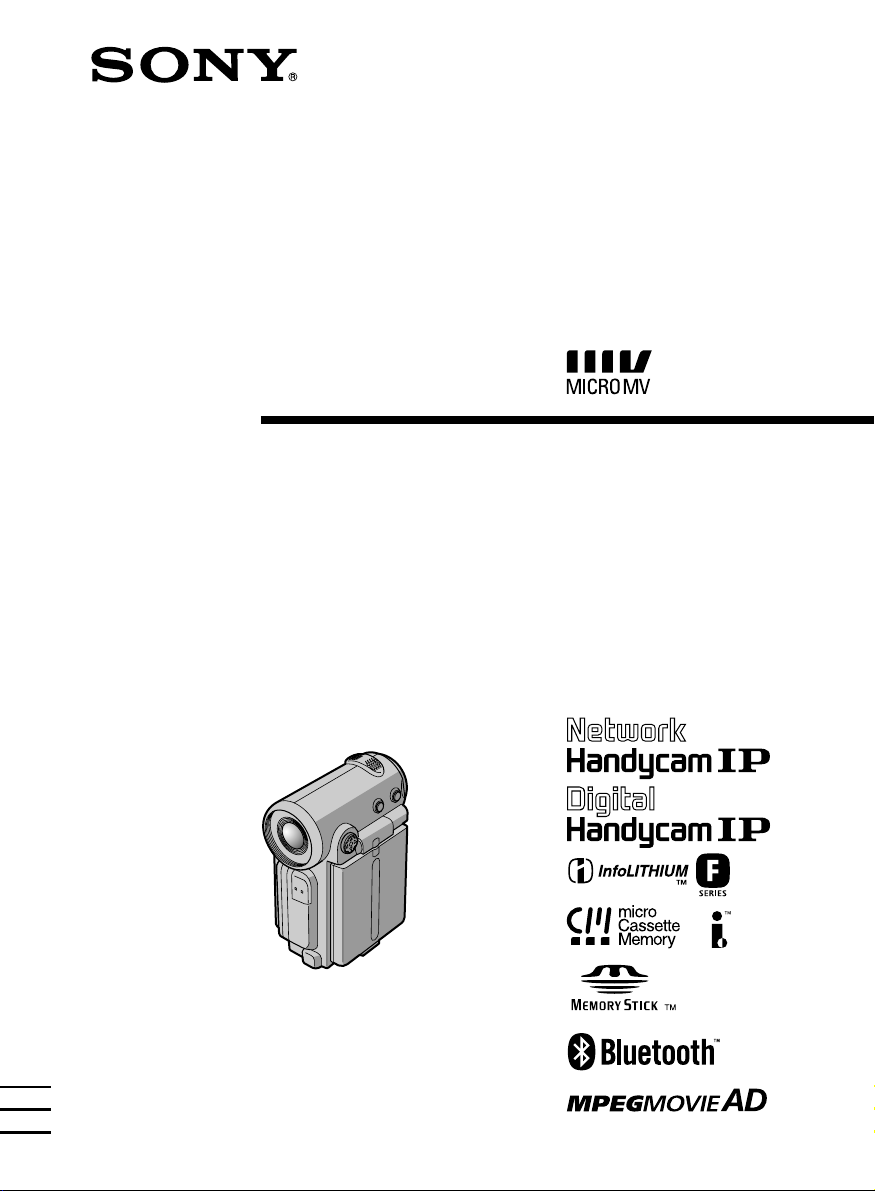
3-071-133-31 (1)
Digital
Video Camera
Recorder
Gebruiksaanwijzing
Lees, alvorens het apparaat in gebruik te nemen, de gebruiksaanwijzing
aandachtig door en bewaar deze voor eventuele naslag.
DCR-IP5E/IP7E
©2001 Sony Corporation
Page 2
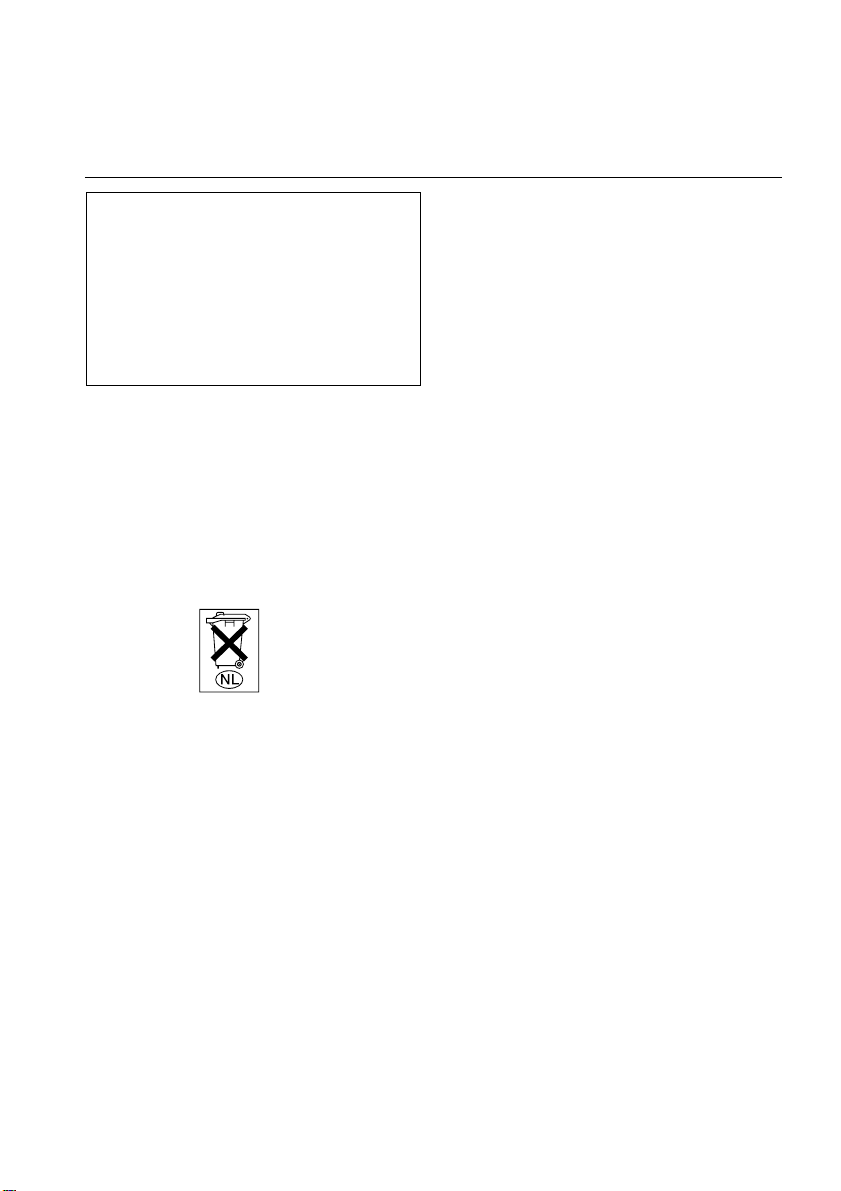
Gefeliciteerd met de aankoop van deze Sony Digital Handycam camcorder. Met de
Welkom
superieure beeld- en geluidskwaliteit van de Digital Handycam kunt u de dierbare momenten
in uw leven vastleggen.
Deze camcorder biedt u een scala aan geavanceerde functies en is toch zeer eenvoudig te
bedienen, zodat u al gauw in staat zult zijn home-video’s te maken waar u nog jaren plezier
aan beleeft.
Om het gevaar van brand of elektrische
schokken te voorkomen, mag het apparaat
niet worden blootgesteld aan regen of vocht.
Om elektrische schokken te voorkomen,
mag de behuizing niet worden geopend.
Laat reparaties uitsluitend door vakkundig
personeel uitvoeren.
Dit apparaat bevat voor memory back-up een
batterij die niet vervangen hoeft te worden
tijdens de levensduur van het apparaat.
Raadpleeg uw leverancier indien na zeer
intensief of langdurig gebruik de batterij
vervangen moet worden.
Om gevaar of schade door kortsluiting te
voorkomen mag de batterij alleen vervangen
worden door vakbekwaam servicepersoneel.
Gooi de batterij niet weg maar lever deze in als
klein chemisch afval (KCA).
Voor de klanten in Europa
ATTENTIE
Elektromagnetische velden met bepaalde
frequenties kunnen het beeld en geluid van
deze digitale camcorder beïnvloeden.
WAARSCHUWING
Dit product heeft in tests gebleken te voldoen
aan de eisen gesteld in de Europese EMC
Bepalingen voor het gebruik van
aansluitsnoeren van minder dan 3 meter lang.
2
Page 3
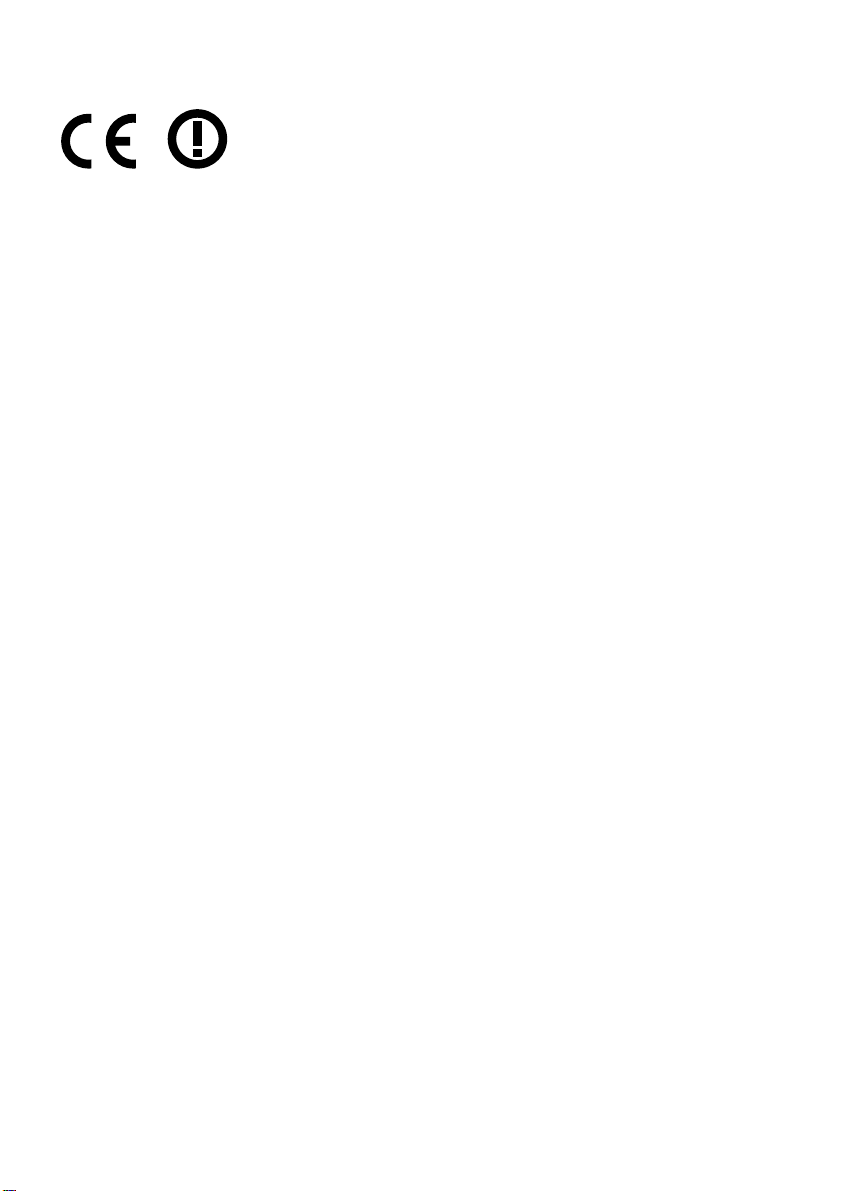
Alleen voor de DCR-IP7E
Hierbij verklaart Sony Corpoation dat het
toestel Handycam in overeenstemming is met
de esseniële eisen en de andere relevante
bepalingen van richtlijn 1999/5/EG.
Slechts in een beperkt aantal landen en
gebieden kunt u gebruik maken van de
netwerk-communicatie. Zie voor nadere
bijzonderheden de afzonderlijke bij uw
camcorder geleverde netwerkgebruiksaanwijzing.
3
Page 4
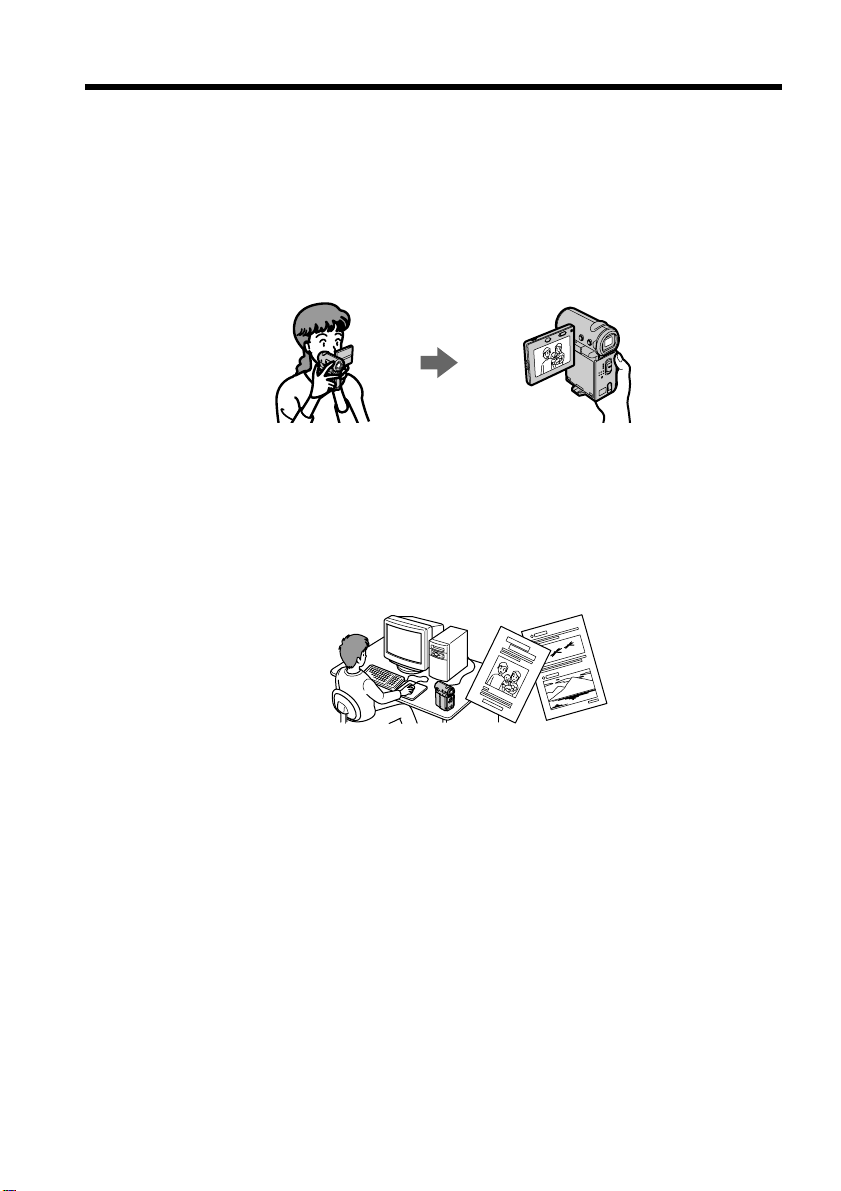
Belangrijke kenmerken
Bewegende of stilstaande beelden opnemen en afspelen
•Een beeld opnemen op een cassette (p. 29)
•Een stilstaand beeld opnemen op een cassette (p. 47)
•Een cassette afspelen (p. 39)
•Een stilstaand beeld opnemen op een “Memory Stick” (p. 118) (alleen DCR-IP7E)
•Bewegende beelden opnemen op een “Memory Stick” (p. 126) (alleen DCR-IP7E)
•Een stilstaand beeld op een “Memory Stick” bekijken (p. 137) (alleen DCR-IP7E)
•Bewegende beelden op een “Memory Stick” bekijken (p. 140) (alleen DCR-IP7E)
Beelden vastleggen op uw computer
•Een beeldopname op cassette bekijken met uw computer via de i.LINK kabel (p. 155)
•Een beeldopname op een “Memory Stick” bekijken met uw computer via de USB
kabel (p. 156) (alleen DCR-IP7E)
Internet-communicatie via Bluetooth-apparatuur (niet
meegeleverd) (alleen DCR-IP7E)
•Op het Internet gaan en e-mail versturen/ontvangen. Meer details vindt u in de
netwerkgebruiksaanwijzing van uw camcorder.
Andere toepassingen
Functies voor betere belichting tijdens het opnemen
•Back light (p. 36)
•PROGRAM AE (p. 59)
•Witbalans (p. 62)
•De belichting handmatig regelen (p. 64)
4
Page 5
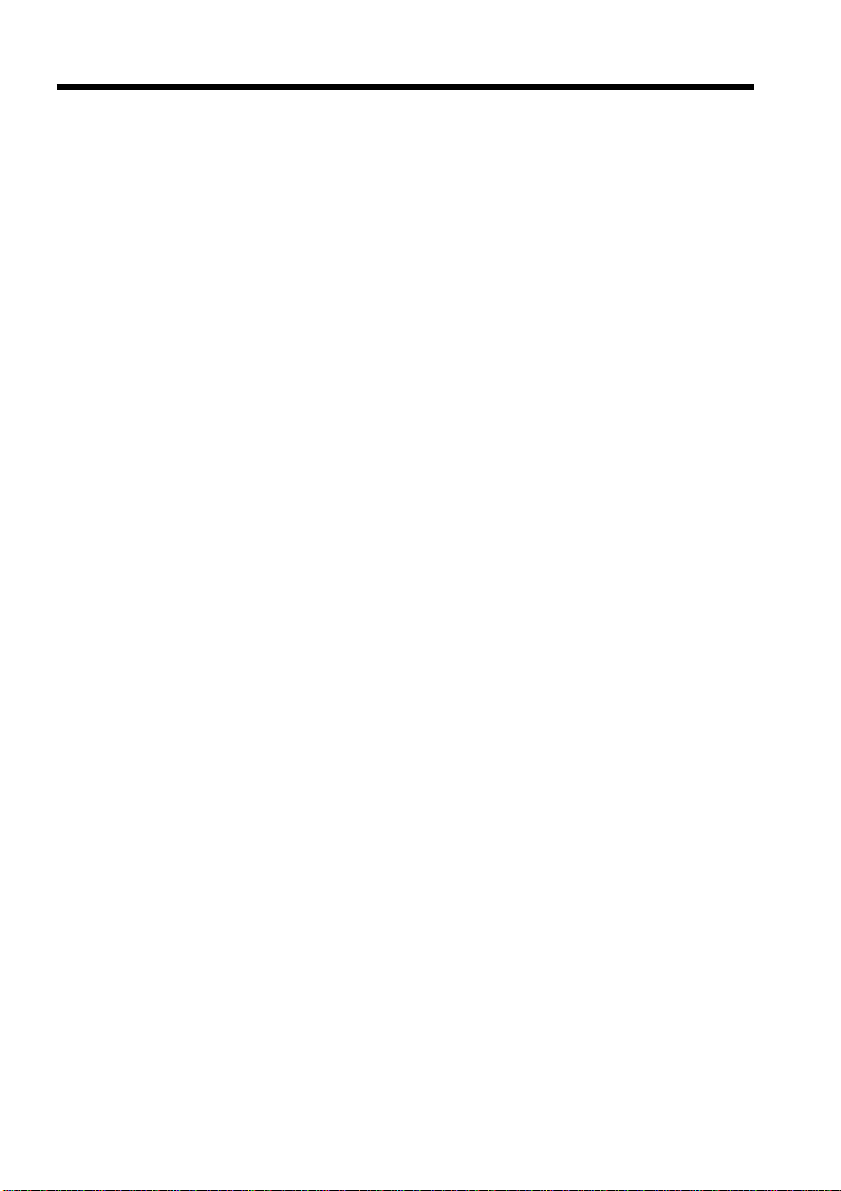
Belangrijke kenmerken
Functies om effecten toe te voegen aan een opname
•Digital zoom (p. 102)
De standaard instelling is OFF. (Voor meer dan 10× zoom, moet u D ZOOM in het
menu instellen.)
•Fader (p. 51)
•Beeldeffect (p. 54)
•Digitaal effect (p. 56)
•Titel (p. 89, 95)
•MEMORY MIX (p. 132) (alleen DCR-IP7E)
Functies die de kwaliteit van uw opnamen verhogen
•Handmatig scherpstellen (p. 65)
•Liggend formaat (p. 59)
Functies na opname
•END SEARCH (p. 38)
•DATA CODE (p. 41)
•Multi-beeldzoekfunctie (p. 71)
•Titelzoekfunctie (p. 75)
•Datumzoekfunctie (p. 77)
•Fotozoekfunctie (p. 79)
Aan de slag
5
Page 6
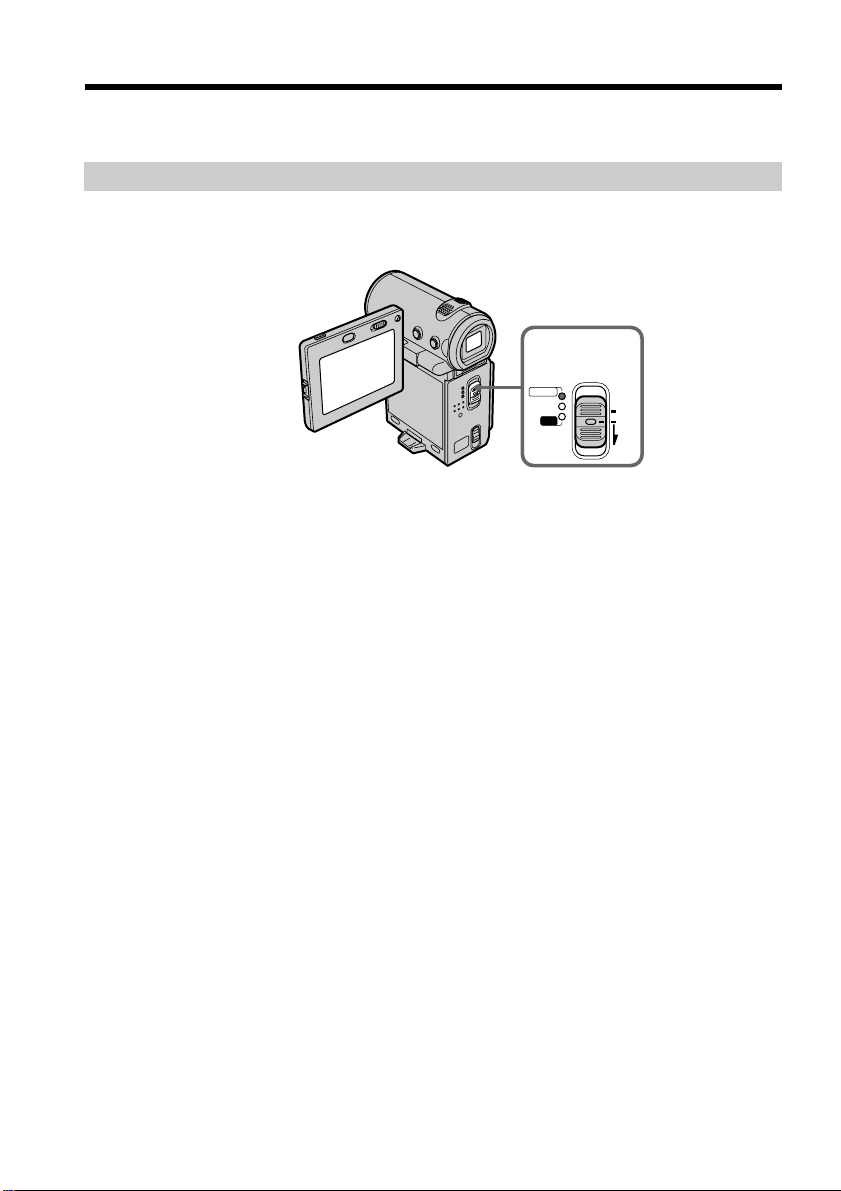
Inleiding – Basishandelingen
Dit hoofdstuk beschrijft de basishandelingen die moeten worden verricht om de
camcorder te bedienen.
Aanschakelen en werkingsstand kiezen
Zie “Stap 1 Voorbereiden van de stroomvoorziening” op pagina 18.
1,2
CAMERA
MEMORY/
NETWORK
VCR
(1) Schuif de POWER schakelaar omlaag terwijl u de kleine groene knop
ingedrukt houdt en laat dan uw vinger los.
De camcorder schakelt aan en vervolgens over naar de CAMERA stand zodat
het CAMERA lampje oplicht.
(2) Schuif de POWER schakelaar omlaag. Telkens wanneer u deze schakelaar
omlaag schuift, verandert de werkingsstand als volgt en licht ook telkens het
corresponderende lampje op.
CAMERA Gebruik deze stand om op te nemen op een cassette.
MEMORY/NETWORK (alleen DCR-IP7E)
MEMORY: gebruik deze stand om op te nemen op een “Memory Stick” of
om een beeld op een “Memory Stick” af te spelen of te
monteren.
NETWORK: gebruik deze stand voor de netwerkfunctie. Meer details vindt
u in de netwerkgebruiksaanwijzing.
VCR Gebruik deze stand om een beeld dat is opgenomen op een cassette of
“Memory Stick” af te spelen of te monteren (een “Memory Stick” kan
alleen worden gebruikt met de DCR-IP7E).
POWER
(CHG)
MODE
OFF
ON
6
Page 7
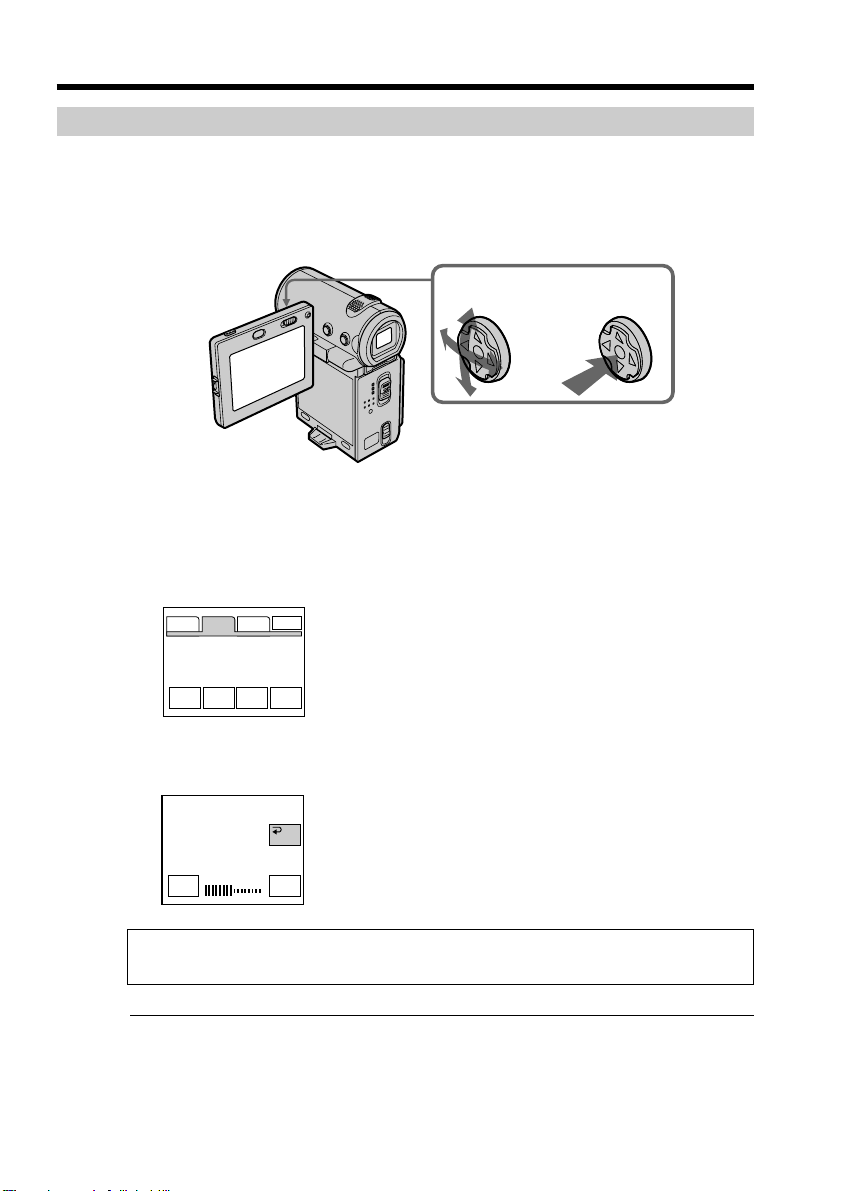
Inleiding – Basishandelingen
Gebruik van de regelknop
De meeste handelingen worden verricht met behulp van de regelknop. Kies een knop
die op het scherm verschijnt met behulp van de regelknop en druk dan op z in het
midden van de regelknop.
(1) Druk herhaaldelijk op v/V/b/B op de regelknop om de gewenste knop op
het scherm te kiezen.
De gekozen knop wordt oranje.
Aan de slag
12
PAGE1 PAGE2 PAGE3
LCD
VOL
BRT
END
SCH
EXIT
TITLE
(2) Druk op z in het midden van de regelknop om de instelling te bevestigen.
Herhaal stap 1 en 2 om de functie uit te voeren.
OK
LCD BRT
–+
De bovenstaande procedure staat beschreven als “Kies [XXXX] en druk vervolgens
op z in het midden van de regelknop” in deze gebruiksaanwijzing.
Wanneer een item wordt gekozen
Boven het item verschijnt een groen balkje.
Indien sommige items niet beschikbaar zijn
Deze items worden dan grijs.
7
Page 8
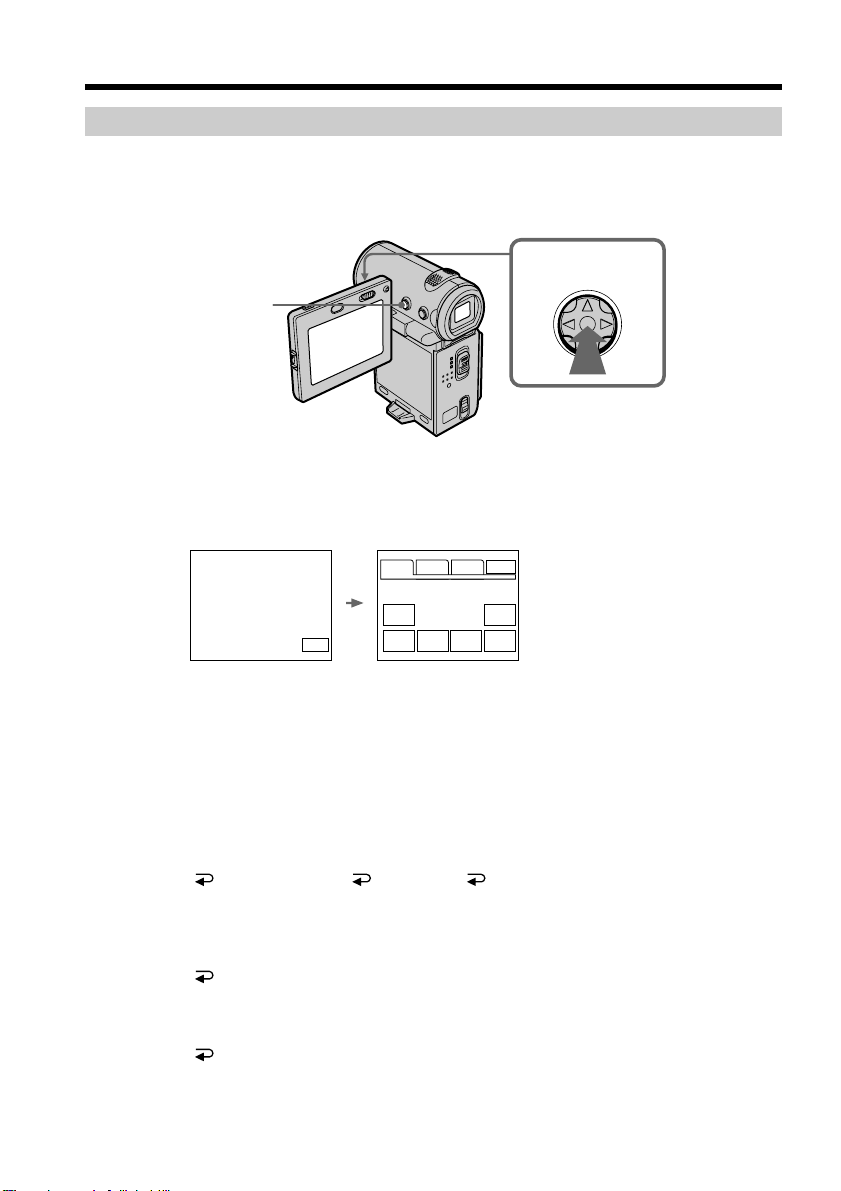
Inleiding – Basishandelingen
Gebruik van het FN-scherm
Wanneer FN niet op het scherm verschijnt, druk dan op DISPLAY of op z in het
midden van de regelknop.
DISPLAY
(1) Kies FN met v/V/b/B op de regelknop en druk vervolgens op z in het
midden. Het FN scherm verschijnt.
1–3
PAGE1 PAGE2 PAGE3
MENU FOCUS
FN
FADER SELF
TIMER
MEM
MIX
EXIT
EXPO–
SURE
In CAMERA mode
(2) Om van pagina te veranderen, kiest u PAGE1, PAGE2 of PAGE3 met v/V/b/
B op de regelknop en drukt u vervolgens op z in het midden. Het PAGE1/
PAGE2/PAGE3 scherm verschijnt.
(3) Kies het gewenste item met v/V/b/B op de regelknop en druk vervolgens op
z in het midden. Het scherm dat bij die knop past verschijnt of de functie
wordt uitgevoerd.
Terugkeren naar het FN scherm
Kies OK en vervolgens RETURN of END met v/V/b/B op de regelknop,
en druk vervolgens op z in het midden. Kies dan EXIT met v/V/b/B op de
regelknop en druk vervolgens op z in het midden.
Instellingen uitvoeren
Kies OK met v/V/b/B op de regelknop en druk vervolgens op z in het midden.
PAGE1/PAGE2/PAGE3 verschijnt weer op het scherm.
Instellingen annuleren
Kies OFF of AUTO met v/V/b/B op de regelknop en druk vervolgens op z in het
midden. PAGE1/PAGE2/PAGE3 verschijnt weer op het scherm.
8
Page 9
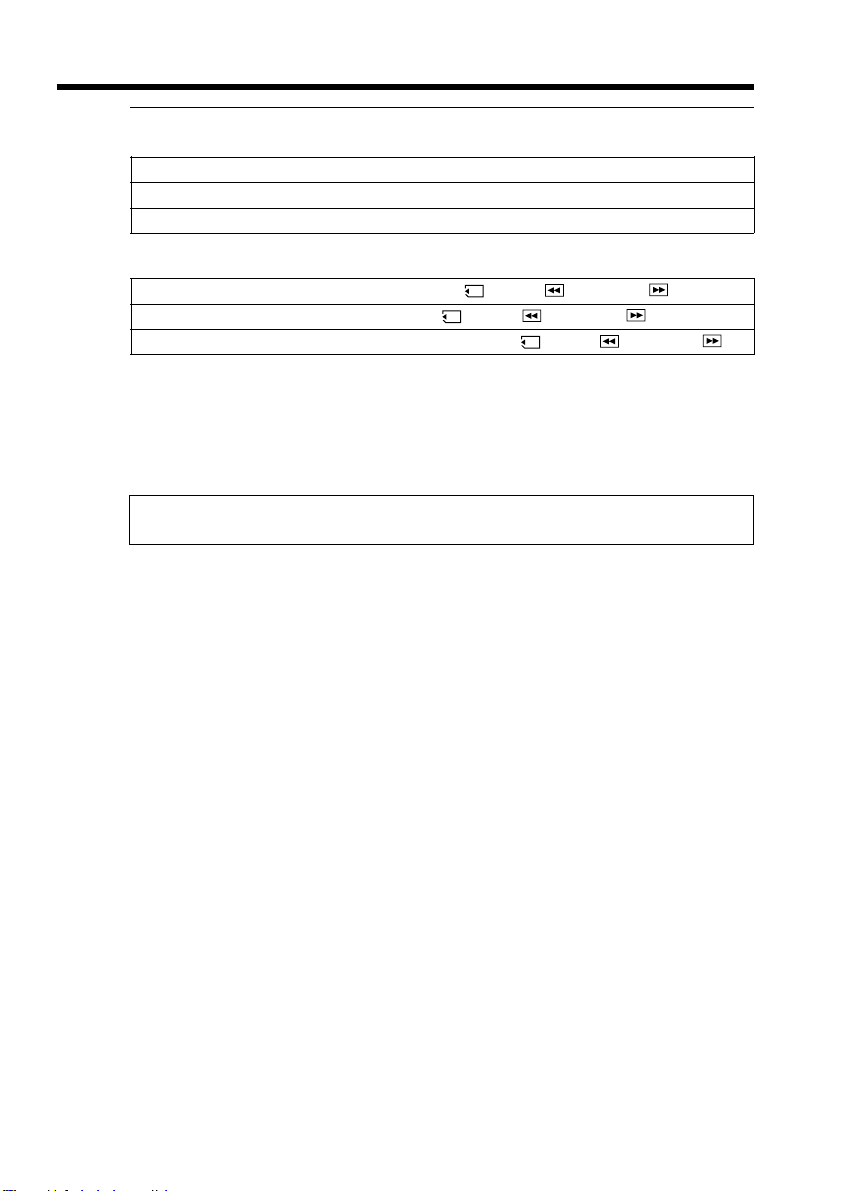
Inleiding – Basishandelingen
De schermknoppen op het PAGE1/PAGE2/PAGE3 scherm
In CAMERA mode
PAGE1 MENU, FADER, SELFTIMER, MEM MIX*, EXPOSURE, FOCUS
PAGE2 LCD BRT, VOL, END SCH, TITLE
PAGE3 DIG EFFT, COUNT RESET
In VCR mode
PAGE1 MENU, VOL, TITLE, MULTI SRCH, x/ PB*, m *, BX *, M *
PAGE2 LCD BRT, DIG EFFT, END SCH, x/ PB*, m *, BX *, M *
PAGE3
* (alleen DCR-IP7E)
Zie pagina 112 voor de MEMORY/NETWORK mode (alleen DCR-IP7E).
De schermknoppen aan-/uitschakelen
Druk op DISPLAY. De zoeker werkt alleen in de spiegelstand.
Een scherm met de FN knop wordt in deze gebruiksaanwijzing FN scherm
genoemd.
DATA CODE, COUNT RESET, qREC CTRL, x/ PB*, m *, BX *, M *
Aan de slag
9
Page 10
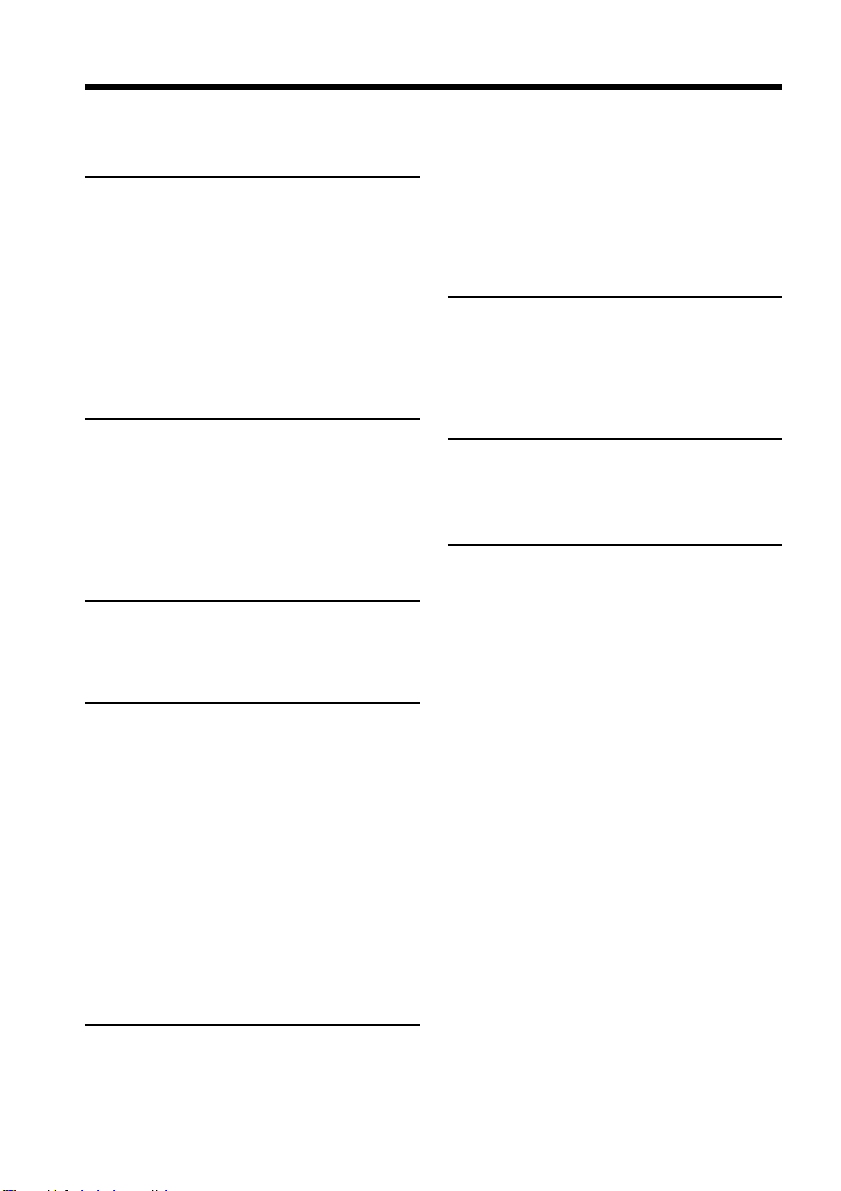
Inhoudsopgave
Belangrijke kenmerken........................... 4
Inleiding – Basishandelingen ................ 6
Snelle startgids ...................................... 12
Aan de slag
Omtrent deze handleiding .................. 14
Controleren van het bijgeleverd
toebehoren ....................................... 16
Stap 1 Voorbereiden van de
stroomvoorziening ......................... 18
Aanbrengen van het batterijpak... 18
Opladen van het batterijpak ......... 19
Gebruik op het lichtnet.................. 21
Stap 2 Datum en tijd instellen ............ 23
Stap 3 Inleggen van een cassette........ 27
Opnemen – basisbediening
Video-opnamen maken........................ 29
Opnemen bij tegenlicht
– BACK LIGHT ........................ 36
Opnemen met de
zelfontspanner.......................... 37
De opname controleren
– END SEARCH ............................. 38
Afspelen – basisbediening
Afspelen van een cassette .................... 39
De opname bekijken op een
TV-scherm ....................................... 45
Uitgebreide opnamefuncties
Een stilstaand beeld opnemen – Tape
foto-opname .................................... 47
Breedbeeld-opnamefunctie ................. 49
Beelden in- en uitfaden ........................ 51
Speciale effecten – Beeldeffect............. 54
Speciale effecten
– Digitale opname-effecten ........... 56
Gebruik van de PROGRAM AE
functie .............................................. 59
Handmatig instellen van de
kleurbalans ...................................... 62
Handmatig instellen van de
belichting ......................................... 64
Handmatig scherpstellen ..................... 65
Uitgebreide weergavefuncties
Videoweergave met beeldeffecten ..... 67
Videoweergave met digitale
beeldeffecten ................................... 69
Een scène zoeken
– Multi-beeldzoekfunctie ............. 71
Opzoeken van een gewenste opname op
titel – Title search............................ 75
Opzoeken van een gewenste opname
volgens datum
– datum-zoekfunctie ...................... 77
Opzoeken van een foto-opname – Photo
search ............................................... 79
Videomontage
Video-opnamen overkopiëren ............ 81
Een programma opnemen ................... 84
Een titel in beeld opnemen .................. 89
Uw eigen titelbeelden samenstellen... 95
Het Micro Cassette Memory ............... 98
Uw camcorder naar eigen
inzicht aanpassen
Wijzigen van de oorspronkelijke menu-
instellingen .................................... 102
“Memory Stick” functies
— alleen DCR-IP7E
Gebruik van de “Memory Stick”
– inleiding..................................... 108
Opnemen van stilstaande beelden op
een “Memory Stick”
– Memory foto-opnamefunctie... 118
Een beeld van een cassette opnemen als
stilstaand beeld ............................. 123
Opnemen van bewegende beelden op
een “Memory Stick”
– MPEG film-opnamefunctie ...... 126
Een beeld vanaf cassette opnemen als
bewegend beeld............................ 128
Dubbelbeeld van een stilstaand beeld
van een “Memory Stick” samen met
bewegende beelden
– MEMORY MIX .......................... 132
Kopiëren van stilstaande beelden vanaf
een cassette – Photo save............. 135
Bekijken van een stilstaand beeld
– Memory foto-weergavefunctie 137
Bewegende beelden bekijken
– MPEG movie-weergave ........... 140
Beelden opgenomen op de “Memory
Stick” kopiëren naar de
cassette ........................................... 143
10
Page 11
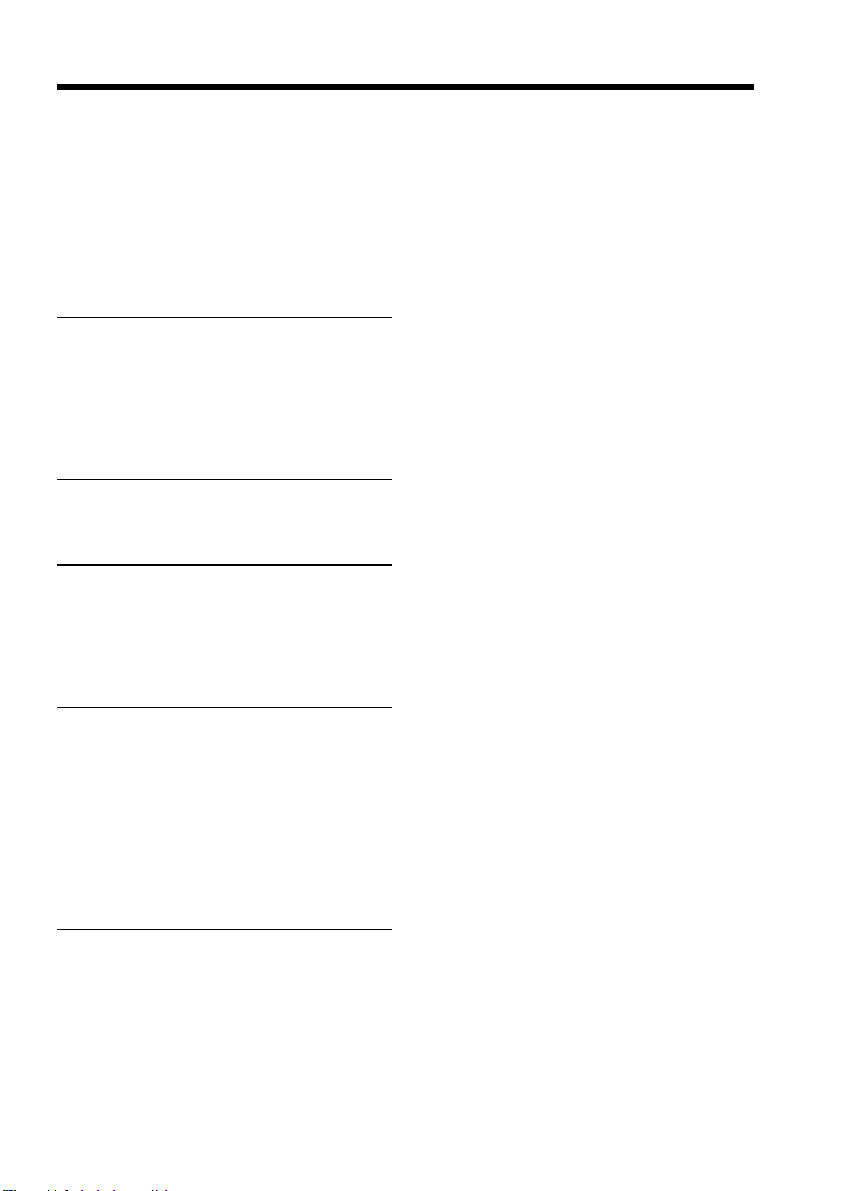
Inhoudsopgave
Vergroten van stilstaande beelden op
een “Memory Stick”
– Memory PB ZOOM ................... 145
Weergeven van een doorlopende serie
beelden – SLIDE SHOW .............. 147
Ongewenst wissen voorkomen
– Beeldbeveiliging ........................ 149
Wissen van beelden ............................ 150
Een afdrukmarkering aanbrengen
– PRINT MARK ............................ 154
Aansluiting op een computer
Opgenomen beelden bekijken met uw
computer........................................ 155
Opgenomen beelden op een “Memory
Stick” bekijken met uw
computer
– alleen DCR-IP7E ........................ 156
Netwerkbediening
– alleen DCR-IP7E
Toegang tot het netwerk .................... 162
Verhelpen van storingen
Soorten storingen en hun
oplossingen ................................... 164
Zelfdiagnose-aanduidingen .............. 170
Waarschuwingsaanduidingen en
meldingen...................................... 171
Aan de slag
Aanvullende Informatie
Compatibele cassettes ........................ 173
Betreffende het “InfoLITHIUM”
batterijpak...................................... 174
Betreffende i.LINK.............................. 176
Gebruik van uw camcorder in het
buitenland ..................................... 178
Onderhoud en
voorzorgsmaatregelen ................. 179
Technische gegevens .......................... 185
Compleet overzicht
Plaats en functie van de
bedieningsorganen ....................... 187
Index ..................................................... 194
11
Page 12
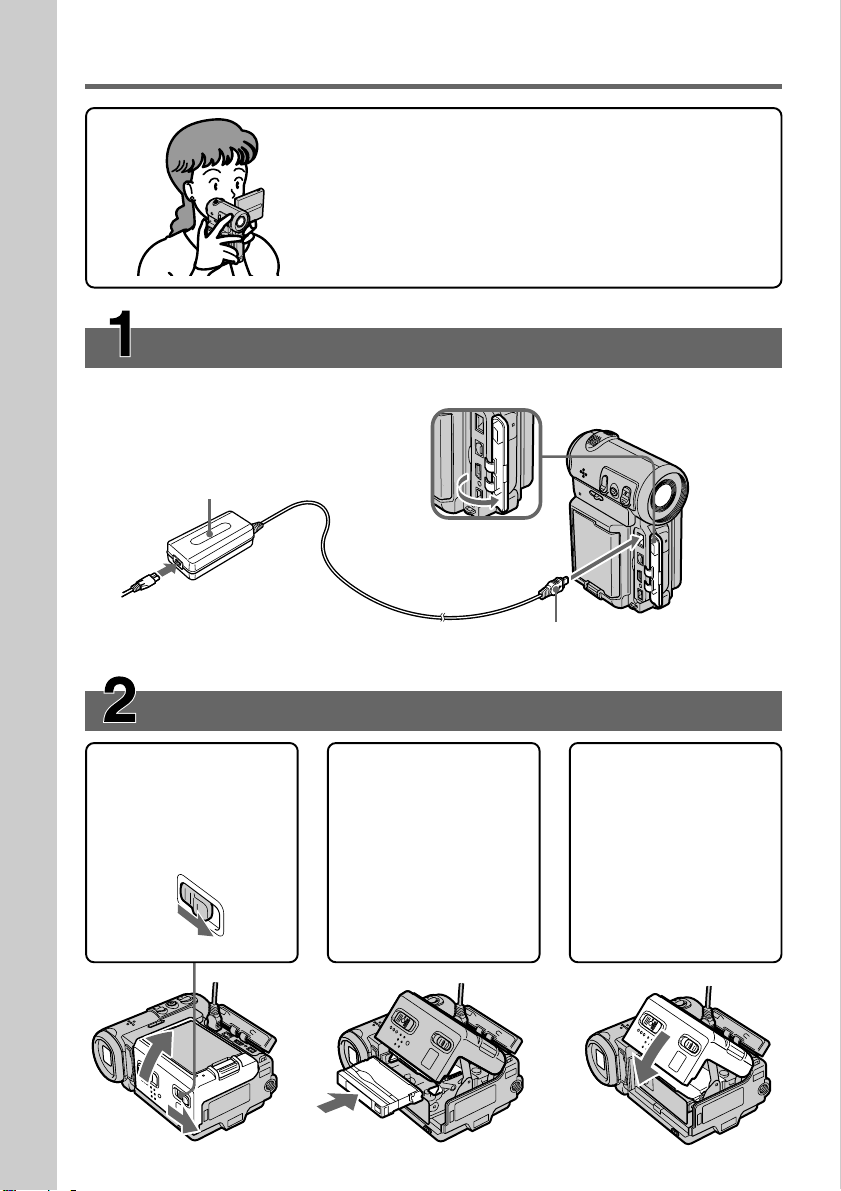
Snelle startgids
In deze gids vindt u de eerste stappen voor opname/
weergave met de camcorder kort beschreven. Zie voor
nadere bijzonderheden de pagina’s waarnaar tussen haakjes
“( )” wordt verwezen.
Netspanningsadapter
(meegeleverd)
Snelle startgids
1Schuif de OPEN/
Voorbereiden van de stroomvoorziening cord
Voor gebruik buitenshuis dient u een batterijpak aan te brengen (p. 18).
Open het
aansluitingsklepje.
Sluit de stekker aan met het v
teken naar de lens gericht.
Inleggen van een videocassette (p. 27)
ZEJECT knop in de
richting van de pijl
en open het deksel
van de
cassettehouder.
2Druk midden tegen
de rugzijde van de
videocassette om
deze in te schuiven.
Schuif de
videocassette met de
vensterzijde naar
boven recht in de
cassettehouder.
3Sluit de
cassettehouder door
het deksel half
omlaag te drukken.
Wanneer de
cassettehouder
geheel omlaag is
geschoven, sluit u
het deksel totdat dit
vastklikt.
(p. 21)
12
Page 13
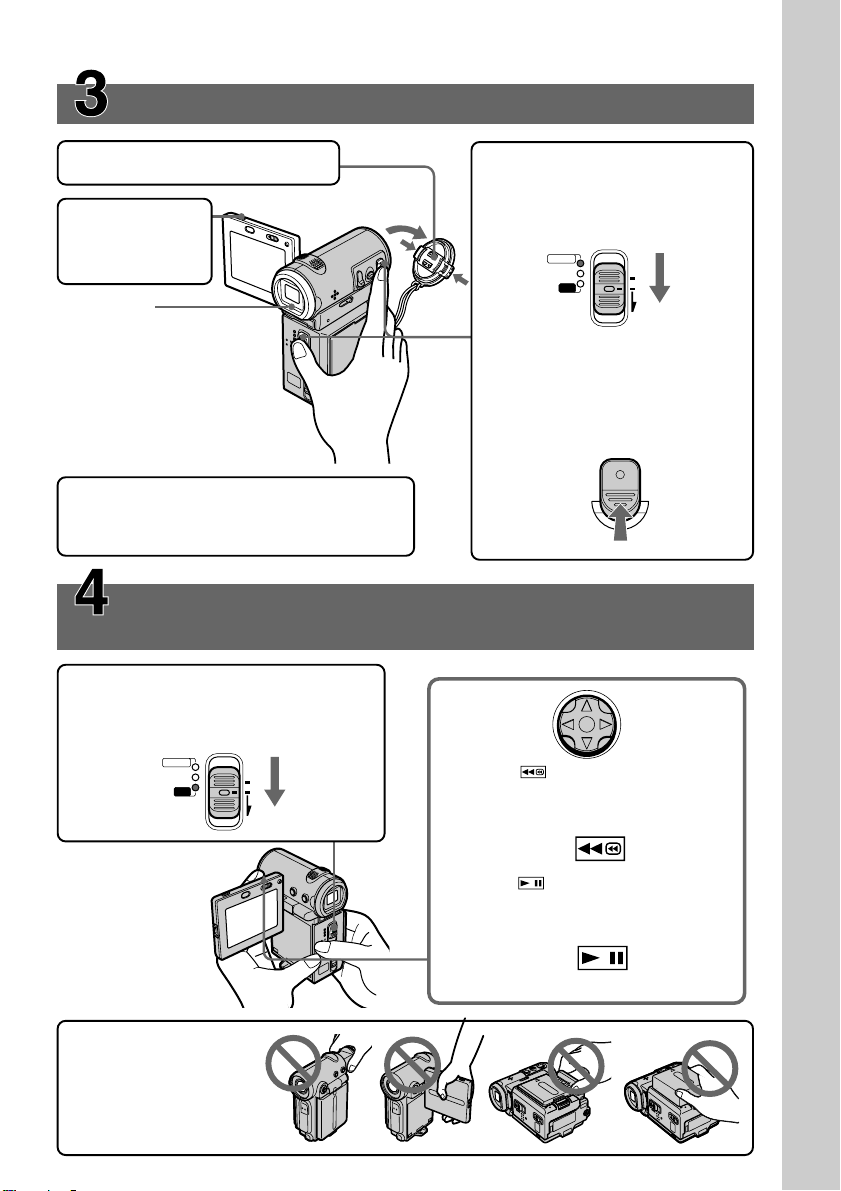
Opnemen (p. 29)
1Verwijder de lensdop.
Druk op
2
OPEN om het
LCD-scherm
te openen.
Beeldzoeker
Trek met gesloten
LCD-scherm de
beeldzoeker uit tot hij
klikt en gebruik hem
om de opname te
controleren.
Bij aankoop is de klok van uw camcorder nog
niet ingesteld. Stel de klok in alvorens u begint
op te nemen (p. 23).
Controleren van de gemaakte opnamen op het
LCD-scherm (p. 39)
1Zet de POWER schakelaar in de
VCR stand.
Het VCR lampje licht op.
CAMERA
MEMORY/
NETWORK
VCR
POWER
(CHG)
MODE
OFF
ON
3Zet de POWER schakelaar in
de CAMERA stand.
Het CAMERA lampje licht
op.
CAMERA
MEMORY/
NETWORK
VCR
POWER
(CHG)
MODE
OFF
ON
4Druk op START/STOP. De
camcorder begint dan met
opnemen. Om te stoppen met
opnemen drukt u nogmaals
op START/STOP.
START/STOP
2Kies en druk vervolgens
op z in het midden van de
regelknop om de cassette terug
te spoelen.
Snelle startgids
OPMERKING
Til de camcorder nooit
op aan de beeldzoeker,
het LCD-scherm, het
batterijpak of het
aansluitingsdekseltje.
3Kies en druk vervolgens op
z in het midden van de
regelknop om de weergave te
starten.
13
Page 14
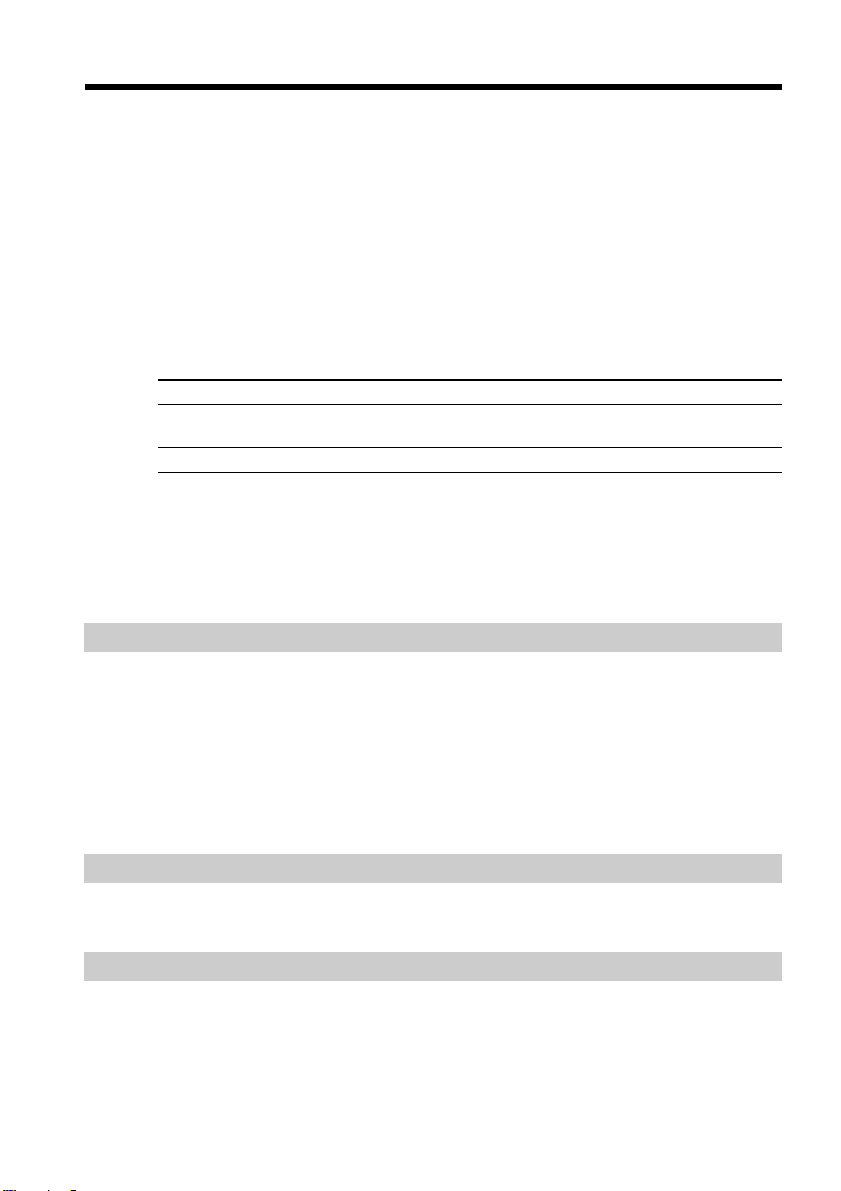
— Aan de slag —
Omtrent deze handleiding
De instructies in deze handleiding zijn van toepassing op de twee modellen in de
onderstaande tabel. Controleer vóór het doorlezen van deze handleiding en het in
gebruik nemen van uw camcorder eerst het modelnummer, dat aan de onderkant van
de camcorder vermeld staat. De afbeeldingen in deze gebruiksaanwijzing tonen het
model DCR-IP7E, tenzij er bij de afbeelding een ander modelnummer staat aangegeven.
Verschillen in bediening tussen de modellen worden in de tekst duidelijk aangegeven,
als bijvoorbeeld “alleen DCR-IP7E”.
De namen van toetsen of regelaars en instellingen op de camcorder worden in deze
handleiding in hoofdletters vermeld.
Bijvoorbeeld: Zet de POWER schakelaar in de CAMERA stand.
Bij bepaalde bedieningsfuncties kunnen er één of meer pieptonen of een melodie
klinken, om u op het overschakelen te attenderen en vergissingen te voorkomen.
Verschillen tussen de uitvoeringen
DCR- IP5E IP7E
MEMORY/NETWORK markering
(op de POWER schakelaar)
USB aansluiting — z
z Voorzien
— Niet voorzien
1)
Het model voorzien van een MEMORY/NETWORK markering op de POWER
schakelaar beschikt over een aantal geheugen- en netwerkfuncties. Zie p. 162 voor
nadere bijzonderheden hieromtrent.
1)
— z
14
Opmerking bij het MICROMV formaat
Deze camcorder werkt volgens het MICROMV-formaat en is uitsluitend geschikt voor
MICROMV videocassettes.
•Geschikt voor ong. 60 minuten opname en weergave met dezelfde kwaliteit als DV
(digital video).
•Alle MICROMV cassettes zijn uitgerust met de Micro Cassette Memory functie. De
camcorder krijgt vlot toegang tot elke scène via het geheugen (multibeeldzoekfunctie).
•Werkt met MPEG2 voor gegevenscompressie. Dit is hetzelfde als voor DVD (digital
video disc).
Opmerking betreffende TV-kleursystemen
TV-kleursystemen verschillen van land tot land. Om uw opnamen te bekijken op een
TV, moet deze werken volgens het PAL-systeem.
Auteursrechten
Televisieprogramma’s, films, videocassettes en ander materiaal kan auteursrechtelijk
zijn beschermd. Ongeoorloofde opname van dergelijk materiaal kan een inbreuk
betekenen op de wetgeving inzake auteursrechten.
Page 15
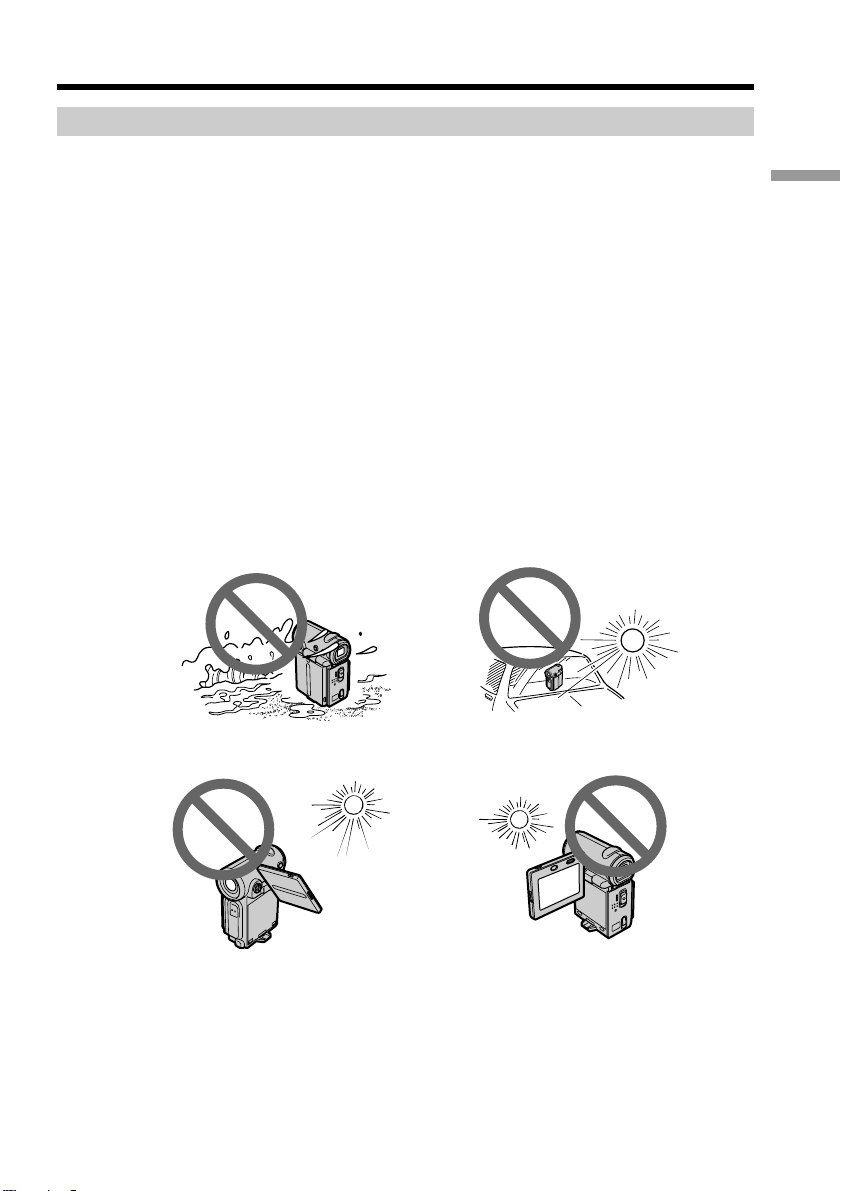
Omtrent deze handleiding
Voorzorgsmaatregelen i.v.m. het onderhoud van de camcorder
Lens en LCD-scherm/beeldzoeker (alleen voor modellen die
ermee zijn uitgerust)
•Het LCD-scherm en de beeldzoeker zijn vervaardigd met behulp van ultraprecisietechnologie zodat meer dan 99,99% van de pixels effectief worden
benut. Toch kunnen er kleine zwarte en/of heldere puntjes (wit, rood, blauw of
groen) permanent zichtbaar zijn op het LCD-scherm en in de beeldzoeker. Dit is
normaal en heeft geen enkele invloed op het opgenomen beeld.
•Laat de camcorder niet nat worden. Zorg ervoor dat er geen regen of zeewater op
terechtkomt. Regen- of zeewater kan de werking van de camcorder verstoren. Soms
kan de camcorder zelfs onherstelbaar worden beschadigd [a].
•Stel de camcorder nooit bloot aan temperaturen van meer dan 60°C, bijvoorbeeld in
een auto die in de zon geparkeerd staat of in de volle zon [b].
•Let op wanneer u de camcorder in de buurt van een venster of buiten legt. Wanneer
het LCD-scherm, de beeldzoeker of de lens langdurig bloot worden gesteld aan
directe zonnestraling, kunnen ze defect raken [c].
•Film niet direct in de zon. Hierdoor kan de camcorder defect raken. Film de zon bij
zwak licht, bijvoorbeeld bij zonsopgang [d].
[a][b]
Aan de slag
[c][d]
15
Page 16
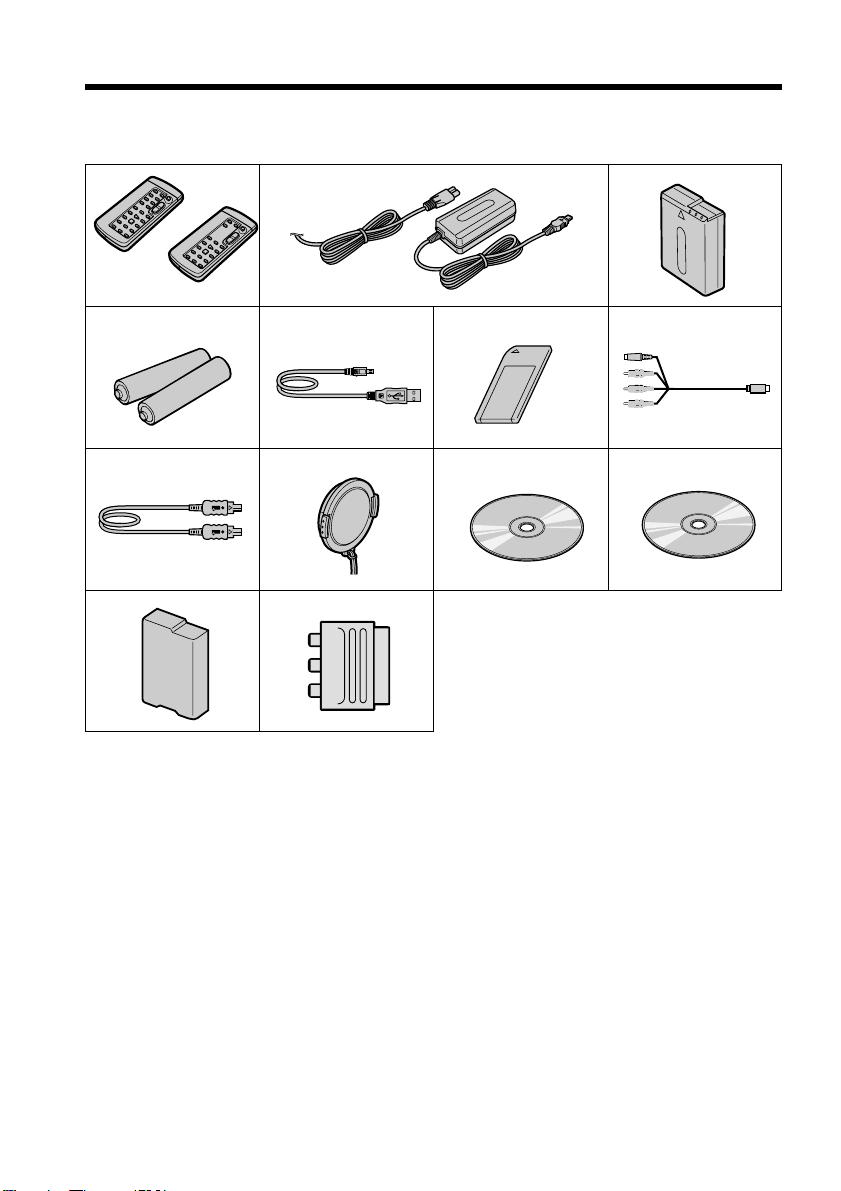
Controler en van het bijgeleverd
toebehoren
Controleer of de volgende accessoires alle in de verpakking van de camcorder aanwezig
zijn.
1
RMT-817
of
RMT-818
4
89q;
qs qd
2
5
6
3
7
qa
16
Page 17
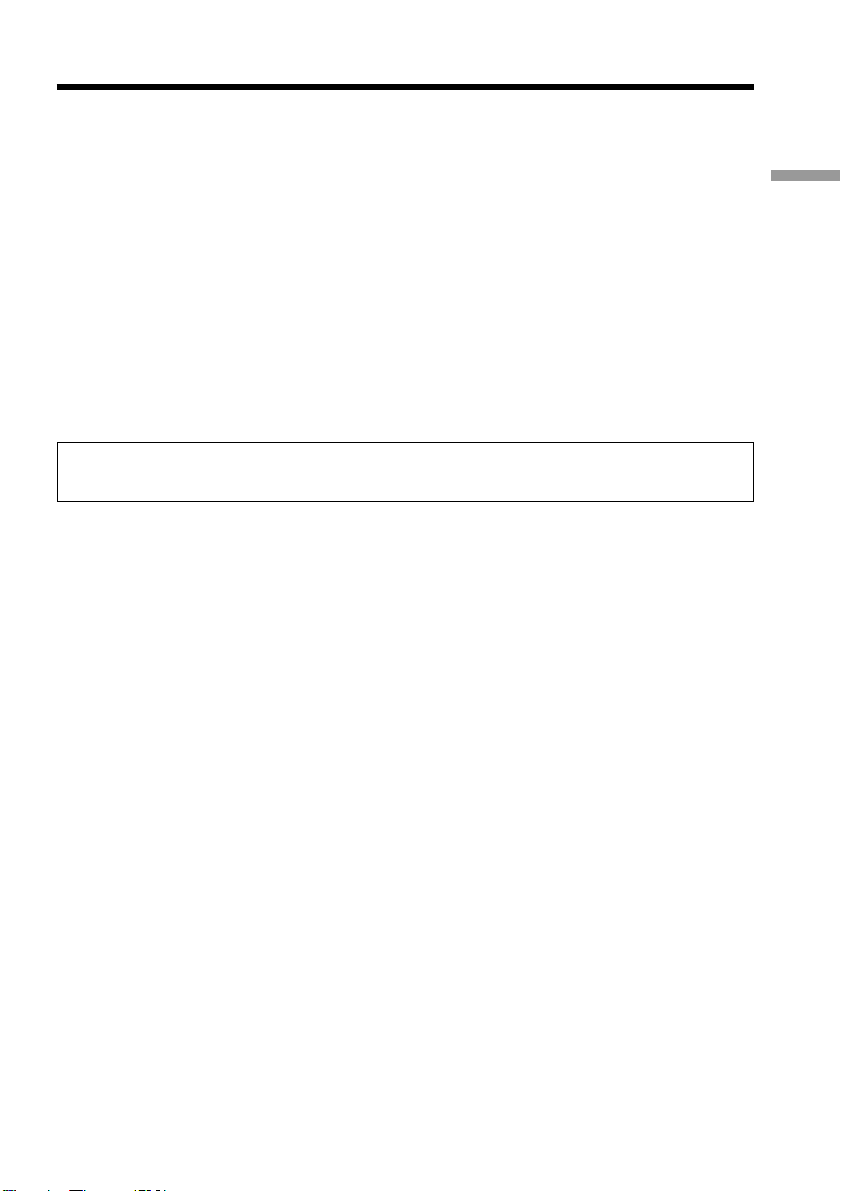
Controleren van het bijgeleverd toebehoren
1 Draadloze afstandsbediening (1)
(p. 192)
RMT-817: DCR-IP7E
RMT-818: DCR-IP5E
2 AC-L20A AC netspanningsadapter (1),
netsnoer (1) (p. 19)
3 NP-FF50 batterijpak (1) (p. 18, 19)
4 R6 (AA-formaat) batterijen voor de
afstandsbediening (2) (p. 192)
5 USB-aansluitkabel* (1) (p. 157)
6 “Memory Stick”* (1) (p. 108)
* alleen DCR-IP7E.
De opname kan niet worden hersteld wanneer die is mislukt door een defect aan de camcorder,
opslagmedia, enz.
7 A/V-aansluitkabel (1) (p. 45)
8 i.LINK-aansluitkabel (1) (p. 82)
9 Lensdop (1) (p. 29)
0 CD-ROM (SPVD-004 USB Driver)* (1)
(p. 157)
qa CD-ROM (Movie Shaker Ver. 3.1. for
MICROMV) (1) (p. 155)
qs Batterij-aansluitkap (1) (p. 18)
qd 21-polige verloopstekker (1) (p. 46)
Alleen Europese modellen
Aan de slag
17
Page 18
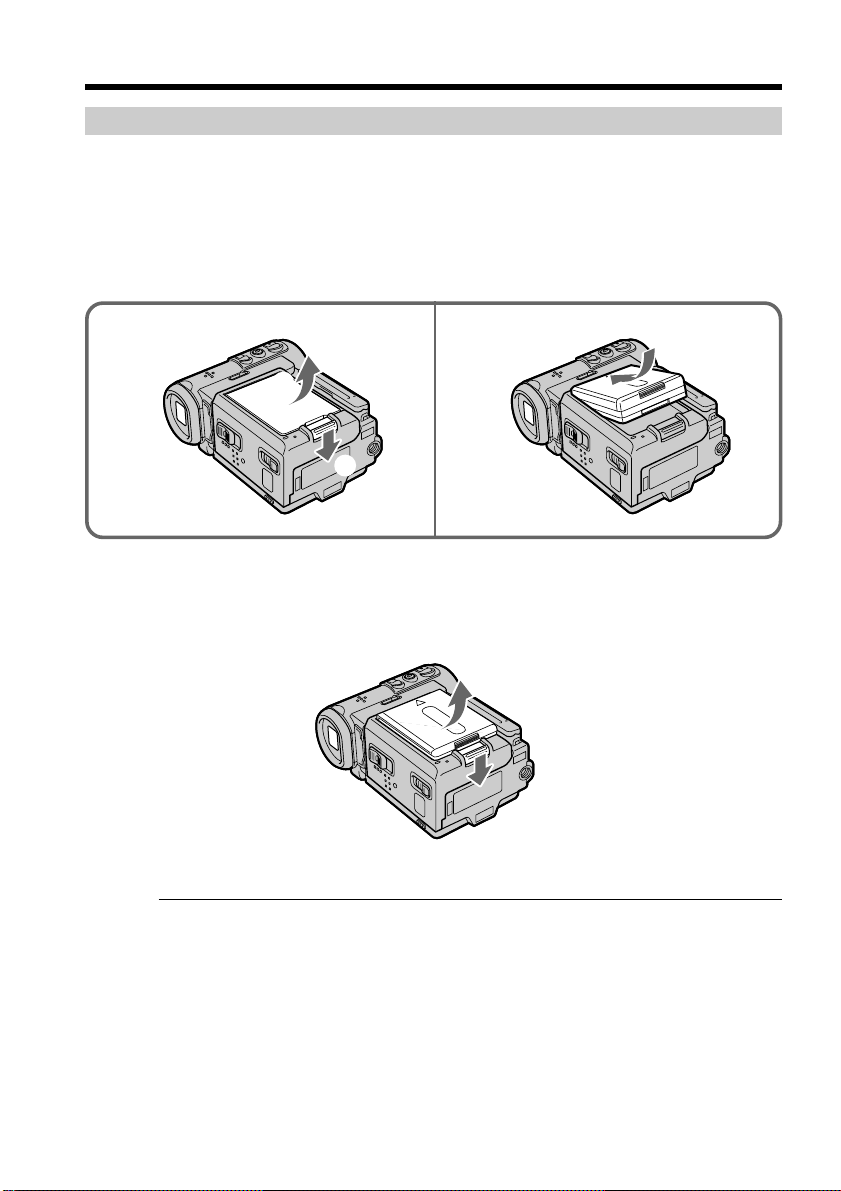
Stap 1 Voorbereiden van de
stroomvoorziening
Aanbrengen van het batterijpak
Wij raden u aan het batterijpak te gebruiken wanneer u met uw camcorder buitenshuis
filmt.
(1) Duw de VBATT (batterij) grendel in de richting van pijltje 1 en verwijder de
batterijklep in de richting van pijltje 2.
(2) Plaats het batterijpak in de richting van het pijltje tot het vastklikt.
1 2
2
1
Losmaken van het batterijpak
Het batterijpak wordt op dezelfde manier losgemaakt als de batterijklep.
18
Opmerking bij de batterijklep
Om de batterijklemmen te beschermen, moet u altijd de batterijklep terugplaatsen nadat
het batterijpak is verwijderd.
Opmerking bij het aanbrengen van het batterijpak
Zorg ervoor dat het batterijpak correct is aangebracht. Controleer ook of het batterijpak
niet scheef op de camcorder zit.
Page 19
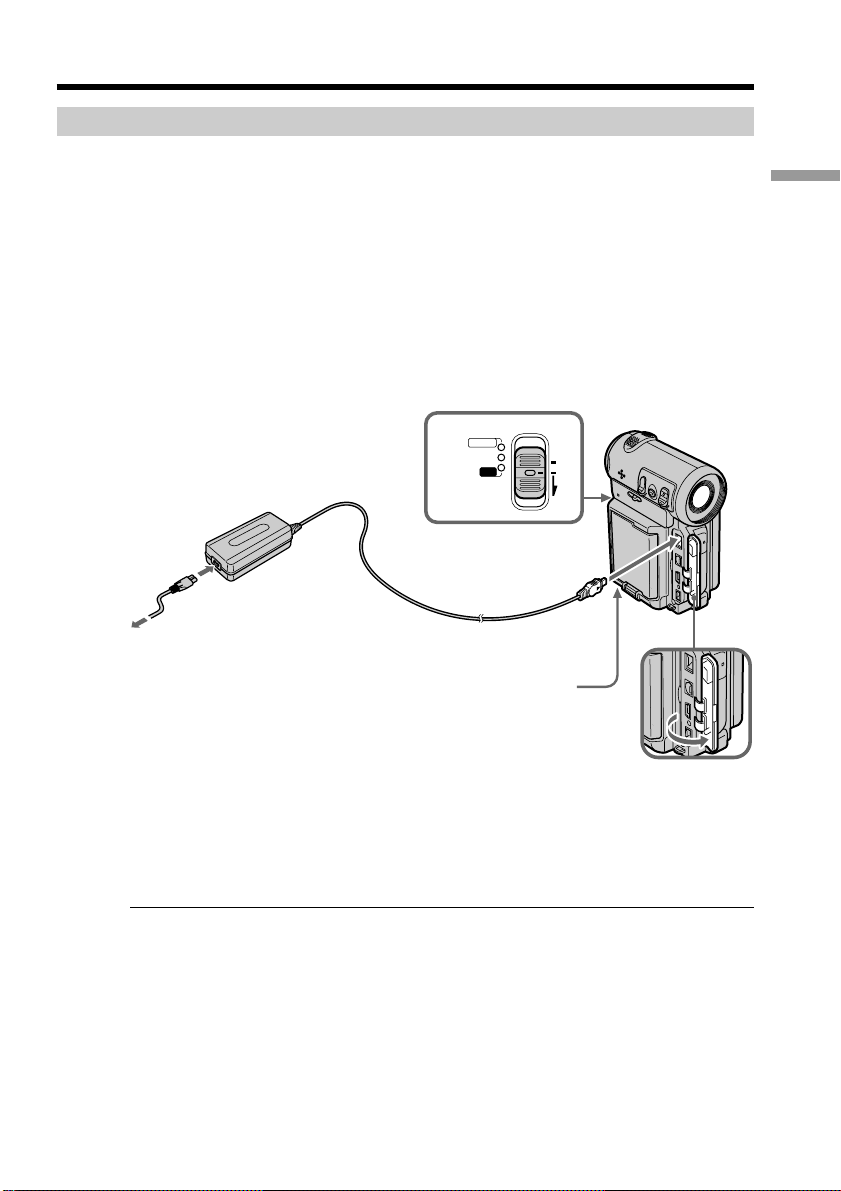
Stap 1 Voorbereiden van de stroomvoorziening
Opladen van het batterijpak
Voordat u de camcorder kunt gebruiken, dient u eerst het batterijpak op te laden.
Deze camcorder werkt alleen met “InfoLITHIUM” batterijen (van de F-serie).
Meer details over het “InfoLITHIUM” batterijpak vindt u op pagina 174.
(1) Open het aansluitklepje en sluit de meegeleverde netspanningsadapter aan op
DC IN met v op de stekker aan de kant van de lens.
(2) Sluit het netsnoer aan op de netspanningsadapter.
(3) Steek de stekker van het netsnoer in het stopcontact.
(4) Zet de POWER schakelaar in de OFF (CHG) stand.
Het CHG lampje licht op wanneer het laden begint. Het CHG lampje dooft
nadat de batterij is opgeladen (volledige lading).
POWER
CAMERA
4
MEMORY/
NETWORK
VCR
2
(CHG)
MODE
Aan de slag
OFF
ON
1
CHG lampje
Na het opladen van het batterijpak
Trek de stekker van de netspanningsadapter uit de DC IN gelijkstroomingang op uw
camcorder.
Opmerking
Zorg dat er geen metalen voorwerpen tegen de metalen contactvlakken van de
gelijkstroomstekker van de netspanningsadapter komen. Dit kan kortsluiting
veroorzaken en de netspanningsadapter beschadigen.
19
Page 20
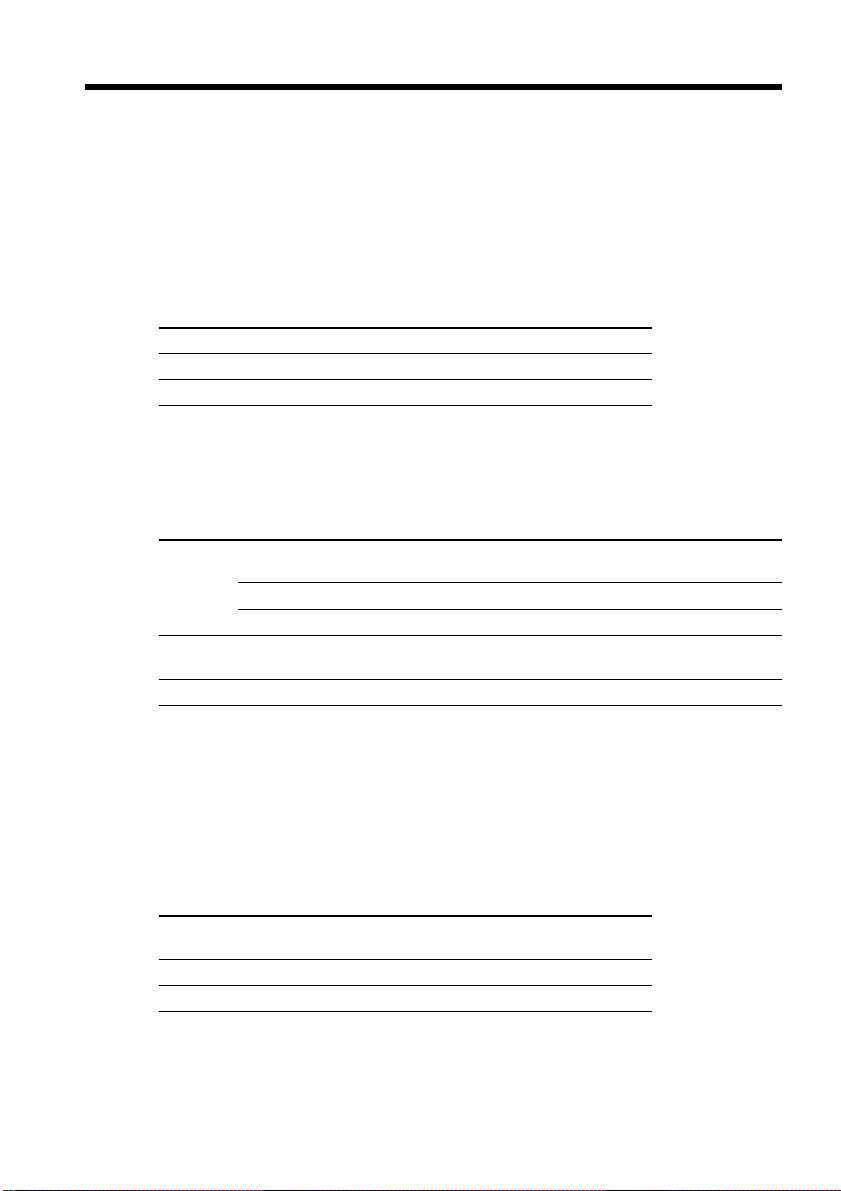
Stap 1 Voorbereiden van de stroomvoorziening
Terwijl het batterijpak wordt geladen, knippert het CHG lampje in de volgende
gevallen:
– Als het batterijpak niet juist is geïnstalleerd.
– Als er iets mis is met het batterijpak.
Wanneer u de netspanningsadapter gebruikt
Plaats de netspanningsadapter in de buurt van een stopcontact. Wanneer er iets mis is
met het toestel, moet u de stekker zo snel mogelijk uit het stopcontact trekken om de
voeding uit te schakelen.
Laadduur
Batterijpak Voor volledige lading
NP-FF50 (meegeleverd) 120
NP-FF70 150
De laadduur kan langer zijn bij extreem hoge of lage omgevingstemperaturen.
Aantal minuten bij benadering om een leeg batterijpak op te laden bij een temperatuur
van 25°C
Opnameduur
Batterijpak de beeldzoeker het LCD-scherm
NP-FF50 80 45 65 35 80 45
(meegeleverd)
NP-FF70 170 100 140 80 170 100
Opnameduur in minuten (bij benadering) met een volledig opgeladen batterijpak.
Opname met Opname met
Backlight aan Backlight uit
Continu* Gemiddeld** Continu* Gemiddeld** Continu* Gemiddeld**
20
* Gebruiksduur bij benadering, bij ononderbroken opnemen bij een temperatuur van
25°C. Het batterijpak zal minder lang meegaan bij gebruik van de camcorder in een
koude omgeving.
** Gebruiksduur in minuten bij benadering, bij filmen met herhaaldelijk starten/
stoppen van het opnemen, in-/uitzoomen en aan-/uitschakelen van de stroom. De
gebruiksduur van het batterijpak kan in werkelijkheid korter uitvallen.
Speelduur
Batterijpak
NP-FF50 (meegeleverd) 65 80
NP-FF70 135 165
Speelduur in minuten (bij benadering) met een volledig opgeladen batterijpak.
Continu speelduur (bij benadering) bij een temperatuur van 25°C. Het batterijpak zal
minder lang meegaan bij gebruik van de camcorder in een koude omgeving.
Speelduur op Speelduur met het
het LCD-schermn LCD-scherm gesloten
Page 21
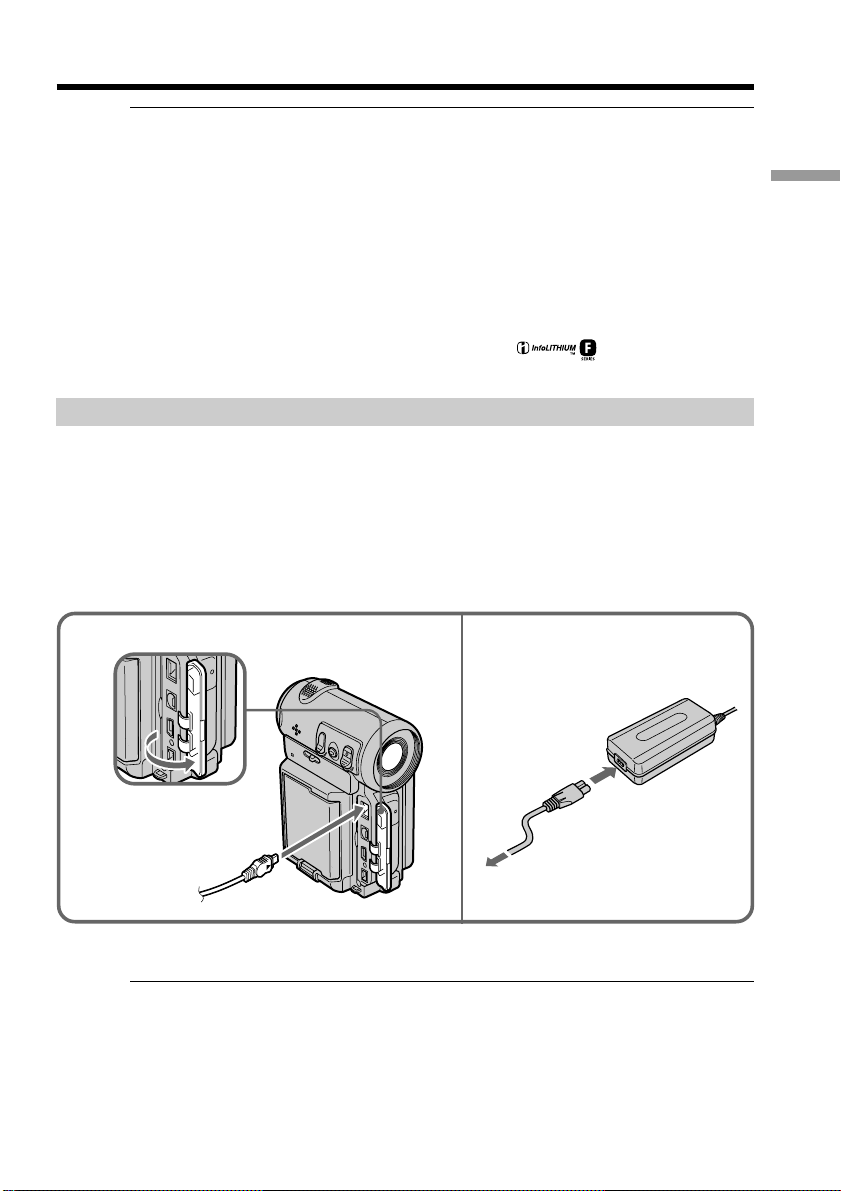
Stap 1 Voorbereiden van de stroomvoorziening
Indien het batterijpak snel leeg is terwijl er nog voldoende tijd is aangegeven
Laad het batterijpak volledig op zodat de juiste resterende tijd wordt aangegeven.
Aanbevolen laadtemperatuur
Wij raden u aan het batterijpak op te laden bij een omgevingstemperatuur tussen 10 en
30°C.
Wat is “InfoLITHIUM”?
Het “InfoLITHIUM” batterijpak is een lithium-ionenbatterijpak dat geschikt is voor het
doorgeven van batterijverbruiksgegevens aan de hiervoor geschikte video-apparatuur.
Deze camcorder is geschikt voor elk “InfoLITHIUM” batterijpak van de F-serie. Uw
camcorder zal alleen goed werken met dit type “InfoLITHIUM” batterijen.
“InfoLITHIUM” F-batterijen zijn te herkennen aan het merkteken.
“InfoLITHIUM” is een handelsmerk van Sony Corporation.
Gebruik op het lichtnet
Als u de camcorder geruime tijd achtereen wilt gebruiken, is het aanbevolen het
apparaat op het lichtnet aan te sluiten via de bijgeleverde netspanningsadapter.
(1) Open het aansluitklepje en sluit de meegeleverde netspanningsadapter aan op
DC IN op uw camcorder met v op de stekker aan de kant van de lens.
(2) Sluit het netsnoer aan op de netspanningsadapter.
(3) Steek de stekker van het netsnoer in het stopcontact.
1
Aan de slag
2,3
VOORZICHTIG
Zolang de stekker in het stopcontact zit, blijft de stroomtoevoer naar het apparaat intact,
ook al is het apparaat zelf uitgeschakeld.
21
Page 22
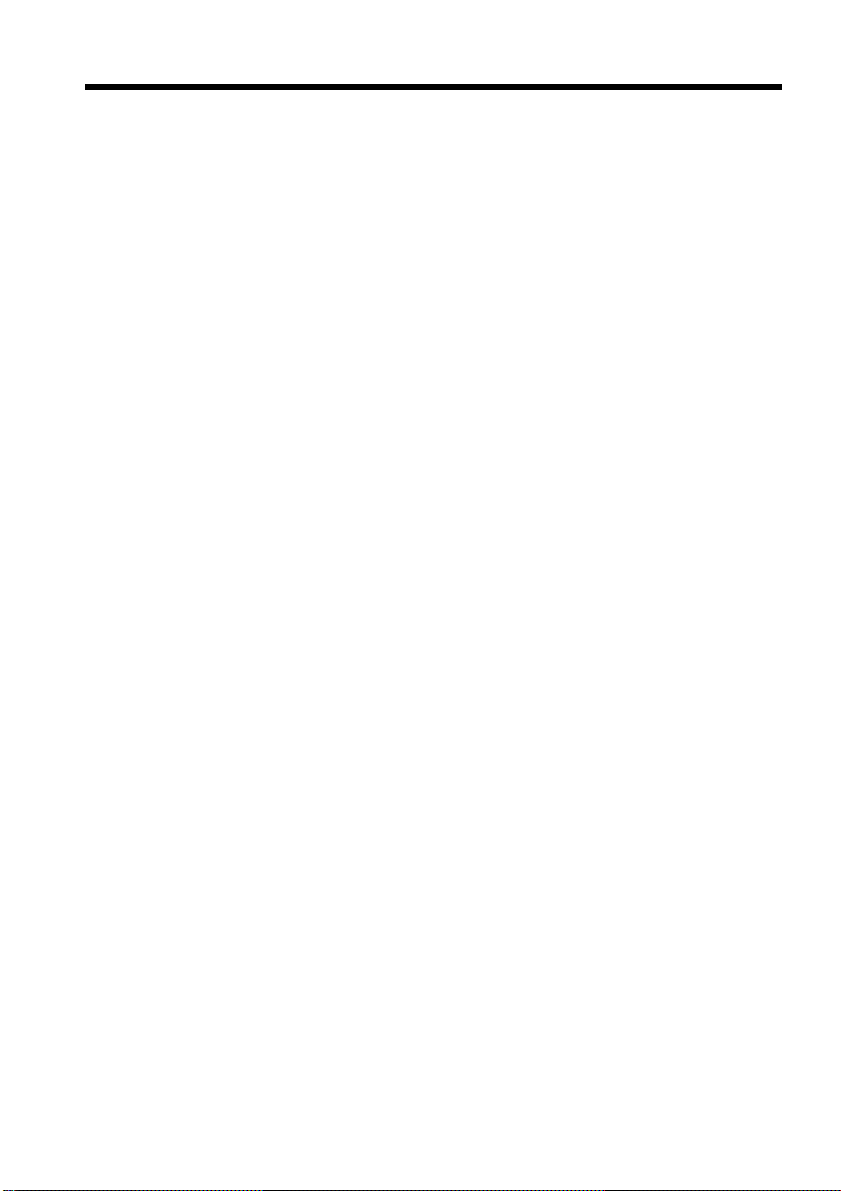
Stap 1 Voorbereiden van de stroomvoorziening
Opmerkingen
•De camcorder kan niet op stroom van de netspanningsadapter werken wanneer er een
batterijpak op de camcorder is aangesloten.
•De DC IN gelijkstroomingang heeft voorrang bij de stroomvoorziening. Dat wil
zeggen dat het batterijpak géén stroom kan leveren zolang het snoer van de
netspanningsadapter is aangesloten op de DC IN aansluiting, ook al zit de stekker van
de netspanningsadapter niet in het stopcontact.
Autobatterij
De camcorder kan niet werken op een autobatterij.
22
Page 23
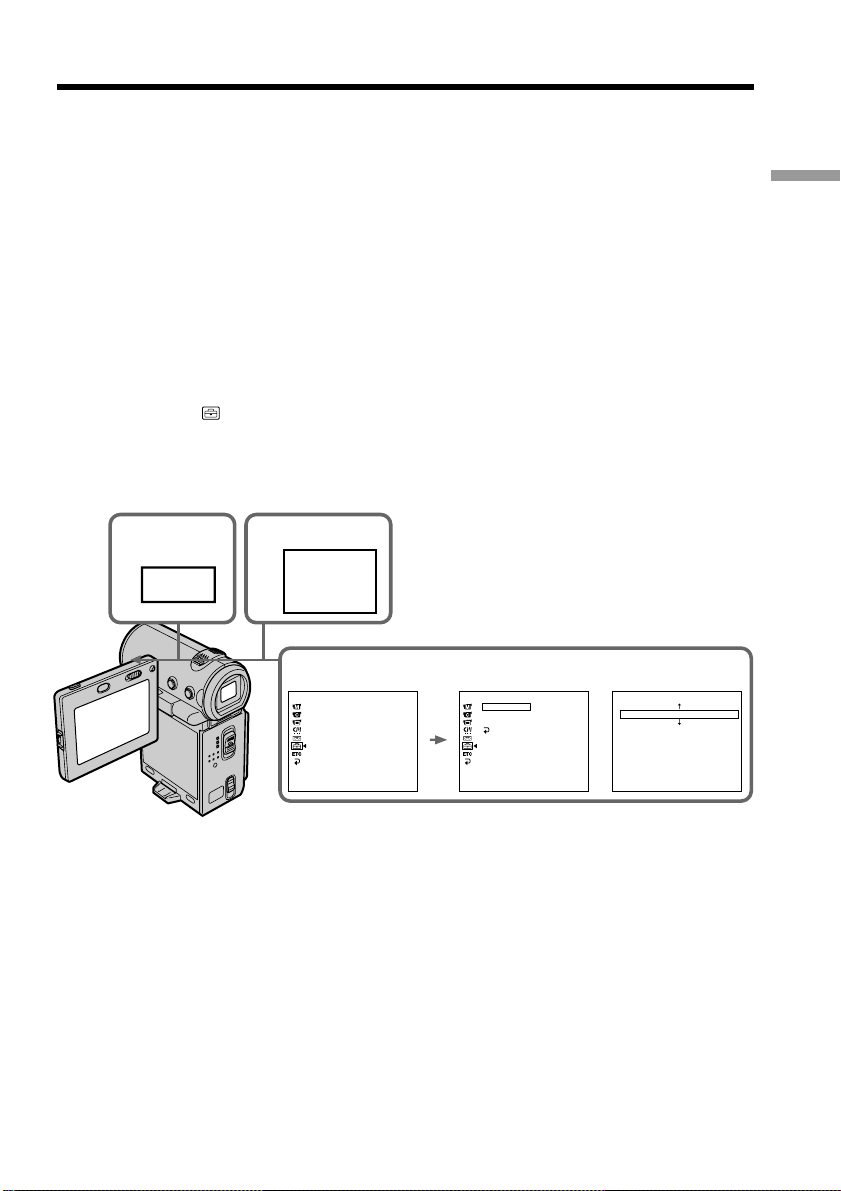
Stap 2 Datum en tijd instellen
Zorg ervoor dat datum en tijd zijn ingesteld wanneer u de camcorder voor het eerst
gebruikt. “CLOCK SET” verschijnt telkens wanneer u de POWER schakelaar op
CAMERA of MEMORY (alleen DCR-IP7E) zet terwijl datum en tijd niet zijn ingesteld.
Als u de camcorder ongeveer 3 maanden lang niet hebt gebruikt, kan de tijd- en
datuminstelling zijn vervallen (zodat er slechts streepjes verschijnen) omdat de
oplaadbare batterij in de camcorder is uitgeput (p. 181).
Stel eerst uw streek en dan de zomertijd, het jaar, de maand, de dag, het uur en ten
slotte de minuten in.
(1) Zet de POWER schakelaar in de CAMERA of MEMORY stand (alleen DCR-
IP7E). Het CAMERA of MEMORY lampje (alleen DCR-IP7E) licht op.
(2) Kies FN en druk vervolgens op z in het midden van de regelknop. Het
PAGE1 scherm verschijnt.
(3) Kies MENU en druk vervolgens op z in het midden van de regelknop. Het
menu verschijnt.
(4) Kies
en druk vervolgens op z of B in het midden van de regelknop.
(5) Kies CLOCK SET en druk vervolgens op z of B in het midden van de
regelknop.
23
FN
MENU
Aan de slag
4
SETUP MENU
CLOCK SET
LTR SIZE
DEMO MODE
5
SETUP MENU
––:––:––
CLOCK SET
LTR SIZE
DEMO MODE
RETURN
Geïllustreerd: In CAMERA mode
CLOCK SET
AREA 1
DST OFF
DATE
–––– ––– –– –– : ––
[EXEC] : NEXT ITEM
Lisbon, London
Y M D
GMT +0.0
23
Page 24
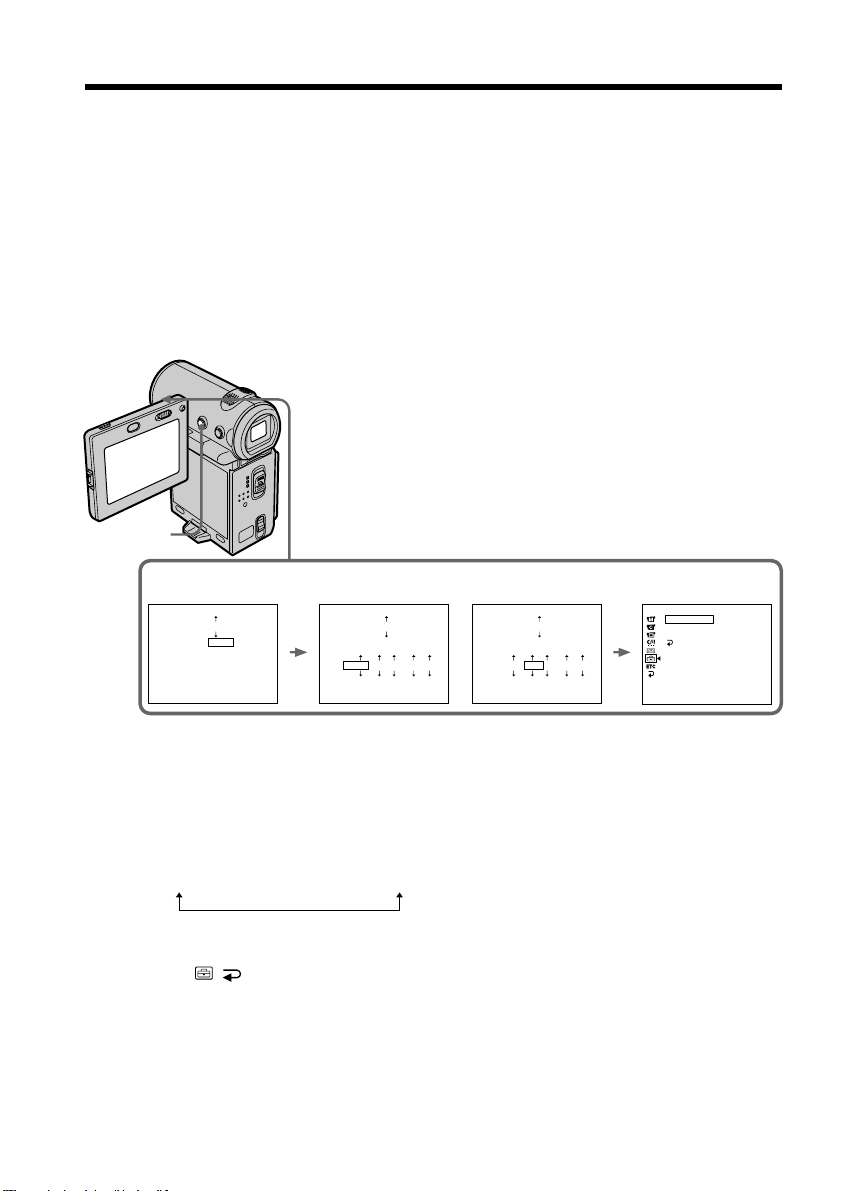
Stap 2 Datum en tijd instellen
(6) Kies uw streek en druk vervolgens op z in het midden van de regelknop.
(7) Bepaal eerst of de zomertijd in uw streek geldt en druk vervolgens op z in het
midden van de regelknop.
Wanneer de zomertijd geldt, kiest u ON en indien dat niet zo is, kiest u OFF.
(8) Kies het jaar en druk vervolgens op z in het midden van de regelknop.
(9) Stel maand, dag en uur in zoals beschreven in stap 8.
(10) Stel de minuten in en bevestig de instelling met behulp van een tijdsignaal. De
klok begint dan te lopen.
(11) Druk op DISPLAY om het menu af te zetten. De klokinstelling is voltooid.
11
24
6,7
CLOCK SET
AREA 26
New York, Bogota
SUMMERTIME
DATE
Y M D
–––– ––– –– –– : ––
[EXEC] : NEXT ITEM
CLOCK SET
GTM –5.0
OFF
ON
AREA 26
New York, Bogota
SUMMERTIME
OFF
DATE
Y M D
2002 1 1 12 : 00AM
[EXEC] : NEXT ITEM
GMT –5.0
8,10
CLOCK SET
AREA 26
New York, Bogota
SUMMERTIME
DATE
Y M D
2002 1 1 12 : 00AM
[EXEC] : NEXT ITEM
GMT –5.0
OFF
SETUP MENU
CLOCK SET
LTR SIZE
DEMO MODE
RETURN
4 7 2002
17:30:00
Geïllustreerd: In CAMERA mode
De jaaraanduiding verspringt als volgt:
2000 y 2001 T · · · · t 2079
Terugkeren naar het FN scherm
Kies , en druk vervolgens na stap 10 op z in het midden van de regelknop. Het
PAGE1 scherm verschijnt. Kies EXIT en druk vervolgens op z in het midden van de
regelknop.
Page 25
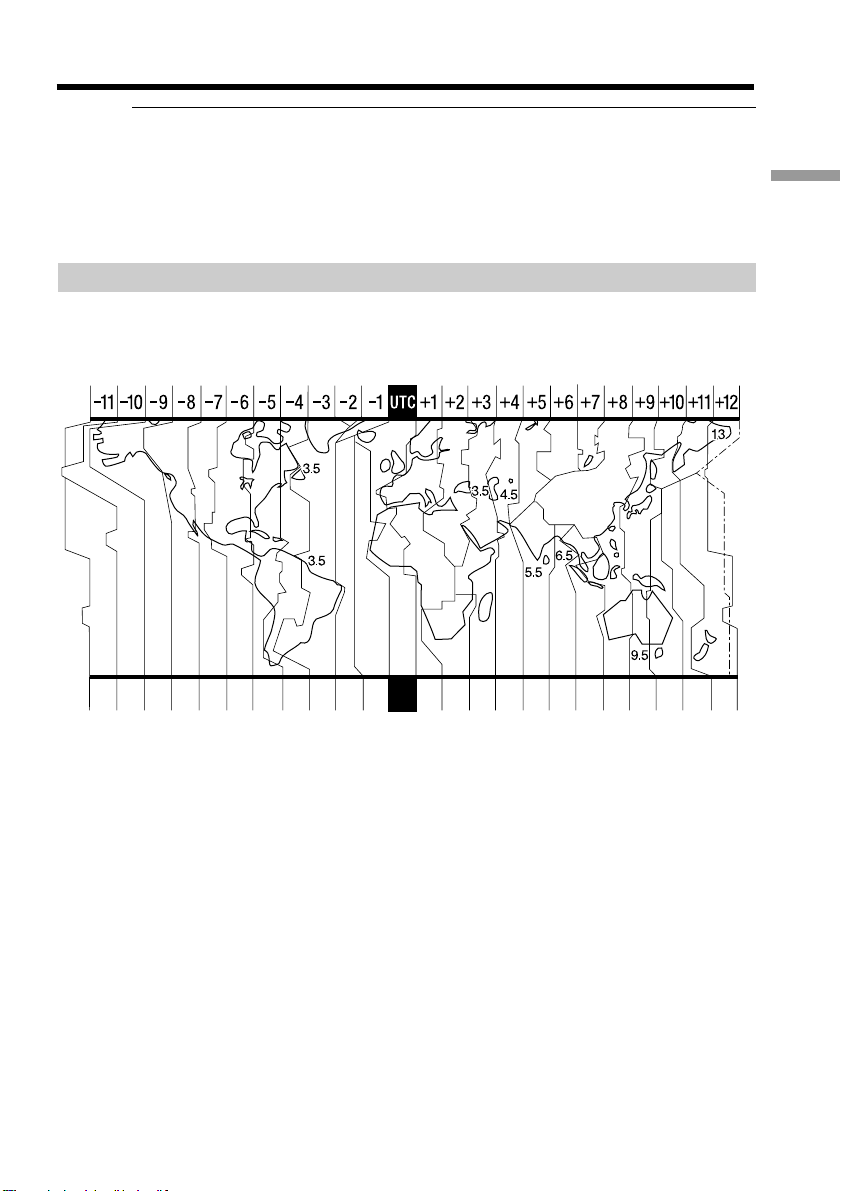
Stap 2 Datum en tijd instellen
Als u de datum en tijd niet instelt
“– – – – – – – – –” en “– –:– –:– –” zijn als datacode opgenomen op de cassette of
“Memory Stick” (alleen DCR-IP7E).
Betreffende de tijdsaanduiding
De ingebouwde klok van deze camcorder geeft de tijd aan volgens de 24-uurs cyclus.
Eenvoudig overschakelen op een andere tijdzone
Via het instelmenu kunt u de tijdinstelling eenvoudig omschakelen naar de plaatselijke
tijd in een andere tijdzone. Stel AREA en SUMMERTIME in het instelmenu in.
Aan de slag
192021 2223 2425 26 272930 31 1 2346810121314161718
25
Page 26
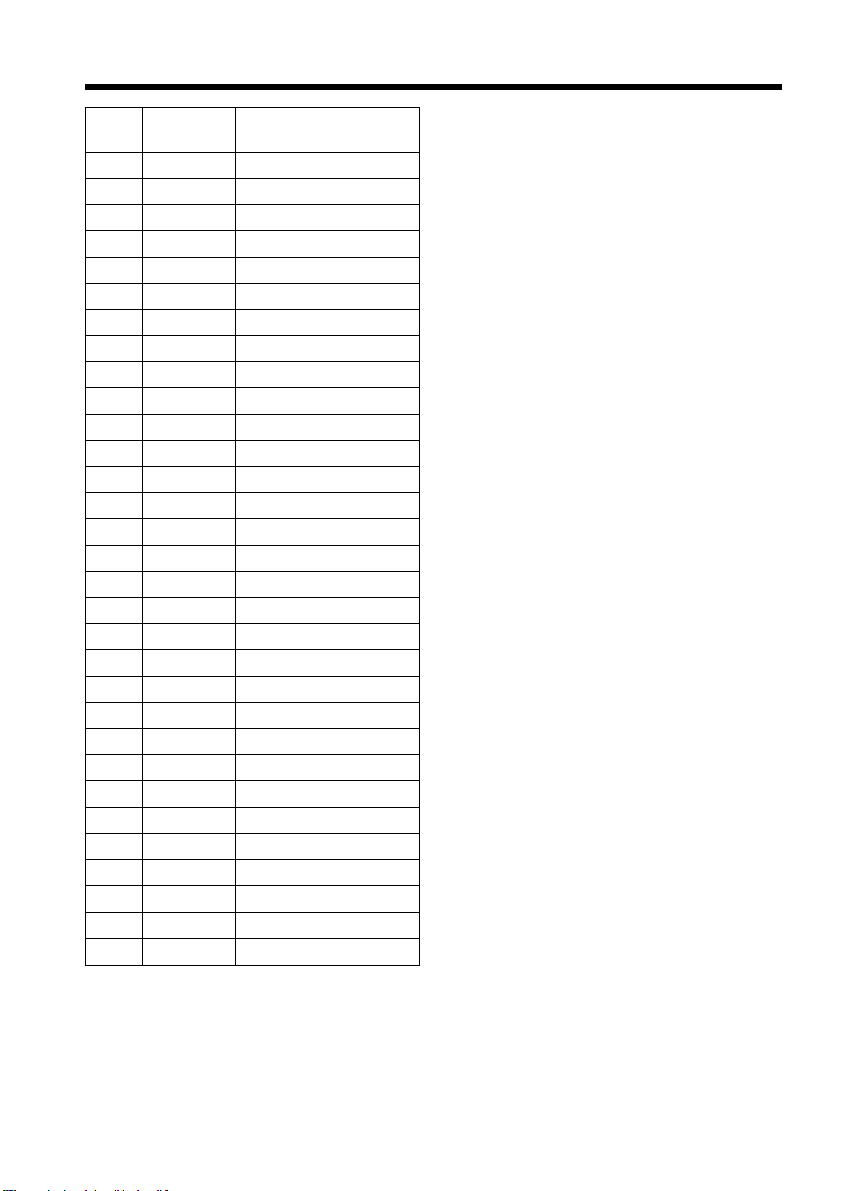
Stap 2 Datum en tijd instellen
Gebied Tijdzone Gebiedsinstelling
code verschillen
1 GMT Lissabon, Londen
2 GMT+01:00 Berlijn, Parijs
3 GMT+02:00 Helsinki, Caïro
4 GMT+03:00 Moskou, Nairobi
5 GMT+03:30 Teheran
6 GMT+04:00 Abu Dhabi, Baku
7 GMT+04:30 Kaboel
8 GMT+05:00 Karachi, Islamabad
9 GMT+05:30 Calcutta, New Delhi
10 GMT+06:00 Almaty, Dhaka
11 GMT+06:30 Rangoon
12 GMT+07:00 Bangkok, Jakarta
13 GMT+08:00 Hong Kong, Singapore
14 GMT+09:00 Seoul, Tokio
15 GMT+09:30 Adelaide, Darwin
16 GMT+10:00 Melbourne, Sydney
17 GMT+11:00 Solomon Is
18 GMT+12:00 Fiji, Wellington
19 GMT–12:00 Eniwetok, Kwajalein
20 GMT–11:00 Midway Is., Samoa
21 GMT–10:00 Hawaii
22 GMT–09:00 Alaska
23 GMT–08:00 Los Angels, Tijuana
24 GMT–07:00 Denver, Arizona
25 GMT–06:00 Chicago, Mexico City
26 GMT–05:00 New York, Bogota
27 GMT–04:00 Santiago
28 GMT–03:30 St. John’s
29 GMT–03:00 Brazilia, Montevideo
30 GMT–02:00 Fernando de Noronha
31 GMT–01:00 Azoren
Lokale tijd instellen
Kies AREA in het menu en druk vervolgens op
z of B in het midden van de regelknop. Kies
vervolgens het land of het gebied waar u zich
bevindt aan de hand van de bovenstaande
tabel en druk op z in het midden van de
regelknop.
26
Page 27
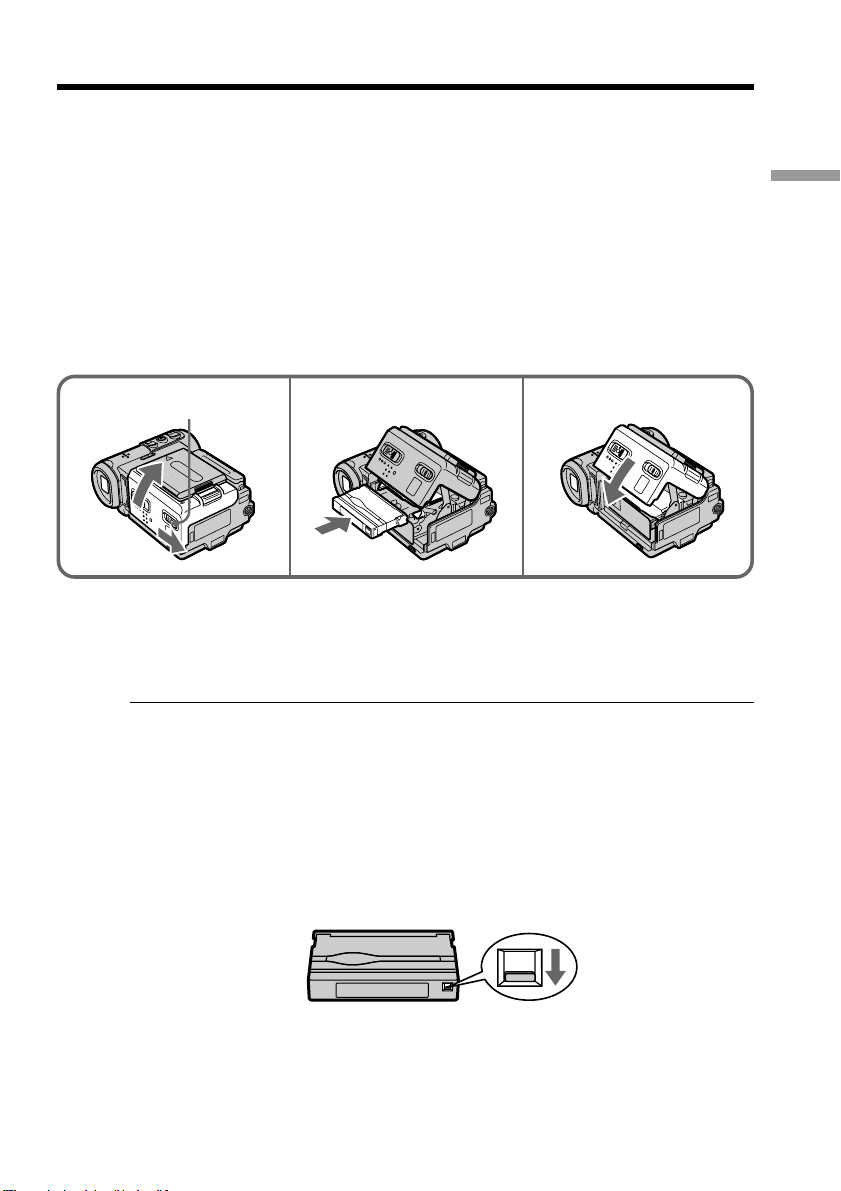
Stap 3 Inleggen van een cassette
(1) Plaats het batterijpak of sluit de netspanningsadapter aan op een stopcontact
(p. 18 tot 22).
(2) Schuif de OPEN/ZEJECT knop in de richting van de pijl en open het deksel
van de cassettehouder. De cassettehouder komt dan automatisch omhoog en
gaat open.
(3) Druk midden tegen de rugzijde van de cassette om deze in te schuiven. Schuif
de cassette met de vensterzijde naar boven recht in de cassettehouder.
(4) Sluit de cassettehouder door het deksel half omlaag te drukken. De
cassettehouder gaat dan verder vanzelf omlaag.
(5) Wanneer de cassettehouder geheel omlaag is geschoven, sluit u het deksel tot
dit vastklikt.
OPEN/ZEJECT
2 3, 4
De cassette uitwerpen
Volg weer de bovenstaande aanwijzingen, maar neem in stap 3 de cassette uit de
houder.
5
Aan de slag
Opmerking
•Probeer niet de cassettehouder met de hand stevig omlaag te drukken. Hierdoor kan
de werking worden verstoord.
•Alvorens de cassetteklep te openen, moet u eerst de A/V-kabel, i.LINK-kabel en USBkabel loskoppelen (alleen DCR-IP7E). Wanneer u de cassetteklep opent zonder eerst
de kabels los te koppelen, kunnen de kabels of kabelstekkers beschadigd worden.
Voorkomen van per ongeluk wissen
Schuif het wispreventienokje van de videocassette opzij, zodat het rode vlakje zichtbaar
wordt.
27
Page 28
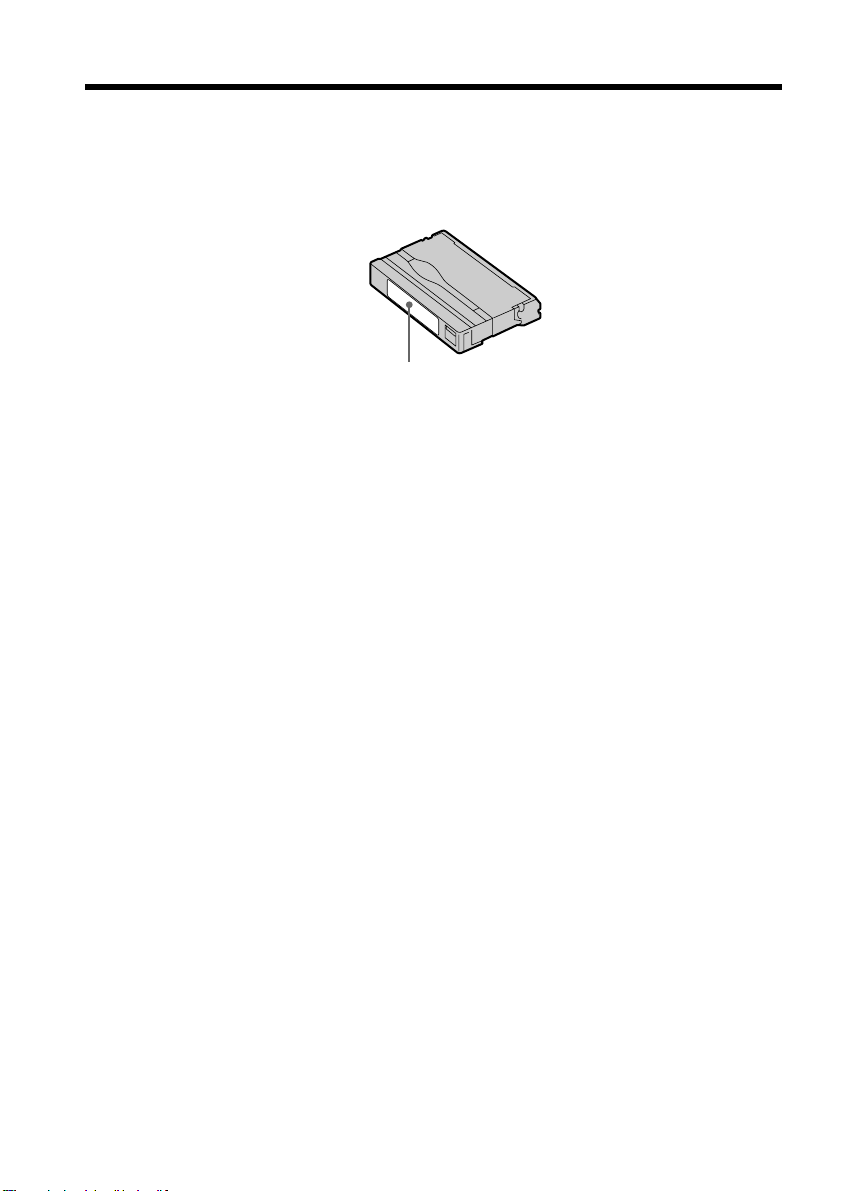
Stap 3 Inleggen van een cassette
Opmerking betreffende labels
Labels kunnen de werking van de camcorder verstoren. Daarom mag u nooit:
•andere labels aanbrengen dan de meegeleverde;
•het label op een andere plaats op de cassette aanbrengen dan in de labelpositie [a].
[a]
28
Page 29
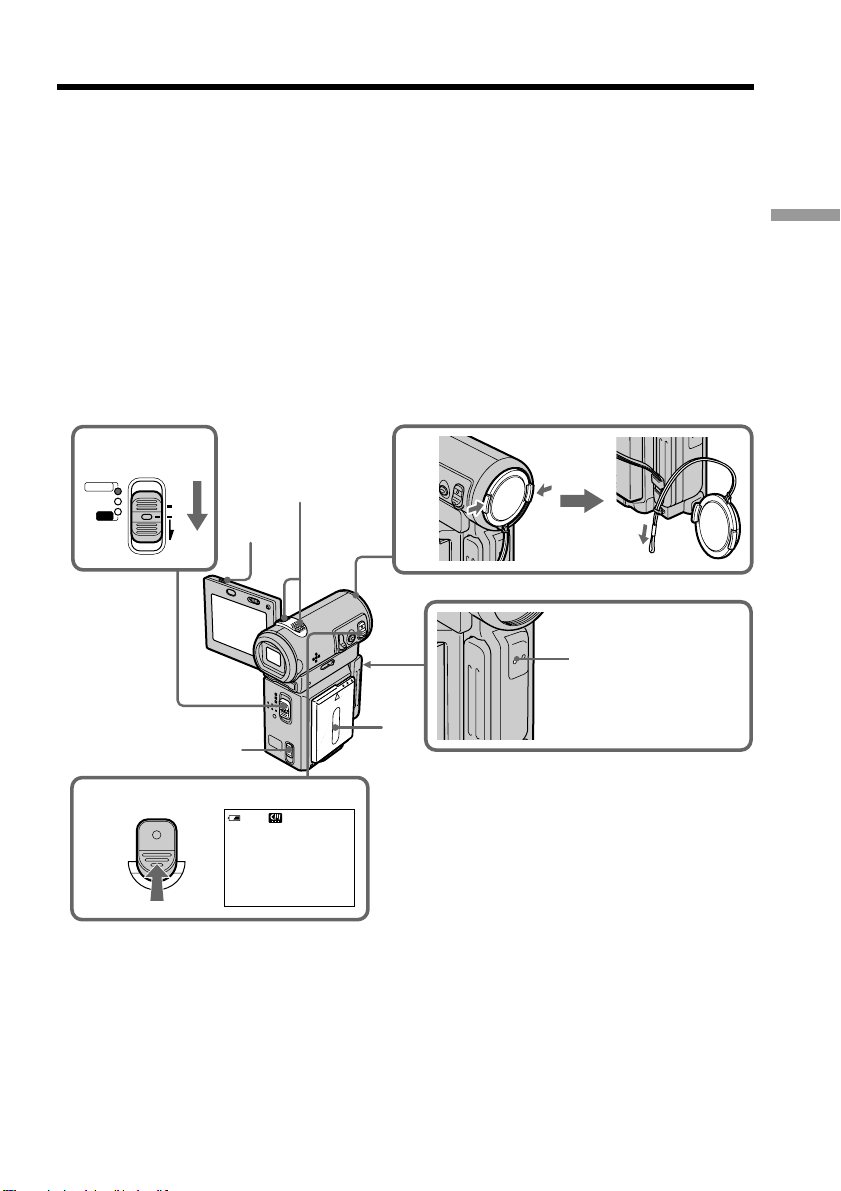
— Opnemen – basisbediening —
Video-opnamen maken
Uw camcorder zal vanzelf op uw onderwerp scherpstellen.
(1) Verwijder de lensdop en trek aan het touwtje om hem te bevestigen.
(2) Sluit een stroombron aan. Zie “Stap 1 Voorbereiden van de
stroomvoorziening” voor meer informatie (p. 18).
(3) Breng een cassette in. Zie “Stap 3 Inleggen van een cassette” voor meer
informatie (p. 27).
(4) Druk op OPEN en open het LCD-scherm.
(5) Zet de POWER schakelaar in de CAMERA stand. Het CAMERA lampje licht
op en uw camcorder schakelt over naar de opnamepauzestand.
(6) Druk op START/STOP. De STBY indicator knippert. Vervolgens gaat de REC
indicator knipperen en begint de camcorder op te nemen. Het cameraopnamelampje voor op de camcorder gaat branden. Om te stoppen met
opnemen drukt u nogmaals op START/STOP.
Opnemen
– basisbediening
5
CAMERA
MEMORY/
NETWORK
VCR
POWER
(CHG)
MODE
OFF
ON
Microfoon
4
1
2
3
6
START/STOP
Na het opnemen
(1) Zet de POWER schakelaar in de OFF (CHG) stand.
(2) Sluit het LCD-scherm.
(3) Werp de cassette uit.
(4) Koppel de stroombron los.
40min
REC
0:00:01
Cameraopnamelampje
29
Page 30
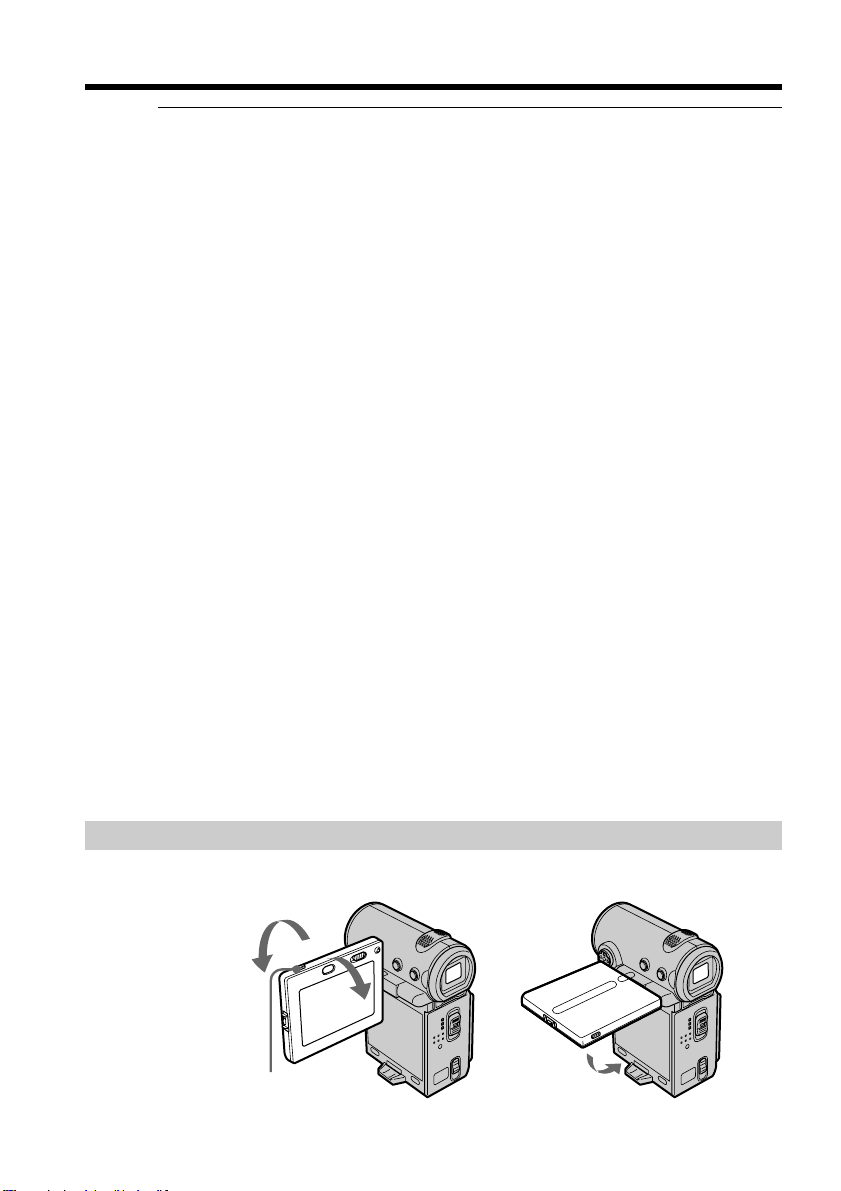
Video-opnamen maken
Opmerking
Let op dat u tijdens het opnemen de ingebouwde microfoon niet aanraakt.
Voor een vlotte overgang
Het begin van een nieuwe opname zal altijd direct aansluiten op het eind van de
voorgaande opnamen, ook al schakelt u de camcorder uit, mits u de cassette niet uit de
camcorder verwijdert.
Controleer evenwel het volgende:
– Als u tijdens het opnemen het batterijpak moet verwisselen, zet u dan eerst de
POWER schakelaar in de OFF (CHG) stand.
Als u de camcorder, met een cassette erin, langer dan 5 minuten in de
opnamepauzestand laat staan
De camcorder wordt dan automatisch uitgeschakeld. Zo voorkomt u onnodig uitputten
van het batterijpak en slijtage aan de cassetteband. Om in de opnamepauzestand daarna
weer in te schakelen zet u de POWER schakelaar eerst op OFF (CHG) en daarna weer
terug in de CAMERA stand. Als er geen cassette is ingebracht, schakelt uw camcorder
niet automatisch uit.
Opnamegegevens
De opnamegegevens (datum/tijd of andere instellingen) verschijnen niet tijdens het
opnemen. Deze worden wel automatisch op de videocassette opgenomen. Om de
opnamegegevens te tonen, drukt u tijdens de weergave op DATA CODE op de
afstandsbediening. Hiervoor kunt u ook DATA CODE op het PAGE3 scherm
gebruiken. (p. 41).
Bruikbare batterijduur bij opname met het LCD-scherm
De batterijduur is iets korter dan bij opname met de beeldzoeker.
30
Terwijl de STBY indicator knippert
Wanneer u op START/STOP drukt, keert de camcorder terug naar de wachtstand. (De
opname werd niet verricht.)
Terwijl de REC indicator knippert
De START/STOP knop werkt niet. Wacht tot de camcorder terugkeert naar de
wachtstand. (De opname wordt verricht terwijl de REC indicator knippert.)
Bijregelen van de hoek van het LCD-scherm
Het LCD-scherm kan worden gedraaid zoals hieronder afgebeeld.
180°
90°
OPEN
Om het LCD-scherm te sluiten, plaatst u het horizontaal en klapt u het vervolgens in het
camcorderhuis.
Page 31

Video-opnamen maken
Opmerking
Bij gebruik van het LCD-scherm in gewone stand, dus niet in de spiegelstand, wordt de
beeldzoeker automatisch uitgeschakeld.
Het LCD-scherm instellen
Zorg ervoor dat het LCD-scherm 90 graden is uitgeklapt.
Filmen in de spiegelstand
Opnemen
Dankzij deze functie kan het onderwerp zichzelf tijdens het filmen op het LCD-scherm
zien.
Terwijl u naar het onderwerp kijkt in de beeldzoeker, kan hij of zij zo het opnamebeeld
controleren op het LCD-scherm.
In de CAMERA of MEMORY (alleen DCR-IP7E) stand.
Schuif de beeldzoeker uit, open het LCD-scherm en draai het zoals hieronder
afgebeeld.
De indicator verschijnt in het zoekerbeeld en op het LCD-scherm.
Met de POWER schakelaar in de CAMERA stand, verschijnt Xz in de
opnamepauzestand en z in de opnamestand. Sommige aanduidingen verschijnen in
spiegelbeeld en sommige aanduidingen zullen in de spiegelstand niet zichtbaar zijn.
Beelden in de spiegelstand
Het beeld op het LCD-scherm verschijnt werkelijk in spiegelbeeld, met links en rechts
verwisseld. De opgenomen beelden zijn echter wel normaal, dus niet in spiegelbeeld.
– basisbediening
Bij opnemen in de spiegelstand
FN verschijnt in spiegelbeeld in de beeldzoeker.
Wanneer u op z in het midden van de regelknop drukt terwijl FN zichtbaar is op
het scherm
Het PAGE scherm verschijnt en de indicator is niet zichtbaar.
31
Page 32

Video-opnamen maken
Bijregelen van de helderheid van het LCD-scherm
Om te filmen bij fel licht, zet u de LCD BACKLIGHT schakelaar op OFF.
(1) In de CAMERA, MEMORY (alleen DCR-IP7E), weergave- of
weergavepauzestand, kiest u FN en drukt u vervolgens op z in het midden
van de regelknop. Het PAGE1 scherm verschijnt.
(2) Kies PAGE2 en druk vervolgens op z in het midden van de regelknop. Het
PAGE2 scherm verschijnt.
(3) Kies LCD BRT en druk vervolgens op z in het midden van de regelknop. Het
scherm om de helderheid van het LCD-scherm te regelen verschijnt.
(4) Kies –/+ en druk vervolgens herhaaldelijk op z in het midden van de
regelknop om de helderheid te regelen.
–: donkerder
+: lichter
U kunt de helderheid ook regelen door na het kiezen van –/+ herhaaldelijk op
b/B te drukken.
(5) Druk op DISPLAY om de schermknoppen te laten verdwijnen.
1
FN
2
PAGE2
3,4
LCD
OK
BRT
LCD BRT
– +
LCD BRT balkje
OPEN
5
Terugkeren naar het FN scherm
Kies OK en druk vervolgens na stap 4 op z in het midden van de regelknop. Het
PAGE2 scherm verschijnt. Kies EXIT en druk vervolgens op z in het midden van de
regelknop.
Wanneer FN niet op het scherm verschijnt
Druk op DISPLAY of z zodat FN verschijnt. U kunt ook DISPLAY op de
afstandsbediening gebruiken.
32
Page 33

Video-opnamen maken
De kleur van het LCD-scherm
Dit kan worden geregeld met LCD COLOUR in de menu-instellingen (p. 102).
Bij scherminstelling met LCD BRT, LCD COLOUR of de LCD-schermverlichting
Dit heeft geen enkele invloed op de opgenomen beelden.
Instelling van de LCD BACKLIGHT schakelaar
Zet deze normaal op ON. Wanneer u de camcorder gebruikt met het batterijpak in fel
licht, zet u de schakelaar op OFF. Zo spaart u de batterij.
Scherpstellen van het zoekerbeeld
Bij opnemen met het LCD-scherm gesloten zult u het opgenomen beeld in de zoeker
kunnen volgen. Stel het zoekerlensje scherp zodat u de aanduidingen in het
zoekerbeeld optimaal scherp kunt zien.
Schuif de beeldzoeker uit en draai het zoekerscherpstelknopje in de beste stand.
Achtergrondverlichting beeldzoeker
U kunt de verlichting regelen wanneer u gebruik maakt van het batterijpak. Regel het
VF B.L. item in de menu-instellingen (p. 102).
Opnemen
– basisbediening
Zelfs als u de verlichting van de beeldzoeker bijregelt
Dit heeft geen enkele invloed op de opgenomen beelden.
33
Page 34

Video-opnamen maken
W
T
T
W
T
W
T
W
In- en uitzoomen
Druk ZOOM iets omhoog of omlaag voor trage zoom. Druk harder snelle zoom.
Gebruik het in- en uitzoomen met mate, voor een beter resultaat dat niet te onrustig
oogt.
“T” kant: voor tele-opnamen (met het onderwerp “dichter bij” of groter in beeld)
“W” kant:voor groothoekopnamen (met het onderwer “verder af”)
Zoombewegingen van meer dan 10×
Een zoombeweging van meer dan 10× gebeurt digitaal. Om digitale zoom te activeren,
zet u D ZOOM op 20× of 120× in de menu-instellingen. De digitale zoomfunctie staat
normaal op OFF (p. 102).
34
De rechterkant van de zoombalk toont het
digitale zoombereik.
Het digitale zoombereik verschijnt wanneer
u D ZOOM op 20× of 120× zet in het
instelmenu (p. 102)
Opmerking
Tijdens optische zoom of met de zoom-schakelaar aan de “W”-kant werkt de
SteadyShot functie niet.
Scherpstellen op een onderwerp dat erg dichtbij is
Wanneer u niet scherp kunt stellen, drukt u ZOOM naar de “W”-kant tot het
onderwerp scherp is. Voor scherpstelling op dichtbijzijnde onderwerpen is in de
telestand een minimale afstand van 80 cm vereist, terwijl u in de groothoekstand kunt
scherpstellen op voorwerpen die niet meer dan 1 cm van het lensoppervlak verwijderd
zijn.
Page 35

Video-opnamen maken
Opmerkingen over de digitale zoomfunctie
•Digital zoom kan worden ingesteld tot 20× of 120×.
•De beeldkwaliteit neemt af wanneer u ZOOM omlaag naar de “T”-kant drukt.
Wanneer de POWER schakelaar in de MEMORY stand staat (alleen DCR-IP7E).
U kunt digital zoom niet gebruiken.
Aanduidingen in de opnamestand
Opnemen
Deze aanduidingen worden niet mee op band opgenomen.
Resterende batterijspanningsaanduiding
Micro Cassette Memory indicator
STBY/REC indicator
0:00:01
40
min
REC
Bandtelleraanduiding
45min
Restbandindicator
Verschijnt na het inbrengen van een cassette.
4 7 2002 12 : 05 : 56
FN
FN knop
Kies deze knop om de bedieningsknoppen op het scherm te
laten verschijnen.
Tijdaanduiding
De tijd verschijnt circa 5 seconden na het inschakelen van de
voeding.
Datumaanduiding
De datum verschijnt circa 5 seconden na het inschakelen van
de voeding.
Resterende batterijladingsindicator
De resterende batterijladingsindicator geeft de opnameduur bij benadering aan.
Afhankelijk van de gebruiksomstandigheden is de indicatie niet altijd even
nauwkeurig. Als u het LCD-scherm sluit en weer opent, wordt de resterende
batterijlading pas na ongeveer een minuut correct aangegeven in minuten.
– basisbediening
Bandteller
De bandteller kan worden teruggesteld met COUNT RESET op het PAGE3 scherm via
het FN scherm.
Restbandindicator
Deze aanduiding kan niet altijd juist worden aangegeven, afhankelijk van de gebruikte
videocassette.
35
Page 36

Video-opnamen maken
Opnamegegevens
De opnamegegevens (datum/tijd of andere instellingen) verschijnen niet tijdens het
opnemen. Deze worden wel automatisch op de videocassette opgenomen. Om de
opnamegegevens te tonen, drukt u tijdens de weergave op DATA CODE op de
afstandsbediening. Hiervoor kunt u ook DATA CODE op het PAGE3 scherm gebruiken
via het FN scherm (p. 41).
Opnemen bij tegenlicht – BACK LIGHT
Voor het maken van tegenlichtopnamen, met achter het onderwerp een lichtbron of een
erg lichte achtergrond, kunt u ter correctie de BACK LIGHT tegenlichtcompensatie
inschakelen.
Druk op BACK LIGHT in CAMERA of MEMORY (alleen DCR-IP7E) mode.
De . aanduiding verschijnt op het scherm.
Om de tegenlichtcompensatie uit te schakelen, drukt u nogmaals op de BACK LIGHT
toets.
BACK LIGHT
36
Wanneer de backlight-functie is geactiveerd
De backlight-functie wordt geannuleerd wanneer u EXPOSURE op het PAGE1 scherm
via het FN scherm op MANUAL zet.
Terwijl het FN scherm zichtbaar is
De backlight-functie is uitgeschakeld.
Page 37

Video-opnamen maken
Opnemen met de zelfontspanner
Opname met de zelfontspanner start automatisch na 10 seconden. Hiervoor kunt u ook
de afstandsbediening gebruiken.
(1) Kies FN in de wachtstand en druk vervolgens op z in het midden van de
regelknop. Het PAGE1 scherm verschijnt.
(2) Kies SELF TIMER en druk vervolgens op z in het midden van de regelknop.
De
(zelfontspanner) indicator verschijnt.
(3) Druk op DISPLAY om de schermknoppen af te zetten.
(4) Druk op START/STOP.
De zelfontspanner gaat nu terugtellen vanaf 10, met telkens een pieptoon. In
de laatste 2 seconden van het aftellen klinken de pieptonen korter achtereen en
dan begint automatisch het opnemen.
START/STOP
1
FN
4
3
PAGE1 PAGE2 PAGE3
2
MENU FOCUS
FADER SELF
TIMER
Het aftellen stoppen
Druk op START/STOP. Om het aftellen te hervatten, drukt u nogmaals op START/
STOP.
MEM
MIX
EXIT
EXPO–
SURE
Opnemen
– basisbediening
Opnemen van stilstaande beelden met de zelfontspanner
Druk in stap 4 op PHOTO (p. 48).
Uitschakelen van de zelfontspanner-opname
Kies SELF TIMER en druk vervolgens op z in het midden van de regelknop in de
wachtstand. De (zelfontspanner) indicator verdwijnt van het scherm.
Opmerking
De zelfontspanner-opnamefunctie wordt automatisch uitgeschakeld wanneer:
– de zelfontspanner-opname beëindigd is.
– de POWER schakelaar in de OFF (CHG) of VCR stand wordt gebracht.
Wanneer de POWER schakelaar in de MEMORY stand staat (alleen DCR-IP7E).
Met de zelfontspanner kunt u ook een stilstaand beeld opnemen op de “Memory Stick”
(p. 121).
37
Page 38

De opname controleren – END SEARCH
U kunt naar het einde van de laatste opname gaan.
(1) Kies FN in de wachtstand en druk vervolgens op z in het midden van de
regelknop. Het PAGE1 scherm verschijnt.
(2) Kies PAGE2 en druk vervolgens op z in het midden van de regelknop. Het
PAGE2 scherm verschijnt.
(3) Kies END SCH en druk vervolgens op z in het midden van de regelknop.
De laatste 5 seconden van de opname worden afgespeeld en de camcorder
keert terug naar de wachtstand. Het geluid is hoorbaar via de luidspreker.
1
2
3
FN
PAGE2
END
SCH
Terugkeren naar het FN scherm
Kies EXIT en druk vervolgens op z in het midden van de regelknop.
Stoppen met zoeken
Kies END SCH en druk vervolgens nogmaals op z in het midden van de regelknop.
Zelfs indien u de cassette verwijdert
Werkt de eindezoekfunctie.
38
Page 39

— Afspelen – basisbediening —
Afspelen van een cassette
U kunt de gemaakte video-opnamen terugzien op het LCD-scherm of, als u het LCDscherm sluit, in de beeldzoeker. Voor de bediening bij het afspelen kunt u ook de bij uw
camcorder geleverde afstandsbediening gebruiken.
(1) Sluit een stroombron aan en plaats een cassette met video-opnamen in de
camcorder.
(2) Druk op OPEN om het LCD-scherm te openen.
(3) Zet de POWER schakelaar in de VCR stand. De camcorder schakelt aan en het
VCR lampje licht op.
(4) Kies
cassette terug te spoelen.
(5) Kies
weergave te starten.
(6) Regel het volume zoals hieronder beschreven staat.
1 Kies FN en druk vervolgens op z in het midden van de regelknop. Het
2 Kies VOL en druk vervolgens op z in het midden van de regelknop. Het
3 Kies –/+ en druk vervolgens herhaaldelijk op z in het midden van de
(7) Kies
PAGE1 scherm verschijnt.
en druk vervolgens op z in het midden van de regelknop om de
en druk vervolgens op z in het midden van de regelknop om de
PAGE1 scherm verschijnt.
volumeregelscherm verschijnt.
regelknop om het volume te regelen.
– : om het volume te verlagen
+: om het volume te verhogen
U kunt het volume regelen door na het kiezen van –/+ herhaaldelijk op b/B
te drukken.
OK en druk vervolgens op z in het midden van de regelknop. Het
Afspelen
– basisbediening
2
1
4
5
6
3
FN
CAMERA
MEMORY/
NETWORK
VCR
VOL
– +
VOL balkje
POWER
(CHG)
OFF
ON
MODE
OK
39
Page 40

Afspelen van een cassette
Terugkeren naar het FN scherm
Kies EXIT en druk vervolgens op z in het midden van de regelknop.
Stoppen met afspelen
Kies en druk vervolgens op z in het midden van de regelknop.
Video-opnamen weergeven op het LCD-scherm
Voor afspelen van video-opnamen kunt u het LCD-scherm helemaal omkeren en dan
terugklappen tegen de camcorder aan, zodat het LCD-scherm naar buiten gericht staat.
Indien u het toestel enige tijd aan laat staan
Uw camcorder wordt warm. Dat is normaal en duidt niet op storing.
Als u het LCD-scherm opent of sluit
Breng het LCD-scherm in de hieronder afgebeelde stand alvorens het te openen of te
sluiten.
40
Opmerking
Let op dat u de VBATT schakelaar niet aanraakt tijdens het afspelen van een cassette.
Hierdoor kan het batterijpak loskomen van de camcorder.
Page 41

Afspelen van een cassette
Opname-aanduidingen op het LCD-scherm
– Beeldschermaanduidingen
Druk op DISPLAY op de camcorder of de afstandsbediening. De aanduidingen
verdwijnen van het scherm. Druk nogmaals op DISPLAY om de aanduidingen te laten
verschijnen.
Afspelen
DISPLAY
Automatische opnamegegevens (Data Code)
Bij het opnemen legt uw camcorder tegelijk met de beelden automatisch ook de datum
en tijdsaanduiding (en diverse opname-instellingen) op de band vast (Data Code).
Ga tewerk zoals hieronder beschreven om de opnamegegevens te laten verschijnen met
de camcorder of de afstandsbediening.
Met de camcorder
Opnamegegevens tonen
(1) Kies FN in de wachtstand en druk vervolgens op z in het midden van de
regelknop. Het PAGE1 scherm verschijnt.
(2) Kies PAGE3 en druk vervolgens op z in het midden van de regelknop. Het
PAGE3 scherm verschijnt.
(3) Kies DATA CODE en druk vervolgens op z in het midden van de regelknop.
Het DATA CODE scherm verschijnt.
DATACODE
OFF OK
CAM
DATE
DATA
DATA
– basisbediening
(4) Kies CAM DATA of DATE DATA en druk vervolgens op z in het midden van
de regelknop. Bovenaan de gekozen knop verschijnt een groen balkje.
(5) Kies
OK en druk vervolgens op z in het midden van de regelknop.
(6) Kies EXIT en druk vervolgens op z in het midden van de regelknop.
41
Page 42

Afspelen van een cassette
Opnamegegevens wissen
(1) Kies OFF en druk vervolgens op z in het midden van de regelknop in stap
4.
(2) Kies EXIT en druk vervolgens op z in het midden van de regelknop. De
opnamegegevens verdwijnen van het scherm.
Met de afstandsbediening
Druk in de weergave- of weergavepauzestand op DATA CODE op de
afstandsbediening. De aanduiding verandert als volgt:
datum/tijd t diverse instellingen (SteadyShot OFF, belichting, kleurbalans,
versterking, sluitertijd, diafragma) t geen aanduiding
Geen scherminstellingen laten verschijnen tijdens het gebruik van de
afstandsbediening
Zet DATA CODE via op DATE in de menu-instellingen (p. 102).
Het scherm verandert telkens wanneer u op DATA CODE op de afstandsbediening
drukt: datum/tijd y geen aanduiding
Datum/tijd Diverse instellingen
40min
4 7 2002
12:05:56
[a] SteadyShot OFF aanduiding
[b] Aanduiding belichtingsregeling
[c] Kleurbalansaanduiding
[d] Versterkingsaanduiding
[e] Sluitersnelheidsaanduiding
[f] Diafragma-aanduiding
0:00:23
40min
AUTO
50 AWB
F1.8 9dB
0:00:23
[a]
[b]
[c]
[d]
[e]
[f]
42
Diverse instellingen
Tijdens de opname baseert uw camcorder zich op diverse instellingen. De instellingen
verschijnen niet in de opnamestand.
Bij het controleren van de Data Code opnamegegevens kunnen er wel eens enkel
streepjes (-- -- --) verschijnen als:
– Er een blanco (onbespeeld) gedeelte van de band wordt afgespeeld.
– De opnamegegevens op de band niet leesbaar zijn, door storing of beschadiging van
de band.
– Vóór het opnemen de datum en/of de tijd van de camcorder niet was ingesteld.
– De camcorder bevindt zich in diverse weergavestanden.
Opnamegegevens op TV
Wanneer u de camcorder aansluit op een TV, verschijnen de opnamegegevens ook op
het TV-scherm.
Page 43

Afspelen van een cassette
Aanduiding van de resterende batterijspanning tijdens de weergave
De indicator geeft bij benadering de continu weergaveduur aan. Afhankelijk van de
gebruiksomstandigheden is de indicatie niet altijd even nauwkeurig. Als u het LCDscherm sluit en weer opent, wordt de resterende batterijlading pas na ongeveer een
minuut correct aangegeven.
Diverse afspeelfuncties
Zet de POWER schakelaar op VCR om de videobedieningstoetsen te kunnen gebruiken.
Afspelen
Stilzetten van het beeld (weergavepauzestand)
•Kies en druk vervolgens op z in het midden van de regelknop tijdens de
weergave. Kies en druk vervolgens op z in het midden van de regelknop om de
normale weergave te hervatten.
•Druk tijdens de weergave op PAUSE op de afstandsbediening. Druk nogmaals op
PAUSE om de normale weergave te hervatten.
Vooruitspoelen van de band
•Kies en druk vervolgens op z in het midden van de regelknop terwijl de band
niet wordt afgespeeld. Kies en druk vervolgens op z in het midden van de
regelknop om de normale weergave te hervatten.
•Druk op FF op de afstandsbediening terwijl de band niet wordt afgespeeld. Druk op
PLAY om de normale weergave te hervatten.
Terugspoelen van de band
•Kies en druk vervolgens op z in het midden van de regelknop terwijl de band
niet wordt afgespeeld. Kies en druk vervolgens op z in het midden van de
regelknop om de normale weergave te hervatten.
•Druk op REW op de afstandsbediening terwijl de band niet wordt afgespeeld. Druk
op PLAY om de normale weergave te hervatten.
Een bepaalde scène snel zoeken met beeld (beeldzoekfunctie)
•Kies of en hou vervolgens z in het midden van de regelknop ingedrukt
tijdens de weergave. Om de normale weergave te hervatten, laat u de toets op het
gewenste punt los.
•Hou REW of FF op de afstandsbediening ingedrukt tijdens de weergave. Om de
normale weergave te hervatten, laat u de toets op het gewenste punt los.
Beeldweergave tijdens snelspoelen (snelzoekfunctie)
•Kies en hou vervolgens z in het midden van de regelknop ingedrukt tijdens het
terugspoelen van de band, of kies en hou dan z ingedrukt tijdens het
vooruitspoelen van de band. Laat de toets los om het normale terug- of
vooruitspoelen te hervatten.
•Hou REW op de afstandsbediening ingedrukt tijdens het terugspoelen van de band of
hou FF op de afstandsbediening ingedrukt terwijl u de band vooruitspoelt. Laat de
toets los om het normale terug- of vooruitspoelen te hervatten.
– basisbediening
Opgenomen beelden langzamer weergeven (vertraagde
weergave)
Druk tijdens weergave op SLOW op de afstandsbediening. Druk tijdens de weergave
op PAUSE op de afstandsbediening. Druk op PLAY op de afstandsbediening om de
normale weergave te hervatten.
43
Page 44

Afspelen van een cassette
Opzoeken van de laatst opgenomen beelden (END SEARCH
eindzoekfunctie)
Kies END SCH op het PAGE2 scherm tot het FN scherm en druk vervolgens op z in
het midden van de regelknop terwijl de band niet wordt afgespeeld. De camcorder
speelt de laatste 5 seconden van elke opname af en stopt dan de weergave.
Videoregelknoppen van de camcorder
Een band afspelen of pauzeren
Een band stoppen
Een band terugspoelen
Een band snel vooruitspoele
Na meer dan 5 minuten in de weergavepauzestand
De weergavepauzestand wordt automatisch verlaten en de camcorder stopt de
weergave. Om de weergave te hervatten, kiest u en drukt u vervolgens op z in het
midden van de regelknop of op PLAY op de afstandsbediening.
44
Page 45

De opname bekijken op een TV-scherm
Sluit de camcorder met het daarbij geleverde audio/video-aansluitsnoer aan op uw TVtoestel wanneer u video-opnamen wilt weergeven op het TV-scherm. U kunt hierbij het
afspelen regelen met de videobedieningstoetsen, net als bij weergave op het LCDscherm. Bij het afspelen van video-opnamen op de camcorder, voor weergave op het
TV-scherm, is het aanbevolen het apparaat op stroom van het lichtnet te gebruiken met
behulp van de netspanningsadapter (p. 21). Raadpleeg ook de gebruiksaanwijzing van
uw TV.
Open het aansluitklepje. Sluit de camcorder aan op uw TV-toestel met het audio/videoaansluitsnoer. Stel uw TV-toestel met de TV/videoschakelaar in op videoweergave.
De meegeleverde A/V-aansluitkabel is voorzien van een S video-stekker en een
videostekker. Gebruik de S video-stekker of de videostekker afhankelijk van het TVtoestel. Sluit nooit beide stekkers aan op de TV.
Geel
S VIDEO of VIDEO
IN
S VIDEO
VIDEO
AUDIO
A/V
: Signaalverloop
Zwart
Wit
Rood
Als uw TV-toestel al is aangesloten op een videorecorder
Sluit uw camcorder aan op de lijningangen van de videorecorder (LINE IN) met behulp
van het bij uw camcorder geleverde audio/video-aansluitsnoer. Zet de
ingangskeuzeschakelaar van de videorecorder in de LINE stand.
Afspelen
– basisbediening
Als uw TV-toestel of videorecorder slechts geschikt is voor mono
geluid
Sluit de gele of zwarte stekker van de audio/video-aansluitkabel aan op de video- of S
video-ingang en de witte of rode stekker op de audio-ingang van uw TV-toestel of
videorecorder. Als u de witte stekker aansluit, zal het geluid van het linker (L) kanaal
klinken. Als u de rode stekker aansluit, klinkt het geluid van het rechter (R) kanaal.
45
Page 46

De opname bekijken op een TV-scherm
Als uw TV/videorecorder een 21-polige (EUROCONNECTOR)
aansluiting heeft
– Alleen Europese modellen
TV
Gebruik voor het aansluiten de bij uw camcorder geleverde 21-polige verloopstekker.
Als uw TV-toestel beschikt over een S video-ingang
Gebruik de S videostekker voor een natuurgetrouwe weergave. Bij deze wijze van
aansluiten hoeft u de gele (video) stekker van de audio/video-kabel niet aan te sluiten.
Sluit de S videostekker aan op de S video-ingang van de TV of videorecorder. Door
deze wijze van aansluiten zult u videobeelden met betere MICROMV-kwaliteit kunnen
weergeven.
Schermaanduidingen tonen op het TV-scherm
Zet in het instelmenu via het onderdeel DISPLAY in de V-OUT/LCD stand (p. 102).
U kunt de schermaanduidingen aan-/uitschakelen met de DISPLAY knop.
46
Page 47

— Uitgebreide opnamefuncties —
Een stilstaand beeld opnemen
foto-opname
U kunt een stilstaand beeld opnemen op een cassette. Dat is handig als u de kijker een
goede blik wilt gunnen op een niet-bewegend onderwerp, zoals een schilderij e.d. of als
u een afdruk wilt maken met behulp van een videoprinter (optie). Op een cassette van
60 minuten kunnen ongeveer 510 beelden worden opgenomen.
Uw camcorder kan ook stilstaande beelden opslaan op een “Memory Stick” (alleen
DCR-IP7E) (p. 118).
(1) Houd in de wachtstand de PHOTO toets licht ingedrukt tot er een stilstaand
beeld verschijnt. De aanduiding CAPTURE licht op. Het opnemen begint nog
niet.
Desgewenst kunt u nu een ander stilstaand beeld kiezen door de PHOTO toets
los te laten, een ander beeld te kiezen en dan de PHOTO toets opnieuw licht
ingedrukt te houden.
(2) Druk nu de PHOTO toets steviger in.
Het stilstaand beeld op het scherm wordt opgenomen gedurende ongeveer 7
seconden. Gedurende deze 7 seconden loopt de geluidsopname gewoon door.
Het stilstaand beeld wordt op het scherm getoond tot de opname is voltooid.
PHOTO
–
Tape
1
Uitgebreide opnamefuncties
CAPTURE
PHOTO
Opmerkingen
•Foto-opname kan niet tijdens normale CAMERA opname.
•Tijdens de foto-opname kunt u geen menu-instellingen maken of veranderen.
•Tijdens het opnemen van een stilstaand beeld moet u oppassen dat de camcorder niet
trilt. De trilling kan fluctuaties in het beeld veroorzaken.
•Foto-opname werkt niet in combinatie met de volgende functies:
– In- en uitfaden
– Digitale opname-effecten
Bij opnemen van een bewegend onderwerp met de foto-opnamefunctie
Wanneer u het resulterende stilstaande beeld weergeeft met andere apparatuur, kan het
beeld fluctueren.
Maken van een foto-opname met de afstandsbediening
Druk op de PHOTO toets van de afstandsbediening. Uw camcorder neemt meteen het
beeld op dat zichtbaar is op het scherm.
Scherpere stilstaande beelden opnemen (alleen DCR-IP7E)
Wij raden u aan op te nemen op een “Memory Stick”.
2
•••••••
47
Page 48

Een stilstaand beeld opnemen – Tape foto-opname
Opnemen met de zelfontspanner
U kunt foto-opnamen maken met de zelfontspanner. Hiervoor kunt u ook de
afstandsbediening gebruiken.
(1) Kies FN in de wachtstand en druk vervolgens op z in het midden van de
regelknop. Het PAGE1 scherm verschijnt.
(2) Kies SELF TIMER en druk vervolgens op z in het midden van de regelknop.
(zelfontspanner) indicator verschijnt op het scherm.
De
(3) Druk op DISPLAY om de schermknoppen af te zetten.
(4) Druk nu de PHOTO toets stevig in.
De zelfontspanner gaat nu terugtellen vanaf 10, met telkens een pieptoon. In
de laatste 2 seconden van het aftellen klinken de pieptonen korter achtereen en
dan begint automatisch het opnemen.
PHOTO
1
PAGE1 PAGE2 PAGE3
2
MENU FOCUS
FADER SELF
FN
TIMER
MEM
MIX
EXIT
EXPO–
SURE
3
4
PHOTO
Uitschakelen van de zelfontspanner-opname
Kies opnieuw SELF TIMER op het PAGE1 scherm en druk vervolgens op z in het
midden van de regelknop in de wachtstand. De (zelfontspanner) indicator verdwijnt
van het scherm. U kunt de zelfontspanner-opname niet uitschakelen met behulp van de
afstandsbediening.
Opmerking
De zelfontspanner-opnamefunctie wordt automatisch uitgeschakeld wanneer:
– de zelfontspanner-opname beëindigd is.
– de POWER schakelaar in de OFF (CHG) of VCR stand wordt gebracht.
48
Page 49

1
FN
2
3,4
5
MENU
CAMERA SET
D ZOOM
16:9 WIDE
STEADY SHOT
RETURN
ON
Breedbeeld-opnamefunctie
U kunt video-opnamen maken in een extrabreed 16:9 formaat speciaal voor weergave
op een 16:9 breedbeeld-TV (16:9WIDE).
Tijdens het opnemen zullen er boven en onder in het beeld zwarte balken verschijnen in
de 16:9WIDE stand [a]. Bij weergave op een gewoon TV-scherm [b] of een breedbeeldtelevisie [c] ziet u een versmald en in elkaar gedrukt beeld. Wanneer u het breedbeeldtelevisietoestel instelt op schermvullende weergave, verdwijnen de zwarte balken en
zal het beeld precies op het scherm passen [d].
[a]
16:9
WIDE
(1) Kies FN in de wachtstand en druk vervolgens op z in het midden van de
regelknop. Het PAGE1 scherm verschijnt.
(2) Kies MENU en druk vervolgens op z in het midden van de regelknop. Het
menu verschijnt.
(3) Kies 16:9WIDE via
regelknop.
(4) Kies ON en druk vervolgens op z in het midden van de regelknop.
(5) Druk op DISPLAY om het menu af te zetten.
[b]
[c]
en druk vervolgens op z of B in het midden van de
[d]
Uitgebreide opnamefuncties
Uitschakelen van de breedbeeld-opnamefunctie
Zet het onderdeel 16:9WIDE in het instelmenu op OFF.
49
Page 50

Breedbeeld-opnamefunctie
Terugkeren naar het FN scherm
Kies RETURN, en druk vervolgens op z in het midden van de regelknop. Het
PAGE1 scherm verschijnt. Kies EXIT en druk vervolgens op z in het midden van de
regelknop.
Tijdens breedbeeld-opname zult u de volgende functies niet kunnen gebruiken:
– Old movie
– Bounce
Tijdens opnemen
U kunt de breedbeeld-opnamefunctie niet tussentijds in- of uitschakelen. Om de
breedbeeld-opnamefunctie uit te schakelen, dient u eerst het opnemen te pauzeren en
dan de 16:9WIDE breedbeeld-opnamefunctie in het instelmenu op OFF te zetten.
50
Page 51

[a]
RECSTBY
RECSTBY
[b]
Beelden in- en uitfaden
Met in- en uitfaden kunt u uw video-opnamen een professionele aanblik geven.
NORM. FADER
(normaal in/
uitfaden)
MOSC. FADER
(mozaïekbeeld)
BOUNCE
MONOTONE zwart-wit in/uitfaden
Bij het infaden neemt het oorspronkelijke zwart-witbeeld geleidelijk steeds meer kleur
aan.
Bij uitfaden vervagen de kleuren geleidelijk, om te eindigen met zwart-witbeeld.
1)
2)
1) 2)
U kunt de bounce-functie alleen gebruiken wanneer de D ZOOM functie voor digitaal
zoomen in het instelmenu op OFF is gezet.
Alleen infaden.
Uitgebreide opnamefuncties
51
Page 52

Beelden in- en uitfaden
(1) Voor infaden [a]
Kies FN in de wachtstand en druk vervolgens op z in het midden van de
regelknop. Het PAGE1 scherm verschijnt.
Voor uitfaden [b]
Kies FN tijdens de opname en druk vervolgens op z in het midden van de
regelknop. Het PAGE1 scherm verschijnt.
(2) Kies FADER en druk vervolgens op z in het midden van de regelknop. Het
FADER scherm voor het kiezen van de faderstand verschijnt.
(3) Kies de gewenste faderstand en druk vervolgens op z in het midden van de
regelknop. Bovenaan de gekozen knop verschijnt een groen balkje.
(4) Druk op DISPLAY om de schermknoppen af te zetten.
(5) Druk op START/STOP. De fader aanduiding knippert en licht dan op. Na het
in-/uitfaden keert de camcorder automatisch terug naar de normale stand.
1
5
FN
2,3
FADER
Terugkeren naar het FN scherm
Kies OK en druk vervolgens na stap 3 op z in het midden van de regelknop. Het
PAGE1 scherm verschijnt. Kies EXIT en druk vervolgens op z in het midden van de
regelknop.
Uitschakelen van de fader-functie
Kies OFF voor u op START/STOP drukt en druk vervolgens op z in het midden
van de regelknop.
Opmerking
Tijdens het in- en uitfaden kunt u de volgende functies niet gebruiken, en omgekeerd.
– Digitale opname-effecten
– Foto-opnamefunctie
FADER
OFF OK
MOSC.
FADER
BOUN–
CE
NORM.
FADER
MONO–
TONE
4
52
Page 53

Beelden in- en uitfaden
Bij het gebruik van de bounce-functie zult u de volgende functies niet kunnen
gebruiken:
– Belichting
– Scherpstelling
– In- en uitzoomen
– Beeldeffect
Betreffende de bounce-stand
U kunt de bounce-stand niet kiezen in de volgende stand of tijdens het gebruik van
deze functies:
– D ZOOM ingesteld op 20× or 120× in de menu-instellingen
– Breedbeeld
– Beeldeffect
– PROGRAM AE
Wanneer de POWER schakelaar in de MEMORY stand staat (alleen DCR-IP7E)
U kunt de fader-functie dan niet gebruiken.
Uitgebreide opnamefuncties
53
Page 54

Speciale effecten – Beeldeffect
Op digitale wijze kunt u uw video-opnamen zo treffend maken als een speelfilm of TVproductie met speciale effecten.
NEG. ART [a] : De kleur en helderheid van het beeld worden omgekeerd.
SEPIA : Het beeld verschijnt in sepia, de kleur van oude foto’s.
B&W : Het beeld is in zwart, wit en grijstinten.
SOLARIZE [b] : De lichtintensiteit wordt aangescherpt en uw beelden verkrijgen een
SLIM [c] : Het beeld wordt smaller, in de hoogte uitgerekt.
STRETCH [d] : Het beeld wordt in de breedte uitgerekt.
PASTEL [e] : Versterkt het beeldcontrast en geeft tekenfilmachtige kleuren.
MOSAIC [f] : Uw onderwerp komt als een mozaïek van kleine blokjes in beeld.
[a] [b] [c] [d] [e] [f]
(1) Kies FN in de CAMERA stand en druk vervolgens op z in het midden van de
regelknop. Het PAGE1 scherm verschijnt.
(2) Kies MENU en druk vervolgens op z in het midden van de regelknop. Het
menu verschijnt.
(3) Kies P EFFECT via
regelknop.
(4) Kies het gewenste beeldeffect en druk vervolgens op z in het midden van de
regelknop.
(5) Druk op DISPLAY om het menu af te zetten.
abstract effect, zoals van een illustratie.
en druk vervolgens op z of B in het midden van de
54
1
2
3,4
FN
MENU
MANUAL SET
PROGRAM AE
P EFFECT
WHT BAL
AUTO SHTR
RETURN
OFF
NEG. ART
SEPIA
B&W
SOLARIZE
SLIM
STRETCH
PASTEL
MOSAIC
MANUAL SET
PROGRAM AE
P EFFECT
WHT BAL
AUTO SHTR
RETURN
5
NEG. ART
Page 55

Speciale effecten – Beeldeffect
Terugkeren naar het FN scherm
Kies RETURN, en druk vervolgens na stap 4 op z in het midden van de
regelknop. Het PAGE1 scherm verschijnt. Kies EXIT en druk vervolgens op z in het
midden van de regelknop.
Uitschakelen van de beeldeffectfunctie
Zet in het instelmenu het onderdeel P EFFECT in de OFF stand.
Tijdens gebruik van de beeldeffectfunctie
U kunt nu niet de oude-speelfilmsfeer inschakelen met de digitaal effect-functie.
Wanneer u de POWER schakelaar op OFF (CHG) zet
Het beeldeffect wordt dan automatisch uitgeschakeld.
Uitgebreide opnamefuncties
55
Page 56

Speciale effecten – Digitale opnameeffecten
Met de volgende digitale functies kunt u allerlei interessante effecten aan uw videoopnamen toevoegen. Hierbij wordt het geluid wel normaal opgenomen.
STILL
U kunt een stilstaand “achtergrondbeeld” tegelijk met het gewone doorlopende
videobeeld opnemen.
FLASH (FLASH MOTION)
U kunt met vaste intervallen stilstaande beelden opnemen.
LUMI. (LUMINANCEKEY)
U kunt de bewegende beelden invoegen in een helder gedeelte van een groter stilstaand
beeld.
TRAIL
U kunt zorgen dat de beelden die u opneemt, een spoor van nabeelden achterlaten.
SLOW SHTR (SLOW SHUTTER)
U kunt de sluitertijd vertragen, om bijvoorbeeld donkere beelden een helderder aanblik
te geven.
OLD MOVIE
U kunt uw opgenomen beelden de sfeer van een oude speelfilm verlenen. Hierbij
schakelt uw camcorder automatisch de breedbeeldfunctie en het SEPIA kleureffect in en
kiest er de geschikte sluitertijd bij.
56
Stilstaand beeld Bewegend beeld
STILL
Stilstaand beeld Bewegend beeld
LUMI.
Page 57

Speciale effecten – Digitale opname-effecten
(1) Kies FN in de CAMERA stand en druk vervolgens op z in het midden van de
regelknop. Het PAGE1 scherm verschijnt.
(2) Kies PAGE3 en druk vervolgens op z in het midden van de regelknop. Het
PAGE3 scherm verschijnt.
(3) Kies DIG EFFT en druk vervolgens op z in het midden van de regelknop. Het
DIG EFFT scherm voor het kiezen van het gewenste digitale effect verschijnt.
(4) Kies het gewenste digitale effect en druk vervolgens op z in het midden van
de regelknop. Bij de STILL en LUMI. effecten wordt er een stilstaand beeld in
het geheugen vastgelegd.
(5) Kies –/+ en druk vervolgens herhaaldelijk op z in het midden van de
regelknop om het effect te regelen. U kunt het effect ook regelen door na het
kiezen van –/+ herhaaldelijk op b/B te drukken.
Instelmogelijkheden
STILL U kunt de intensiteit van het toegevoegde stilstaande achtergrondbeeld
instellen.
FLASH U kunt de lengte van het interval tussen de stilstaande beelden kiezen.
LUMI. U kunt het kleurschema kiezen van het gebied in het stilstaande beeld
waar de bewegende beelden in verschijnen.
TRAIL U kunt de tijdsduur voor het vervagen van de nabeelden instellen
SLOW SHTR U kunt de sluitertijd kiezen. Hoe hoger het nummer dat u kiest, des te
langzamer zal de sluiter werken.
OLD MOVIE Hierbij verlopen alle instellingen automatisch.
(6) Druk op DISPLAY om de schermknoppen af te zetten.
Uitgebreide opnamefuncties
1
FN
2
PAGE3
6
3–5
DIG
EFFT
DIG EFFT DIG EFFT
OFF OK
SLOW
OLD
SHTR
MOVIE
STILL
LUMI.FLASH TRAIL
Dit balkje verschijnt wanneer de STILL,
FLASH, LUMI. of TRAIL mode is
gekozen.
OFF
– +
OK
LUMI.
57
Page 58

Speciale effecten – Digitale opname-effecten
Terugkeren naar het FN scherm
Kies OK en druk vervolgens na stap 5 op z in het midden van de regelknop. Het
PAGE3 scherm verschijnt. Kies EXIT en druk vervolgens op z in het midden van de
regelknop.
Uitschakelen van de digitale beeldeffecten
Kies OFF en druk vervolgens op z in het midden van de regelknop in stap 3.
Opmerkingen
•De volgende functies werken niet in combinatie met digitaal effect:
– In- en uitfaden
– Low lux of PROGRAM AE (aanduiding knippert)
– Foto-opnamefunctie
•De PROGRAM AE functie werkt niet tijdens het gebruik van de langzame sluitertijd:
•De volgende functies zijn niet te gebruiken tijdens het opnemen met de oude-
speelfilmfunctie:
– Breedbeeld
– Beeldeffect
– PROGRAM AE
•De SteadyShot functie werkt niet in de slow shutter of old movie stand.
Wanneer u de POWER schakelaar op OFF (CHG) zet
De digitale opname-effecten worden automatisch uitgeschakeld.
Bij opnemen met een langzame sluitertijd
De automatische scherpstelling kan niet goed werken. Zet de camcorder zo mogelijk op
een statief en stel handmatig scherp.
58
Sluitertijden
Sluitertijdnummer Sluitertijd
SLOW SHTR 1 1/25
SLOW SHTR 2 1/12
SLOW SHTR 3 1/6
SLOW SHTR 4 1/3
Page 59

Gebruik van de PROGRAM AE functie
Voor een optimale aanpassing aan de lichtomstandigheden kunt u kiezen uit de
volgende PROGRAM AE belichtingsfuncties voor uw video-opnamen.
Spotlight
Om te zorgen dat de gezichten van personen er niet te bleek uitzien onder felle lampen,
zoals bij officiële gelegenheden, op het toneel, bij een persconferentie e.d.
Soft portrait
Deze stand geeft een zachte, diffuse achtergrond voor onderwerpen zoals bloemen of
personen in portretopnamen, met in het laatste geval ook de beste huidtinten.
Beach & ski
Om te voorkomen dat de gezichten van personen er te donker uitzien in taferelen met
fel licht of met sterke reflectie en schittering, zoals ‘s zomers aan het strand of bij de
wintersport, in de sneeuw.
Sunset & moon
Voor het maken van sfeervolle opnamen van een zonsondergang, straten met
neonverlichting en andere buitenopnamen ‘s nachts.
Landscape
Voor veraf gelegen onderwerpen, zoals vergezichten, berglandschappen of ook deels
belemmerde onderwerpen achter vensterglas, vitrage of een hek, om te voorkomen dat
de camcorder op de voorgrond scherpstelt.
Low lux
Voor het helder en duidelijk opnemen van een onderwerp in het donker.
Uitgebreide opnamefuncties
59
Page 60

Gebruik van de PROGRAM AE functie
(1) Kies FN in de wachtstand of de MEMORY (alleen DCR-IP7E) stand en druk
vervolgens op z in het midden van de regelknop. Het PAGE1 scherm
verschijnt.
(2) Kies MENU en druk vervolgens op z in het midden van de regelknop. Het
menu verschijnt.
(3) Kies PROGRAM AE via
de regelknop.
(4) Kies de gewenste PROGRAM AE stand en druk vervolgens op z in het
midden van de regelknop.
(5) Druk op DISPLAY om het menu af te zetten. De PROGRAM AE mode
aanduiding verschijnt in de linker benedenhoek van het scherm.
en druk vervolgens op z of B in het midden van
1
2
3,4
FN
MENU
MANUAL SET
PROGRAM AE
P EFFECT
WHT BAL
AUTO SHTR
RETURN
AUTO
SPOTLIGHT
PORTRAIT
BEACH&SKI
SUNSETMOON
LANDSCAPE
LOW LUX
MANUAL SET
PROGRAM AE
P EFFECT
WHT BAL
AUTO SHTR
RETURN
5
SPOTLIGHT
Terugkeren naar het FN scherm
Kies RETURN, en druk vervolgens na stap 4 op z in het midden van de
regelknop. Het PAGE1 scherm verschijnt. Kies EXIT en druk vervolgens op z in het
midden van de regelknop.
Uitschakelen van de PROGRAM AE functie
Zet in het instelmenu in stap 4 het onderdeel PROGRAM AE op AUTO.
Opmerkingen
•Doordat de camcorder zo is ingesteld om alleen scherp te stellen op onderwerpen op
middelgrote tot grote afstand, kunt u in de volgende standen geen close-ups maken:
– Spotlight
– Beach & ski
•Uw camcorder is in de volgende standen ingesteld om alleen scherp te stellen op
verafgelegen onderwerpen:
– Sunset & moon
– Landscape
60
Page 61

Gebruik van de PROGRAM AE functie
•De volgende functies zijn niet te gebruiken tijdens het opnemen met de PROGRAM
AE belichtingsprogramma’s:
– Langzame sluitertijden
– Old movie
– Bounce
•De digitaal effect-functie is niet te gebruiken tijdens het opnemen in Low lux mode:
•Bij het filmen in de MEMORY stand, werkt de low lux stand niet. (De aanduiding
knippert.) (alleen DCR-IP7E)
•De Steady Shot-functie is niet te gebruiken tijdens het opnemen in Low lux mode:
Wanneer het onderdeel WHT BAL in het instelmenu in de AUTO stand is gezet
De kleurbalans zal dan nog steeds automatisch worden ingesteld, ook wanneer u het
PROGRAM AE belichtingsprogramma inschakelt.
Bij opnemen onder het licht van een fluorescentielamp, een natriumlamp of een
kwiklamp
Er kan een flikkerend effect en een zekere kleurverschuiving optreden in de soft portrait
mode. In dit geval kunt u de PROGRAM AE belichtingsprogramma’s beter
uitschakelen.
Uitgebreide opnamefuncties
61
Page 62

Handmatig instellen van de kleurbalans
U kunt de kleurbalans handmatig bijregelen en vaststellen. Deze instelling dient om
witte onderwerpen ook zuiver wit op te nemen en om zo natuurlijk mogelijke
huidtinten te verkrijgen. Gewoonlijk wordt de kleurbalans automatisch ingesteld.
(1) Kies FN in de CAMERA of MEMORY (alleen DCR-IP7E) stand en druk
vervolgens op z in het midden van de regelknop. Het PAGE1 scherm
verschijnt.
(2) Kies MENU en druk vervolgens op z in het midden van de regelknop. Het
menu verschijnt.
(3) Kies WHT BAL via
regelknop.
(4) Kies de gewenste kleurbalans en druk vervolgens op z in het midden van de
regelknop.
HOLD (HOLD) : Voor het opnemen van een onderwerp of achtergrond in één
OUTDOOR ( ) :
•Zonsopgang/zonondergang, juist na zonsondergang, juist vóór zonsopgang,
nachtopnamen met neonverlichting of vuurwerk
•Opnamen onder een fluorescerende daglichtlamp
INDOOR (n) :
•Wanneer de lichtomstandigheden snel veranderen
•Op fel verlichte plaatsen zoals fotostudio’s
•Onderwerpen onder een natrium- of kwiklamp
(5) Druk op DISPLAY om het menu af te zetten.
en druk vervolgens op z of B in het midden van de
kleur
62
1
2
3,4
FN
MENU
MANUAL SET
PROGRAM AE
P EFFECT
WHT BAL
AUTO SHTR
RETURN
AUTO
HOLD
OUTDOOR
INDOOR
MANUAL SET
PROGRAM AE
P EFFECT
WHT BAL
AUTO SHTR
RETURN
5
HOLD
Terugkeren naar het FN scherm
Kies RETURN, en druk vervolgens na stap 4 op z in het midden van de
regelknop. Het PAGE1 scherm verschijnt. Kies EXIT en druk vervolgens op z in het
midden van de regelknop.
Page 63

Handmatig instellen van de kleurbalans
Terugkeren naar de automatische kleurbalansinstelling
Kies AUTO en druk vervolgens op z in het midden van de regelknop in stap 4.
Bij opnemen onder felle studiolampen
Hierbij is het aanbevolen de binnenshuis-kleurbalansinstelling n (INDOOR) in te
schakelen.
Bij opnemen onder fluorescerende lampen
Gebruik de automatische kleurbalansinstelling of de HOLD vasthoud-stand.
De camcorder zal met de binnenshuis-kleurbalansinstelling n (INDOOR) niet de juiste
kleurbalans kunnen bereiken.
Opnemen met automatische kleurbalansinstelling
Richt uw camcorder ongeveer 10 seconden lang op een wit onderwerp nadat u de
POWER schakelaar op CAMERA hebt gezet om een betere instelling te verkrijgen
wanneer:
– u het batterijpak verwisselt.
– u met de camcorder van binnen naar buiten gaat met behoud van de belichtingstijd, of
andersom.
Opnemen met vaste kleurbalansinstelling
Zet de kleurbalans op AUTO en enkele seconden later weer op HOLD wanneer:
– u een ander PROGRAM AE belichtingsprogramma kiest.
– u met de camcorder van binnen naar buiten gaat, of andersom.
Uitgebreide opnamefuncties
63
Page 64

Handmatig instellen van de belichting
U kunt de belichting met de hand instellen. Normaal wordt de belichting automatisch
geregeld. Onder de volgende omstandigheden kunt u betere opnamen verkrijgen door
de belichting met de hand bij te stellen:
– om de belichting nauwkeuriger te regelen;
– om een helder onderwerp te filmen op een donkere achtergrond;
– om een donkere sfeer (bijv. nachtscène) natuurgetrouw vast te leggen.
(1) Kies FN in de CAMERA of MEMORY (alleen DCR-IP7E) stand en druk
vervolgens op z in het midden van de regelknop. Het PAGE1 scherm
verschijnt.
(2) Kies EXPOSURE en druk vervolgens op z in het midden van de regelknop.
Het EXPOSURE scherm voor belichtingsregeling verschijnt.
(3) Kies MANUAL en druk vervolgens op z in het midden van de regelknop.
(4) Kies –/+ en druk vervolgens herhaaldelijk op z in het midden van de
regelknop om de belichting te regelen.
– : donkerder
+ : lichter
U kunt de belichting ook regelen door na het kiezen van –/+ herhaaldelijk op
b/B te drukken.
(5) Druk op DISPLAY om de schermknoppen af te zetten.
64
1
FN
2–4
EXPO–
SURE
AUTO AUTO
MANU–
AL
EXPOSURE
OK
MANU–
AL
EXPOSURE
– +
– +
5
Terugkeren naar het FN scherm
Kies OK en druk vervolgens na stap 4 op z in het midden van de regelknop. Het
PAGE1 scherm verschijnt. Kies EXIT en druk vervolgens op z in het midden van de
regelknop.
Terugkeren naar de automatische belichtingsregeling
Kies AUTO en druk vervolgens op z in het midden van de regelknop in stap 4.
Opmerking
Bij het handmatig instellen van de belichting zal de BACK LIGHT
tegenlichtcompensatie niet werken.
Uw camcorder keert dan automatisch terug naar de automatische
belichtingsregeling.
– Wanneer u een ander PROGRAM AE belichtingsprogramma kiest.
OK
Page 65

Handmatig scherpstellen
In de volgende gevallen kunt u betere opnameresultaten bereiken door handmatig
scherp te stellen: Normaal wordt de scherpstelling automatisch geregeld.
•Wanneer de autofocus niet goed werkt, bij het opnemen van:
– onderwerpen achter mat glas of beslagen vensterglas
– onderwerpen met horizontale strepen
– onderwerpen met weinig tekening of contrast, zoals een wand, de lucht enz.
•Wanneer u de scherpstelling wilt veranderen, van een onderwerp op de voorgrond
naar een onderwerp op de achtergrond
•Voor het opnemen van een stilstaand onderwerp, met de camcorder op een statief
(1) Kies FN in de CAMERA of MEMORY (alleen DCR-IP7E) stand en druk
vervolgens op z in het midden van de regelknop. Het PAGE1 scherm
verschijnt.
(2) Kies FOCUS en druk vervolgens op z in het midden van de regelknop. Het
FOCUS regelscherm verschijnt.
(3) Kies MANUAL en druk vervolgens op z in het midden van de regelknop.
Bovenaan de gekozen knop verschijnt een groen balkje en ook de 9
aanduiding verschijnt.
(4) Kies
(5) Druk op DISPLAY om de schermknoppen af te zetten.
C of c en druk vervolgens herhaaldelijk op z in het midden van de
regelknop om de scherpstelling te regelen.
C : om het scherpstelpunt dichter te brengen
: om het scherpstelpunt verder te brengen
c
U kunt de scherpstelling ook regelen door na het kiezen van –/+ herhaaldelijk
op b/B te drukken.
C of c .
Uitgebreide opnamefuncties
1
FN
2–4
FOCUS
5
FOCUS
AUTO AUTO
MANU–
AL
INFI–
OK
NITY
FOCUS
MANU–
AL
INFI–
OK
NITY
65
Page 66

Handmatig scherpstellen
Terugkeren naar het FN scherm
Kies OK en druk vervolgens na stap 4 op z in het midden van de regelknop. Het
PAGE1 scherm verschijnt. Kies EXIT en druk vervolgens op z in het midden van de
regelknop.
Terugkeren naar de automatische scherpstelling
Kies AUTO en druk op z in het midden van de regelknop in stap 4. De 9, of
aanduiding verdwijnt en de camcorder keert terug naar de automatische
scherpstelstand.
Opnemen van een erg ver verwijderd onderwerp
Kies INFINITY in stap 4 en druk vervolgens op z in het midden van de regelknop. Er
wordt op oneindig scherp gesteld en de aanduiding verschijnt. Gebruik deze functie
bijvoorbeeld als uw camcorder ten onrechte scherpstelt op een obstakel op de
voorgrond, terwijl u juist een vergezicht e.d. wilt filmen.
Behouden van de scherpstelling tijdens het in- en uitzoomen
Stel eerst in de “T” telestand scherp op uw onderwerp en maak dan uw opnamen in de
“W” groothoekstand.
Scherpstellen op een onderwerp dat erg dichtbij is
Stel scherp op uw onderwerp in de uiterste “W” groothoekstand.
9 verandert als volgt:
bij opnemen van een ver verwijderd onderwerp.
wanneer het onderwerp te dichtbij is om op te kunnen scherpstellen.
66
Page 67

3,4
MANUAL SET STBY
P EFFECT
RETURN
OFF
NEG. ART
SEPIA
B&W
SOLARIZE
1
FN
2
MENU
MANUAL SET STBY
P EFFECT
RETURN
SEPIA
5
— Uitgebreide weergavefuncties —
Videoweergave met beeldeffecten
Tijdens het afspelen kunt u de weergegeven videobeelden verwerken met de volgende
beeldeffectfuncties: NEG.ART (kleurnegatief), SEPIA, B&W (zwart-wit) en SOLARIZE
(solarisatie).
(1) Kies FN in de wachtstand en druk vervolgens op z in het midden van de
regelknop. Het PAGE1 scherm verschijnt.
(2) Kies MENU en druk vervolgens op z in het midden van de regelknop. Het
menu verschijnt.
(3) Kies P EFFECT via
regelknop.
(4) Kies het gewenste beeldeffect en druk vervolgens op z in het midden van de
regelknop.
Zie pagina 54 voor meer details over beeldeffecten.
(5) Druk op DISPLAY om het menu af te zetten. Door nogmaals op DISPLAY te
drukken, verschijnen de videoregelknoppen.
en druk vervolgens op z of B in het midden van de
Uitgebreide weergavefuncties
Terugkeren naar het FN scherm
Kies RETURN, en druk vervolgens na stap 4 op z in het midden van de
regelknop. Het PAGE1 scherm verschijnt. Kies EXIT en druk vervolgens op z in het
midden van de regelknop.
Uitschakelen van de beeldeffectfunctie
Zet in het instelmenu in stap 4 het onderdeel P EFFECT op OFF.
Opmerkingen
•U kunt de beeld/kleureffecten niet toepassen op inkomende beelden van andere
•U kunt niet opnemen op een cassette die in uw camcorder is ingebracht wanneer u het
video-apparatuur.
beeld hebt bewerkt met de beeldeffectfunctie. U kunt echter wel opnemen op een
“Memory Stick” (alleen DCR-IP7E) (p. 123, 128) of op een videorecorder door de
camcorder te gebruiken als speler.
67
Page 68

Videoweergave met beeldeffecten
Weergave van beelden met speciale beeldeffecten
Beelden verwerkt met de beeldeffectfunctie worden niet uitgevoerd via i.LINK
(MICROMV) jack.
Wanneer u de POWER schakelaar op OFF (CHG) zet of stopt met afspelen
De beeld/kleureffectfuncties worden dan automatisch uitgeschakeld.
68
Page 69

Videoweergave met digitale
beeldeffecten
Tijdens het afspelen kunt u de weergegeven videobeelden verwerken met de volgende
digitale beeldeffectfuncties: STILL voor dubbelbeeld-weergave, FLASH voor intervalweergave, LUMI. voor helderheidssleutel-weergave en TRAIL voor nabeeld-weergave.
(1) Kies FN in de wachtstand en druk vervolgens op z in het midden van de
regelknop. Het PAGE1 scherm verschijnt.
(2) Kies PAGE2 en druk vervolgens op z in het midden van de regelknop. Het
PAGE2 scherm verschijnt.
(3) Kies DIG EFFT en druk vervolgens op z in het midden van de regelknop. Het
DIG EFFT scherm voor het kiezen van het gewenste digitale effect verschijnt.
(4) Kies het gewenste digitale effect en druk vervolgens op z in het midden van
de regelknop.
Wanneer de stand is gekozen in de STILL of LUMI. stand, wordt het beeld op
het scherm als stilstaand beeld opgeslagen in het geheugen.
(5) Kies –/+ en druk vervolgens herhaaldelijk op z in het midden van de
regelknop om het effect te regelen. Zie pagina 56 voor meer details over
digitale beeldeffecten.
(6) Druk op DISPLAY om de schermknoppen af te zetten. Door nogmaals op
DISPLAY te drukken, verschijnen de videoregelknoppen.
Uitgebreide weergavefuncties
1
FN
2
PAGE2
3–5
DIG
DIG EFFT
EFFT
STILL FLASH
6
Terugkeren naar het FN scherm
Kies OK en druk vervolgens na stap 5 op z in het midden van de regelknop. Het
PAGE2 scherm verschijnt. Kies EXIT en druk vervolgens op z in het midden van de
regelknop.
Uitschakelen van de digitale beeldeffecten
Kies OFF en druk vervolgens op z in het midden van de regelknop in stap 4 of 5.
OKOFF
LUMI. TRAIL
69
Page 70

Videoweergave met digitale beeldeffecten
Opmerkingen
•U kunt de digitale beeldeffecten niet toepassen op inkomende beelden van andere
video-apparatuur.
•U kunt niet opnemen op een cassette die in uw camcorder is ingebracht wanneer u het
beeld hebt bewerkt met de digitaal effect-functie. U kunt echter wel opnemen op een
“Memory Stick” (alleen DCR-IP7E) (p. 123, 128) of op een videorecorder door de
camcorder te gebruiken als speler.
Weergave van beelden met digitale beeldeffecten
Beelden verwerkt met de digitaal effect-functie worden niet uitgevoerd via i.LINK
(MICROMV) jack.
Wanneer u de POWER schakelaar op OFF (CHG) zet of stopt met afspelen
De digitale beeldeffectfuncties worden dan automatisch uitgeschakeld.
70
Page 71

Een scène zoeken – Multibeeldzoekfunctie
Met de multi-beeldzoekfunctie kunt u via het indexscherm miniatuurbeelden tonen van
alle beginscènes van bewegende en stilstaande beelden die op een cassette zijn
opgenomen. De opnamedatum en de titel van elk beeld of elke scène worden ook
aangegeven. Kies het miniatuurbeeld dat u wilt afspelen en druk op z in het midden
van de regelknop; de camcorder begint dan het beeld of de scène te zoeken en speelt die
automatisch af. Deze functie kan niet worden bediend met de afstandsbediening.
(1) Zet de POWER schakelaar in de VCR stand..
(2) Kies FN en druk vervolgens op z in het midden van de regelknop. Het PAGE1
scherm verschijnt.
(3) Kies MULTI SRCH en druk vervolgens op z in het midden van de regelknop.
Het MULTI SCH scherm verschijnt.
(4) Kies </, in het midden van de regelknop. De camcorder begint in de
gekozen richting te zoeken. Wanneer u ,, kiest, verschijnen de miniaturen
links bovenaan en wanneer u <, kiest, verschijnen ze rechts onderaan. Na het
zoeken wordt het scherm links bovenaan zwart en verschijnen de miniaturen
op het indexscherm.
Uitgebreide weergavefuncties
X/x/C/c/EXECUTE knoppen
Deze knoppen werken op
dezelfde manier als de
regelknop op de camcorder.
MULTI SRCH
De regelknop
2
FN
1
CAMERA
MEMORY/
NETWORK
VCR
3,4
MULTI SCH END
SELECT
DIRECTION
[a] Het beeld wordt snel vooruit of achteruit gespoeld.
[b] Het blauwe gedeelte geeft het huidige zoekbereik aan voor het weergeven van
miniaturen.
MULTI SCH END
[a]
[b]
POWER
(CHG)
MODE
OFF
ON
71
Page 72

Een scène zoeken – Multi-beeldzoekfunctie
(5) Kies de miniatuur die u wilt afspelen en druk vervolgens op z in het midden
van de regelknop. De camcorder begint het beeld of de scène te zoeken en
speelt die automatisch af. Het blauwe gedeelte van het balkje duidt op het
zoekbereik en het witte gedeelte op de opname.
X/x/C/c/EXECUTE knoppen
Deze knoppen werken op
dezelfde manier als de
regelknop op de camcorder.
De regelknop
72
5
MULTI SCH END MULTI SCH
4 7 2002 12:05:56
[c] [d] [e]
[c] Het punt dat u probeert te zoeken (geel v teken)
[d] Het huidige punt op de cassette (geel balkje)
[e] Titel/datum (de titel verandert na 5 seconden in de datum)
END
Terugkeren naar het MULTI SCH scherm vanuit de
weergavestand
Kies RETURN en druk vervolgens op z in het midden van de regelknop.
Stoppen met zoeken
Druk op STOP op de afstandsbediening.
De multi-beeldzoekfunctie stoppen
Kiest END en druk vervolgens op z in het midden van de regelknop.
De multi-beeldzoekfunctie stoppen vanuit het
weergavescherm
Kies EXIT en druk vervolgens op z in het midden van de regelknop.
Page 73

Een scène zoeken – Multi-beeldzoekfunctie
Wanneer de camcorder wordt bediend met de
afstandsbediening
U kunt de MULTI SRCH en X/x/C/c/EXECUTE knoppen gebruiken.
X/x/C/c/EXECUTE knoppen
Deze knoppen werken op
dezelfde manier als de
regelknop op de camcorder.
MULTI SRCH
De regelknop
Als er tussen de opnamen een onbespeeld bandgedeelte is
Dan kan de multi-beeldzoekfunctie niet altijd goed werken.
Aantal miniaturen op een cassette
Er kunnen ongeveer 400 miniaturen worden opgeslagen.
Aantal miniaturen die ineens kunnen worden gezocht
Maximum 11 miniaturen kunnen ineens worden gezocht.
Bij indrukken van MULTI SRCH op de afstandsbediening
Het MULTI SCH scherm verschijnt.
Tijdens het zoeken
De andere functies van de camcorder werken niet.
De miniaturen die op het MULTI SCH scherm worden getoond
Deze miniaturen kunnen niet worden gewijzigd.
Wanneer u de multi-beeldzoekfunctie gebruikt met de digitaal effect-functie
ingeschakeld
De digitale opname-effecten worden uitgeschakeld.
Uitgebreide weergavefuncties
Sommige van de 11 miniaturen kunnen mogelijk niet worden getoond in de
volgende gevallen:
•Het zoekbereik op de cassette bevat minder dan 11 opgenomen beelden en scènes.
•Bij het zoeken op een cassette waarop meermaals werd opgenomen over vorige
opnamen.
•Wanneer het Micro Cassette Memory van de cassette volledig werd gewist (p. 101).
73
Page 74

Een scène zoeken – Multi-beeldzoekfunctie
Opmerkingen
•Miniaturen kunnen mogelijk niet worden getoond afhankelijk van de staat waarin de
cassette zich bevindt. Dat is normaal en duidt niet op storing.
•Het miniatuurbeeld kan gestoord zijn. Dit heeft geen effect op de opnamebeelden.
Wanneer u < of ,, kiest en vervolgens op z in het midden van de regelknop
drukt tijdens het zoeken.
De volgende 11 miniaturen worden gezocht.
Ook al verschijnt de eerste miniatuur niet voor het zoeken is beëindigd
U kunt het beeld of de scène afspelen.
74
Page 75

Opzoeken van een gewenste opname op
titel – Title search
U kunt opnamen zoeken aan de hand van de titel. Deze functie werkt enkel met de
afstandsbediening.
(1) Zet de POWER schakelaar in de VCR stand.
(2) Druk enkele malen op de SEARCH MODE toets van de afstandsbediening, tot
de titel-zoekaanduiding verschijnt.
De aanduiding verandert als volgt:
TITLE SEARCH t DATE SEARCH t PHOTO SEARCH
(geen aanduiding)
(3) Druk op de X of x op de afstandsbediening om de titel voor weergave te
kiezen. De camcorder begint dan automatisch met afspelen vanaf de opname
met door u gekozen titel.
X/x/C/c/EXECUTE knoppen
STOP
Deze knoppen werken op dezelfde manier als de
regelknop op de camcorder.
Uitgebreide weergavefuncties
SEARCH
MODE
TITLE SEARCH
2
3
SEARCH
MODE
1 HELLO!
2 CONGRATULATIONS!
3 HAPPY NEW YEAR!
4 PRESENT
5 GOOD MORNING
6 WEDDING
TITLE SEARCH
3 HAPPY NEW YEAR!
4 PRESENT
5 GOOD MORNING
6 WEDDING
7 NIGHT
8 BASEBALL
[a]
[b]
[a] Het punt dat u probeert te zoeken
[b] Het huidige punt op de cassette
Stoppen met zoeken
Druk op STOP op de afstandsbediening.
De regelknop
1
CAMERA
MEMORY/
NETWORK
VCR
POWER
(CHG)
MODE
OFF
ON
75
Page 76

Opzoeken van een gewenste opname op titel – Title search
Als er tussen de opnamen een onbespeeld bandgedeelte is
Dan kan de titel-zoekfunctie niet altijd goed werken.
Vastleggen van een titel
Zie pagina 89.
76
Page 77

Opzoeken van een gewenste opname
volgens datum – datum-zoekfunctie
U kunt automatisch het punt zoeken waar de opnamedatum verandert om de band
vanaf dat punt weer te geven. Deze functie werkt enkel met de afstandsbediening.
Deze functie is handig om overgangspunten tussen de opnamedatums op te zoeken of
om aanpassingen te maken bij elke opnamedatum.
(1) Zet de POWER schakelaar in de VCR stand.
(2) Druk enkele malen op de SEARCH MODE toets van de afstandsbediening, tot
de datum-zoekaanduiding verschijnt.
De aanduiding verandert als volgt:
TITLE SEARCH t DATE SEARCH t PHOTO SEARCH
(geen aanduiding)
(3) Druk op de X of x op de afstandsbediening om de datum voor weergave te
kiezen. De camcorder begint dan automatisch met afspelen vanaf de eerste
opname van de door u gekozen opnamedatum.
X/x/C/c/EXECUTE knoppen
STOP
Deze knoppen werken op dezelfde manier als de
regelknop op de camcorder.
Uitgebreide weergavefuncties
SEARCH
MODE
DATE SEARCH
2
3
SEARCH
MODE
1 5 / 9 / 02
2 6 / 9 / 02
3 24 / 12 / 02
4 1 / 1 / 03
5 11 / 2 / 03
6 29 / 4 / 03
[a]
[b]
DATE SEARCH
1 5 / 9 / 02
2 6 / 9 / 02
3 24 / 12 / 02
4 1 / 1 / 03
5 11 / 2 / 03
6 29 / 4 / 03
[a] Het punt dat u probeert te zoeken
[b] Het huidige punt op de cassette
Stoppen met zoeken
Druk op STOP op de afstandsbediening.
De regelknop
1
CAMERA
MEMORY/
NETWORK
VCR
POWER
(CHG)
MODE
OFF
ON
77
Page 78

Opzoeken van een gewenste opname volgens datum – datumzoekfunctie
Als er tussen de opnamen een onbespeeld bandgedeelte is
Dan kan de datum-zoekfunctie niet altijd goed werken.
Micro Cassette Memory
Het Micro Cassette Memory kan 20 opnamedata bevatten.
78
Page 79

Opzoeken van een foto-opname – Photo
search
U kunt een stilstaand beeld zoeken dat is opgenomen op cassette.
Deze functie werkt enkel met de afstandsbediening. Deze functie is handig om
stilstaande foto-opnamen te controleren of met een montagefunctie te bewerken.
(1) Zet de POWER schakelaar in de VCR stand.
(2) Druk enkele malen op de SEARCH MODE toets van de afstandsbediening, tot
de foto-zoekaanduiding verschijnt.
De aanduiding verandert als volgt:
TITLE SEARCH t DATE SEARCH t PHOTO SEARCH
(geen aanduiding)
(3) Druk op de X of x op de afstandsbediening om de datum voor weergave te
kiezen. De camcorder geeft dan automatisch de foto-opname weer met de door
u gekozen opnamedatum.
X/x/C/c/EXECUTE knoppen
STOP
Deze knoppen werken op dezelfde manier als de
regelknop op de camcorder.
SEARCH
:
50
30
:
25
11
45
De regelknop
7 :
30
1
8
:
50
1
0 :
30
23
:
25
1
6 :
11
1
3 :
45
1
MODE
2
3
SEARCH
MODE
PHOTO SEARCH
1 5 / 9 / 02
2 6 / 9 / 02
3 24 / 12 / 02
4 1 / 1 / 03
5 11 / 2 / 03
6 29 / 4 / 03
[a]
[b]
1 7 : 30
8
1
0 :
23
1
6 :
1
3 :
PHOTO SEARCH
1 5 / 9 / 02
2 6 / 9 / 02
3 24 / 12 / 02
4 1 / 1 / 03
5 11 / 2 / 03
6 29 / 4 / 03
CAMERA
MEMORY/
NETWORK
VCR
POWER
(CHG)
MODE
Uitgebreide weergavefuncties
OFF
ON
[a] Het punt dat u probeert te zoeken
[b] Het huidige punt op de cassette
Stoppen met zoeken
Druk op STOP op de afstandsbediening.
79
Page 80

Opzoeken van een foto-opname – Photo search
Als er tussen de opnamen een onbespeeld bandgedeelte is
Dan kan de foto-zoekfunctie niet altijd goed werken.
Aantal opzoekbare foto-opnamen
Met deze functie kunt u ongeveer 400 foto-opnamen opzoeken. Wanneer bewegende
beelden zijn opgenomen, ligt dat cijfer lager.
80
Page 81

— Videomontage —
Video-opnamen overkopiëren
– Aansluiten met het audio/video-aansluitsnoer
U kunt overkopiëren of monteren op een videorecorder die op uw camcorder is
aangesloten en de camcorder daarbij gebruiken als speler. Sluit uw camcorder aan op
de videorecorder met behulp van het bij de camcorder geleverde audio/videoaansluitsnoer. De meegeleverde A/V-aansluitkabel is voorzien van een S video-stekker
en een videostekker. Gebruik de S video-stekker of de videostekker afhankelijk van de
recorder. Sluit nooit beide stekkers aan op de recorder.
Alvorens de camcorder te bedienen
•Zet in het instelmenu onderdeel DISPLAY op LCD. (De standaardinstelling is LCD).
•Druk op de volgende toetsen om de aanduidingen te laten verdwijnen zodat ze niet
mee worden gemonteerd:
Op uw camcorder: DISPLAY
Op de afstandsbediening: DISPLAY, DATA CODE, SEARCH MODE
•Zet DATA CODE op het PAGE3 scherm op OFF.
(1) Plaats een blanco (of een voor opnemen geschikte) videocassette in de
videorecorder en plaats de cassette met de te kopiëren opnamen in uw
camcorder.
(2) Maak de videorecorder klaar voor opname: sluit het A/V-aansluitsnoer aan en
zet de ingangskeuzeschakelaar op LINE.
Zie de gebruiksaanwijzing van de videorecorder.
(3) Zet de POWER schakelaar in de VCR stand.
(4) Start het afspelen van de cassette met opnamen op uw camcorder.
(5) Start de opname op de videorecorder.
Zie de gebruiksaanwijzing van de videorecorder.
Videomontage
S VIDEO of VIDEO
A/V
: Signaalverloop
IN
S VIDEO
VIDEO
AUDIO
Na afloop van het kopiëren van de video-opnamen
Stop de opname met de videorecorder en stop de weergave met de camcorder.
81
Page 82

Video-opnamen overkopiëren
U kunt video-opnamen kopiëren met de volgende typen videorecorders:
8 mm, Hi8, Digital8, VHS, S-VHS, VHSC, S-VHSC,
Betamax, ED Betamax, mini DV, DV, of MICROMV
Als uw videorecorder slechts geschikt is voor mono geluid
Sluit de gele of zwarte stekker van de audio/video-aansluitkabel aan op de video- of S
video-ingang van de videorecorder en de witte of rode stekker op de audio-ingang van
de videorecorder. Als u de witte stekker aansluit, zal het geluid van het linkerkanaal
klinken; sluit u de rode stekker aan, dan klinkt het geluid van het rechterkanaal.
Als uw videorecorder beschikt over een S video-ingang
Gebruik de S videostekker voor een natuurgetrouwe weergave. Bij deze wijze van
aansluiten hoeft u de gele (video) stekker van de audio/video-kabel niet aan te sluiten.
Sluit de S videostekker aan op de S video-ingang van de videorecorder. Door deze wijze
van aansluiten zult u videobeelden met betere MICROMV-kwaliteit kunnen weergeven.
– Gebruik van de i.LINK-kabel
Sluit de meegeleverde i.LINK-kabel gewoon aan op de i.LINK (MICROMV)
aansluiting van uw camcorder en op de i.LINK (MICROMV) aansluiting van het
MICROMV product. Via deze volledig digitale aansluiting worden de video- en
audiogegevens in digitale vorm doorgegeven voor de beste montagekwaliteit. Titels,
aanduidingen, de inhoud van het Micro Cassette Memory of letters op het “Memory
Stick” indexscherm kunnen niet worden overgekopieerd (alleen DCR-IP7E). (U kunt de
camcorder niet aansluiten op een DV product.)
(1) Plaats een blanco (of een voor opnemen geschikte) videocassette in de
recorder, en plaats de opgenomen videocassette in uw camcorder.
(2) Maak de videorecorder klaar voor opname.
Zet de ingangskeuzeschakelaar op LINE indien voorzien. Zie de
gebruiksaanwijzing van de videorecorder.
(3) Zet de POWER schakelaar in de VCR stand.
(4) Start het afspelen van de cassette met opnamen op uw camcorder.
(5) Start de opname op de videorecorder.
82
(MICROMV)
: Signaalverloop
i.LINK
(meegeleverd)
i.LINK
(MICROMV)
Page 83

Video-opnamen overkopiëren
Na afloop van het kopiëren van de video-opnamen
Stop de opname met de videorecorder en stop de weergave met de camcorder.
Met de i.LINK-kabel kan slechts één recorder worden aangesloten.
Zie pagina 176 voor meer informatie over i.LINK.
De volgende functies zijn niet te gebruiken tijdens digitale videomontage:
– Beeldeffect
– Digitale opname-effecten
Opmerking bij weergavepauzebeelden
Wanneer u een weergavepauzebeeld overkopieert:
•Het opnamebeeld is onscherp bij opname via de i.LINK (MICROMV) aansluiting.
•Wanneer de cassette wordt afgespeeld met andere video-apparatuur, kan het beeld
trillen.
•Wanneer de cassette wordt afgespeeld met andere video-apparatuur, kan er
vertraging optreden.
Videomontage
83
Page 84

Een programma opnemen
Met behulp van het A/V-aansluitsnoer
U kunt een programma opnemen of monteren vanaf een andere videorecorder met
video/audio-uitgangen. Gebruik uw camcorder als recorder.
1 De video-ingang van het A/V-aansluitsnoer omschakelen
De meegeleverde A/V-aansluitkabel is voorzien van een S video-stekker en een
videostekker. Kies één van de aansluitingen via het instelmenu. De standaard instelling
is VIDEO. Indien de instelling niet nodig is, ga dan naar “2 Opnemen” op pagina 85.
(1) Zet de POWER schakelaar in de VCR stand.
(2) Kies FN en druk vervolgens op z in het midden van de regelknop. Het PAGE1
scherm verschijnt.
(3) Kies MENU en druk vervolgens op z in het midden van de regelknop. Het
menu verschijnt.
(4) Kies VIDEOINPUT via
regelknop.
(5) Kies VIDEO of S VIDEO en druk vervolgens op z in het midden van de
regelknop.
(6) Druk op DISPLAY om het menu af te zetten. Door nogmaals op DISPLAY te
drukken, verschijnen de videoregelknoppen.
en druk vervolgens op z of B in het midden van de
84
2
3
4,5
VCR SET
VIDEOINPUT
RETURN
FN
MENU
VIDEO
VCR SET
VIDEOINPUT
RETURN
VIDEO
S VIDEO
6
1
CAMERA
MEMORY/
NETWORK
VCR
POWER
(CHG)
MODE
OFF
ON
Page 85

Een programma opnemen
2 Opnemen
Alvorens de camcorder te bedienen
Zet DISPLAY in het instelmenu op LCD (de standaardinstelling LCD.) (p. 102).
(1) Plaats een blanco (of een voor opnemen geschikte) videocassette in de
camcorder, en plaats de opgenomen videocassette in de videorecorder.
(2) Zet de POWER schakelaar in de VCR stand.
(3) Kies FN en druk vervolgens op z in het midden van de regelknop. Het PAGE1
scherm verschijnt.
(4) Kies PAGE3 en druk vervolgens op z in het midden van de regelknop. Het
PAGE3 scherm verschijnt.
(5) Kies q REC CTRL, druk op z in het midden van de regelknop, kies
vervolgens REC PAUSE en druk op z in het midden van de regelknop.
(6) Druk op N op de videorecorder om de weergave te starten. Het beeld van de
videorecorder verschijnt op het scherm van uw camcorder.
(7) Kies REC START en druk vervolgens op z in het midden van de regelknop bij
de scène waar u wilt beginnen opnemen. De opname start.
Videomontage
4,5 3
PAGE1 PAGE2 PAGE3 EXIT
DATA
CODE
COUNT
RESET
REC
CTRL
REC CTRL
REC
PAUSE
RET.
REC
START
S VIDEO of VIDEO
OUT
S VIDEO
A/V
VIDEO
AUDIO
: Signaalverloop
FN
85
Page 86

Een programma opnemen
Na afloop van het kopiëren van de video-opnamen
Kies , druk op z in het midden van de regelknop op uw camcorder en stop de
weergave met uw videorecorder.
Als uw videorecorder slechts geschikt is voor mono geluid
Sluit de gele stekker van het audio/video-aansluitsnoer aan op de video-uitgang en de
witte of rode stekker op de audio-uitgang van uw videorecorder. Als u de witte stekker
aansluit, zal het geluid van het linkerkanaal klinken; sluit u de rode stekker aan, dan
klinkt het geluid van het rechterkanaal.
Als uw videorecorder beschikt over een S video-ingang
Gebruik de S videostekker voor een natuurgetrouwe weergave. Bij deze wijze van
aansluiten hoeft u de gele (video) stekker van de audio/video-kabel niet aan te sluiten.
Sluit de S videostekker aan op de S video-ingang van de videorecorder. Door deze wijze
van aansluiten zult u videobeelden met betere MICROMV-kwaliteit kunnen weergeven.
Opmerking (alleen DCR-IP7E)
Wanneer u in stap 5 op MEMORY PLAY op de afstandsbediening drukt, verschijnt een
beeld dat is opgenomen op de “Memory Stick”. Wanneer u REC START kiest en
vervolgens op z in het midden van de regelknop drukt, wordt het beeld opgenomen
op cassette. Druk op MEMORY PLAY op de afstandsbediening om geheugenweergave
te stoppen.
86
Page 87

Een programma opnemen
Gebruik van de i.LINK-kabel
Sluit de meegeleverde i.LINK-kabel gewoon aan op de i.LINK (MICROMV)
aansluiting van uw camcorder en op de i.LINK (MICROMV) aansluiting van het
MICROMV product. Via deze volledig digitale aansluiting worden de video- en
audiogegevens in digitale vorm doorgegeven voor de beste montagekwaliteit. (U kunt
de camcorder niet aansluiten op een DV product.)
(1) Plaats een blanco (of een voor opnemen geschikte) videocassette in de
camcorder, en plaats de opgenomen videocassette in de speler.
(2) Zet de POWER schakelaar in de VCR stand.
(3) Kies FN en druk vervolgens op z in het midden van de regelknop. Het PAGE1
scherm verschijnt.
(4) Kies PAGE3 en druk vervolgens op z in het midden van de regelknop. Het
PAGE3 scherm verschijnt.
(5) Kies q REC CTRL, druk op z in het midden van de regelknop, kies
vervolgens REC PAUSE en druk op z in het midden van de regelknop.
(6) Druk op N op de speler om de weergave te starten. Het beeld van de speler
verschijnt op het scherm van uw camcorder.
(7) Kies REC START en druk vervolgens op z in het midden van de regelknop bij
de scène waar u wilt beginnen opnemen.
Videomontage
4,5
i.LINK
(MICROMV)
: Signaalverloop
PAGE1 PAGE2 PAGE3 EXIT
DATA
CODE
COUNT
RESET
REC
CTRL
(meegeleverd)
REC CTRL
REC
PAUSE
i.LINK
(MICROMV)
RET.
REC
START
3
FN
87
Page 88

Een programma opnemen
Na afloop van het kopiëren van de video-opnamen
Kies , druk op z in het midden van de regelknop en stop de weergave met de
speler.
Opmerkingen
•Wanneer een incompatibel beeld (bijvoorbeeld opgenomen in DV-formaat) wordt
ingevoerd, verschijnt de melding “INPUT ERROR”.
•Met de i.LINK-kabel kan slechts één recorder worden aangesloten.
Bij het digitaal kopiëren van een beeld
De kleurweergave op het scherm kan vervormd zijn. Dit heeft geen invloed op het
gekopieerde beeld.
Als u het beeld in de weergavepauzestand overneemt via de i.LINK (MICROMV)
aansluiting
Het overgenomen beeld zal dan nogal grofkorrelig doorkomen. Bij weergave van een
dergelijk beeld op uw camcorder kan het beeld bovendien op en neer trillen.
Opmerking
Start eerst de weergave of schakel over naar de weergavepauzestand voor de
camcorder begint op te nemen of overschakelt naar de opnamepauzestand. Wanneer er
geen signaal in de camcorder wordt gevoerd, verschijnt het bericht “NO INPUT” en
begint de camcorder niet op te nemen.
Vóór het opnemen
Controleer of de MPEG IN aanduiding zichtbaar is op het scherm. De MPEG IN
aanduiding kan op beide apparaten verschijnen.
88
Page 89

Een titel in beeld opnemen
U kunt een titel gedurende 5 seconden in beeld opnemen vanaf het begin van de
opname. Bij het afspelen van de videocassette verschijnt de titel ongeveer 5 seconden
lang in beeld, vanaf het punt waar u deze hebt aangebracht.
U kunt kiezen uit 8 vast ingebouwde titels en 2 zelf te maken titelbeelden (p. 95).
Tevens kunt u via het instelmenu de kleur, het formaat en de plaats in beeld voor uw
titel bepalen.
VACATION
Een titel opnemen bij het begin van een opname
(1) Kies FN in de wachtstand en druk vervolgens op z in het midden van de
regelknop. Het PAGE1 scherm verschijnt.
(2) Kies PAGE2 en druk vervolgens op z in het midden van de regelknop. Het
PAGE2 scherm verschijnt.
(3) Kies TITLE en druk vervolgens op z in het midden van de regelknop. Het
titelmenu verschijnt.
(4) Kies
(5) Kies de gewenste titel en druk vervolgens op z in het midden van de
en druk vervolgens op z of B in het midden van de regelknop.
regelknop. Het gekozen titel verschijnt op het scherm.
Videomontage
1
FN
2
PAGE2
3
4
5
TITLE
PRESET TITLE
HELLO!
HAPPY BIRTHDAY
HAPPY HOLIDAYS
CONGRATULATIONS!
OUR SWEET BABY
WEDDING
VACATION
THE END
PRESET TITLE
HELLO!
HAPPY BIRTHDAY
HAPPY HOLIDAYS
CONGRATULATIONS!
OUR SWEET BABY
WEDDING
VACATION
THE END
RETURN
PRESET TITLE
HELLO!
HAPPY BIRTHDAY
HAPPY HOLIDAYS
CONGRATULATIONS!
OUR SWEET BABY
WEDDING
VACATION
THE END
PRESET TITLE
HELLO!
HAPPY BIRTHDAY
HAPPY HOLIDAYS
CONGRATULATIONS!
OUR SWEET BABY
WEDDING
VACATION
THE END
RETURN
TITLE
RET.
OK
VACATION
COLOUR
EXIT
POS rSIZE
POS R
89
Page 90

Een titel in beeld opnemen
6,7
8
VACATION
COLOUR
RET.
POS r
STBY
SIZE
TITLE
OK
EXIT
POS R
VACATION
RET.
STBY
SAVE
TITLE
EXIT
VACATION
RET.
SAVE
TITLE
EXIT STBY
VACATION
–0:00:30
TITLE
FN
(6) Wijzig eventueel kleur, formaat of positie door COLOUR, SIZE, POS r of POS R
te kiezen en druk dan herhaaldelijk op z in het midden van de regelknop.
(7) Kies TITLE OK en druk vervolgens op z in het midden van de regelknop.
(8) Kies SAVE TITLE en druk vervolgens op z in het midden van de regelknop.
Eerst verschijnt alleen de aanduiding “TITLE”. Zodra u daarna op de START/
STOP toets drukt om te beginnen met opnemen, verschijnt de aanduiding
“TITLE SAVE” ongeveer 5 seconden lang op het scherm en dan is de titel
vastgelegd.
90
Als de videocassette tegen wissen is beveiligd
Hierop kunt u geen titel vastleggen. Hiervoor zult u eerst het wispreventienokje terug
moeten schuiven om de schrijfbeveiliging af te zetten.
Opnemen van een zelfgemaakte titel
Kies in stap 4 om zelf een titel te maken (p. 95).
Op een blanco (onbespeeld) bandgedeelte
Op een blanco bandgedeelte kunt u geen titelbeeld vastleggen.
Op een band met een blanco (onbespeeld) gedeelte tussen video-opnamen
Het titelbeeld wordt mogelijk niet correct weergegeven.
Geen titel tonen tijdens de weergave
Zet TITLE DSPL in het instelmenu op OFF (p. 102).
Page 91

Een titel in beeld opnemen
Instelmogelijkheden voor het titelbeeld
•De beschikbare titelkleuren worden als volgt doorlopen:
WHITE t YELLOW t VIOLET t RED t CYAN t GREEN t BLUE
•Het formaat van de titel is als volgt te kiezen:
SMALL y LARGE
In het formaat LARGE kunnen niet meer dan 12 tekens worden ingevoerd. Wanneer u
meer dan 12 tekens invoert, wordt automatisch SMALL gekozen als formaat, ook al
kiest u LARGE.
•Als u voor het titelformaat “SMALL” kiest, hebt u 9 keuzemogelijkheden voor de
plaats van de titel in beeld.
Kiest u voor het titelformaat “LARGE”, dan hebt u 8 keuzemogelijkheden voor de
plaats van de titel.
Aantal titels dat op een cassette kan worden opgenomen
Er kunnen tot 20 titels van elk 12 tekens worden opgenomen.
Wanneer er al 20 titels zijn opgenomen
De melding “ TITLE FULL” verschijnt. Wis overbodige titels.
Videomontage
91
Page 92

Een titel in beeld opnemen
Een titel opnemen op een voorbespeelde cassette
De titel wordt opgenomen gedurende ongeveer 5 seconden vanaf het begin van de
opname.
(1) Zet de POWER schakelaar in de VCR stand.
(2) Kies FN en druk vervolgens op z in het midden van de regelknop. Het PAGE1
scherm verschijnt.
(3) Kies TITLE en druk vervolgens op z in het midden van de regelknop. Het
TITEL scherm verschijnt.
(4) Kies INPUT TITLE en druk vervolgens op z in het midden van de regelknop.
Het INPUT TITLE scherm verschijnt.
(5) Kies </,, en druk vervolgens op z in het midden van de regelknop. De
camcorder begint in de gekozen richting te zoeken. Wanneer u ,, kiest,
verschijnen de miniaturen links bovenaan en wanneer u <, kiest, verschijnen
ze rechts onderaan. Na het zoeken verschijnen de miniaturen op het
indexscherm.
(6) Kies de miniatuur waarover u een titel wilt opnemen en druk vervolgens op z
in het midden van de regelknop. Het titelmenu verschijnt.
(7) Volg stap 4 tot 6 van “Een titel opnemen bij het begin van een opname” op
pagina 89.
(8) Kies SAVE TITLE en druk vervolgens op z in het midden van de regelknop.
De aanduiding “TITLE SAVE” verschijnt ongeveer 5 seconden lang op het
scherm en dan is de titel vastgelegd.
92
2
1
CAMERA
MEMORY/
NETWORK
3
TITLE
END
FN
INPUT
TITLE
TITLE
SET
4,5
INPUT TITLE END
SELECT
DIRECTION
PRESET TITLE
POWER
(CHG)
MODE
OFF
ON
VCR
6–8
HELLO!
HAPPY BIRTHDAY
HAPPY HOLIDAYS
CONGRATULATIONS!
OUR SWEET BABY
WEDDING
VACATION
THE END
INPUT TITLE END
TITLE
SAVE
VACATION
Page 93

Een titel in beeld opnemen
Opnemen van een zelfgemaakte titel
Kies in stap 6 om zelf een titel te maken (p. 95).
Opmerkingen
•Miniaturen kunnen mogelijk niet worden getoond afhankelijk van de staat waarin de
cassette zich bevindt. Dat is normaal en duidt niet op storing.
•Het miniatuurbeeld kan gestoord zijn. Dit heeft geen effect op de opnamebeelden.
•TITLE SAVE kan pas worden uitgevoerd wanneer het weergavebeeld verschijnt in
stap 8.
Videomontage
93
Page 94

Een titel in beeld opnemen
Een titel wissen
(1) Zet de POWER schakelaar in de CAMERA of VCR stand.
(2) Kies FN en druk vervolgens op z in het midden van de regelknop. Het PAGE1
scherm verschijnt.
(3) Kies MENU en druk vervolgens op z in het midden van de regelknop. Het
menu verschijnt.
(4) Kies TITLEERASE via
regelknop. Het TITEL ERASE scherm verschijnt.
(5) Kies de titel die u wilt verwijderen en druk vervolgens op z in het midden
van de regelknop.
De melding “ERASE OK ?” verschijnt.
(6) Controleer of u de titel wel degelijk wilt verwijderen, kies OK en druk op z in
het midden van de regelknop. Tijdens het verwijderen knippert “ERASING”.
Na het wissen van de gegevens verschijnt de melding “COMPLETE”.
en druk vervolgens op z of B in het midden van de
2
FN
3
MENU
4,5
CM SET
I
TLEERASE
T
TAPE T
ERASE ALL
INFODSPL
T I TLE ERASE
1 HELLO
2 CONGRATULAT
3 HAPPY NEW YEAR
4 PRESENT
5 GOOD MORN
6 WEDD
I
6
CM SET
I
TLEERASE
T
I
TLE
TAPE T
ERASE ALL
INFODSPL
RETURN
T I TLE ERASE
PRESENT
4
ERASE OK?
OK
COMPLETE
I
I
TLE
EXIT
!
I
ONS !
!
I
NG
NG
Rr
EXEC
END
CM SET
I
TLEERASE
T
TAPE T
ERASE ALL
INFODSPL
RETURN
Illustratie: In CAMERA mode
Terugkeren naar het FN scherm
Kies , en druk vervolgens op z in het midden van de regelknop na stap 6. Kies
vervolgens EXIT en druk op z in het midden van de regelknop.
TLE
CAN–
CEL
94
Het wissen ongedaan maken
Kies CANCEL en druk vervolgens op z in het midden van de regelknop in stap 5.
Page 95

Uw eigen titelbeelden samenstellen
U kunt twee zelfgemaakte titels in het camcordergeheugen vastleggen. Elk van uw titels
kan uit maximaal 20 tekens bestaan.
Een titel samenstellen in CAMERA mode
(1) Zet de POWER schakelaar in de CAMERA stand.
(2) Kies FN en druk vervolgens op z in het midden van de regelknop. Het PAGE1
scherm verschijnt.
(3) Kies PAGE2 en druk vervolgens op z in het midden van de regelknop. Het
PAGE2 scherm verschijnt.
(4) Kies TITLE en druk vervolgens op z in het midden van de regelknop. Het
TITLE SET scherm verschijnt.
(5) Kies en druk vervolgens op z of B in het midden van de regelknop.
(6) Kies CUSTOM1 SET of CUSTOM2 SET en druk vervolgens op z in het
midden van de regelknop.
(7) Kies de gewenste tekentoets en druk herhaaldelijk op z om het gewenste
teken op de toets te kiezen.
(8) Kies een andere tekentoets en druk vervolgens op z in het midden van de
regelknop. De cursor gaat naar het volgende teken. Ga tewerk zoals in stap 6
en 7 om uw titel te vervolledigen.
(9) Kies SET en druk vervolgens op z in het midden van de regelknop. De titel is
opgeslagen in het geheugen.
Videomontage
2
FN
3
PAGE2
5
TITLE SET
CUSTOM1 SET
CUSTOM2 SET
6
TITLE SET
CUSTOM1 SET
CUSTOM2 SET
RETURN
7–9
TITLE SET
[
_________________
PAR
&? !
ABC DEF
TUVPQR
S
WXY
Z
T t
12345MNOJKLGH I
’ . ,
/
–
EXIT
678
90
SET
TITLE SET
CUSTOM1 SET
CUSTOM2 SET
RETURN
MNOJKLGH I
MNOJKLGH I
WXY
Z
WXY
Z
T t
123
45
’ . ,
/
–
T t
123
45
’ . ,
/
–
EXIT
EXIT
678
90
SET
678
90
SET
]
]
TITLE SET
[
____________________
&? !
ABC DEF
TUVPQR
S
TITLE SET
[
]
_______________
PARTY
&? !
ABC DEF
TUVPQR
S
95
Page 96

Uw eigen titelbeelden samenstellen
Terugkeren naar het FN scherm
Kies en druk vervolgens na stap 9 op z in het midden van de regelknop. Het
PAGE2 scherm verschijnt. Kies EXIT en druk vervolgens op z in het midden van de
regelknop.
Aanpassen van een reeds eerder vastgelegde titel
Kies in stap 5 CUSTOM1 SET of CUSTOM2 SET, afhankelijk van welke titel u wilt
wijzigen en druk vervolgens op z in het midden van de regelknop waarna u een
nieuwe titel kunt invoeren.
Als het samenstellen van uw eigen titel meer dan 5 minuten duurt, in de
wachtstand met een cassette in de camcorder
Dan zal de stroom automatisch worden uitgeschakeld. De eenmaal ingevoerde
lettertekens blijven we in het geheugen bewaard. Zet nu de POWER schakelaar eenmaal
op OFF (CHG), en dan weer op CAMERA en vervolledig uw titel.
Wij raden u aan de POWER schakelaar op VCR te zetten of de cassette te verwijderen
zodat uw camcorder niet automatisch kan uitschakelen terwijl u titeltekens invoert.
Wissen van een zelfgemaakte titel
Kies C en druk vervolgens op z in het midden van de regelknop. Het laatste letterteken
wordt dan gewist.
Een spatie invoeren
Kies c en druk vervolgens op z in het midden van de regelknop.
Eenzelfde teken op eenzelfde toets achtereenvolgens invoeren
Kies c, druk vervolgens op z in het midden van de regelknop om de cursor naar de
volgende positie te brengen en voer dan het teken in.
96
Page 97

Uw eigen titelbeelden samenstellen
Een titel samenstellen in VCR mode
(1) Zet de POWER schakelaar in de VCR stand.
(2) Kies FN en druk vervolgens op z in het midden van de regelknop. Het PAGE1
scherm verschijnt.
(3) Kies TITLE en druk vervolgens op z in het midden van de regelknop. Het
TITEL scherm verschijnt.
(4) Kies TITLE SET en druk vervolgens op z in het midden van de regelknop. Het
TITLE SET scherm verschijnt.
(5) Kies CUSTOM1 SET of CUSTOM2 SET en druk vervolgens op z in het
midden van de regelknop.
(6) Ga tewerk zoals in stap 7 en 8 van “Een titel samenstellen in CAMERA mode”
op pagina 95.
(7) Kies SET en druk vervolgens op z in het midden van de regelknop. De titel is
opgeslagen in het geheugen.
Videomontage
2
FN
3
4–6
7
TITLE
TITLE SET
CUSTOM1 SET
CUSTOM2 SET
RETURN
TITLE END
INPUT
TITLE
TITLE
SET
TITLE SET
[
___________________
&? !
ABC DEF
J
KLGH I
TUVPQR
S
TITLE SET
CUSTOM1”BASEBALL”
CUSTOM2 SET
RETURN
MNO
WXY
Z
Terugkeren naar het FN scherm
Kies RETURN en druk vervolgens op z in het midden van de regelknop. Het TITEL
scherm verschijnt. Kies END en druk vervolgens op z in het midden van de
regelknop. Kies ten slotte EXIT en druk vervolgens op z in het midden van de
regelknop.
EXIT
T t
123
45
’ . ,
/
–
678
90
SET
]
97
Page 98

Het Micro Cassette Memory
Op een MICROMV cassette worden opname-instellen en datum automatisch
geregistreerd. U kunt een cassette ook benoemen. De cassettenaam kan uit maximaal 16
lettertekens bestaan, die worden opgeslagen in het Micro Cassette Memory. Wanneer u
een cassette met een naam in de camcorder plaatst en de POWER schakelaar op
CAMERA of VCR zet, wordt de naam ongeveer 5 seconden lang weergegeven.
De cassette-informatie
[a]
INFO ID 00001
GRADUATION
4 7 2002 18:29
15 10 2002 14:53
[b]
[c]
RECORDED AREA
[d]
[e]
[a] Het unieke nummer van elke cassette. De camcorder kent dit nummer automatisch
toe.
[b] De cassettetitel ingesteld door TAPE TITLE in het instelmenu (cassettelabel).
[c] Eerst opgenomen datum op deze cassette.
[d] Laatst opgenomen datum op deze cassette.
[e] Het opnamebereik wordt aangegeven door het witte balkje.
98
Page 99

Het Micro Cassette Memory
Een videocassette benoemen
(1) Plaats de videocassette die u van een naam wilt voorzien.
(2) Zet de POWER schakelaar in de CAMERA of VCR stand.
(3) Kies FN en druk vervolgens op z in het midden van de regelknop. Het PAGE1
scherm verschijnt.
(4) Kies MENU en druk vervolgens op z in het midden van de regelknop. Het
menu verschijnt.
(5) Kies TAPE TITLE via
regelknop.
(6) Kies de gewenste tekentoets en druk herhaaldelijk op z in het midden van de
regelknop om het gewenste teken op de toets te kiezen.
(7) Kies een andere tekentoets en druk vervolgens op z in het midden van de
regelknop. De cursor gaat naar het volgende teken. Ga tewerk zoals in stap 6
en 7 om de naam te vervolledigen.
(8) Kies SET en druk vervolgens op z in het midden van de regelknop. Het label
is opgeslagen in het geheugen.
(9) Druk op DISPLAY om het menu af te zetten.
en druk vervolgens op z of B in het midden van de
Videomontage
3
5
FN
4
CM SET
I
TLEERASE
T
T
I
TLE DSPL
TAPE T
I
TLE
ERASE ALL
INFODSPL
CM SET
T I TLEERASE
T
I
TLE DSPL
TAPE T
ERASE ALL
INFODSPL
TAPE TITLE
[
____________________
&? !
S
MENU
I
TLE
–––––––––
ABC DEF
MNO
J
KLGH I
WXY
TUVPQR
Z
EXIT
T t
123
45
’ . ,
/
–
678
90
SET
]
6–8
TAPE TITLE
[
_______________
GRADU
&? !
ABC DEF
J
KLGH I
TUVPQR
S
MNO
WXY
Z
T t
123
45
’ . ,
/
–
EXIT
678
90
SET
]
SET
TAPE TITLE
[
GRADUATION
&? !
ABC DEF
J
KLGH I
TUVPQR
S
9
__________
T t
123
MNO
45
’ . ,
WXY
Z
/
–
EXIT
678
90
SET
]
99
Page 100

Het Micro Cassette Memory
Terugkeren naar het FN scherm
Kies , en druk vervolgens na stap 8 op z in het midden van de regelknop. Het
PAGE1 scherm verschijnt. Kies EXIT en druk vervolgens op z in het midden van de
regelknop.
Verwijderen van een al eerder vastgelegde cassettenaam
Kies C en druk vervolgens op z in het midden van de regelknop in stap 6. Het laatste
teken wordt gewist.
Aanpassen van een al eerder vastgelegde cassettenaam
Plaats de videocassette waarvan u de naam wilt aanpassen, en volg weer de
aanwijzingen voor invoeren van een nieuwe naam.
Als de videocassette tegen wissen is beveiligd
U kunt de cassette geen naam geven. Hiervoor zult u eerst het wispreventienokje terug
moeten schuiven om de schrijfbeveiliging af te zetten.
Betreffende de opnamezones
Een blanco gedeelte tussen opnamezones in wordt aangeuid als opnamezone.
Opmerking bij cassette-informatie
U kunt de cassette-informatie afzetten met het q INFODSPL item in het instelmenu.
Wanneer “ ” knippert
Verwijder de cassette en breng ze opnieuw in. Wanneer de melding niet verdwijnt, kan
het Micro Cassette Memory beschadigd zijn. Vervang de cassette door een andere
cassette.
100
Wissen van een zelfgemaakte titel
Kies C en druk vervolgens op z in het midden van de regelknop. Het laatste letterteken
wordt dan gewist.
Een spatie invoeren
Kies c en druk vervolgens op z in het midden van de regelknop.
Eenzelfde teken op eenzelfde toets achtereenvolgens invoeren
Kies c, druk vervolgens op z in het midden van de regelknop om de cursor naar de
volgende positie te brengen en voer dan het teken in.
